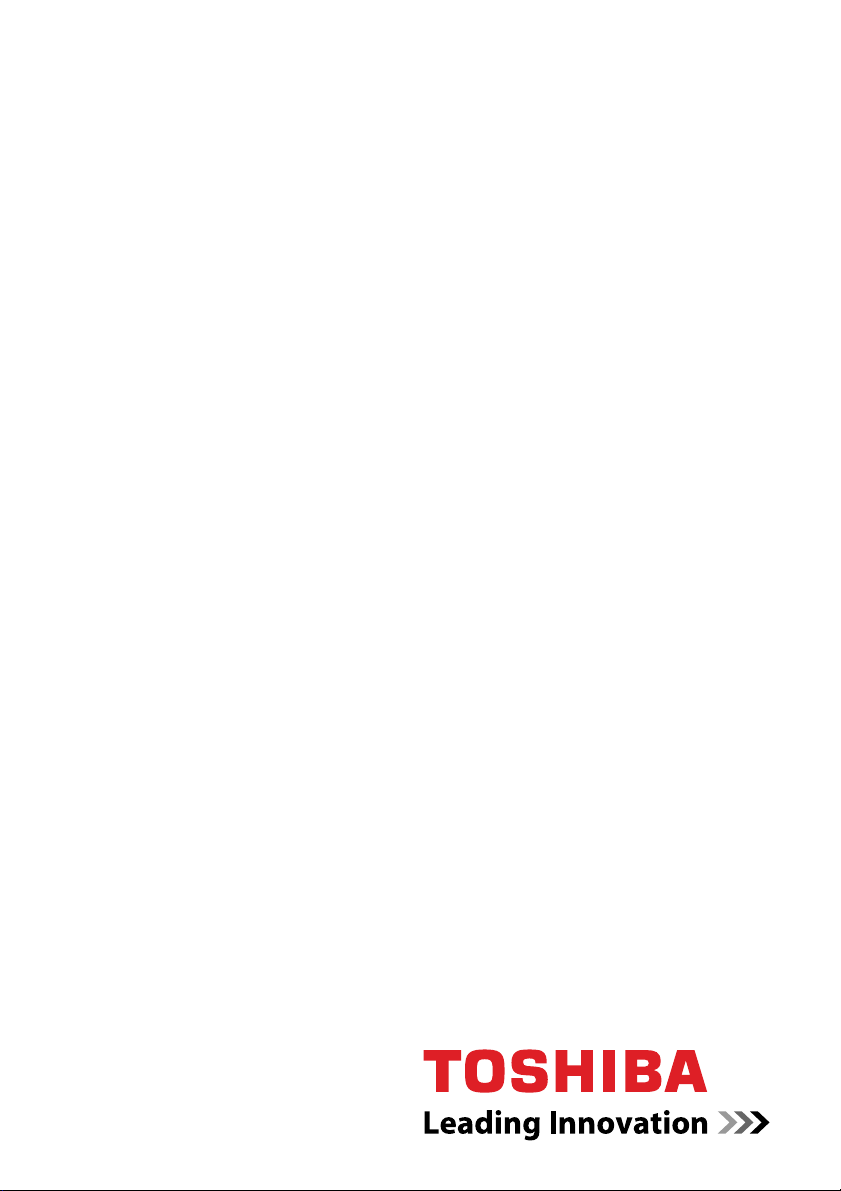
Manuel de l'utilisateur
Satellite L650/L655/L650D/L655D / Satellite Pro série L650/L650D
computers.toshiba-europe.com
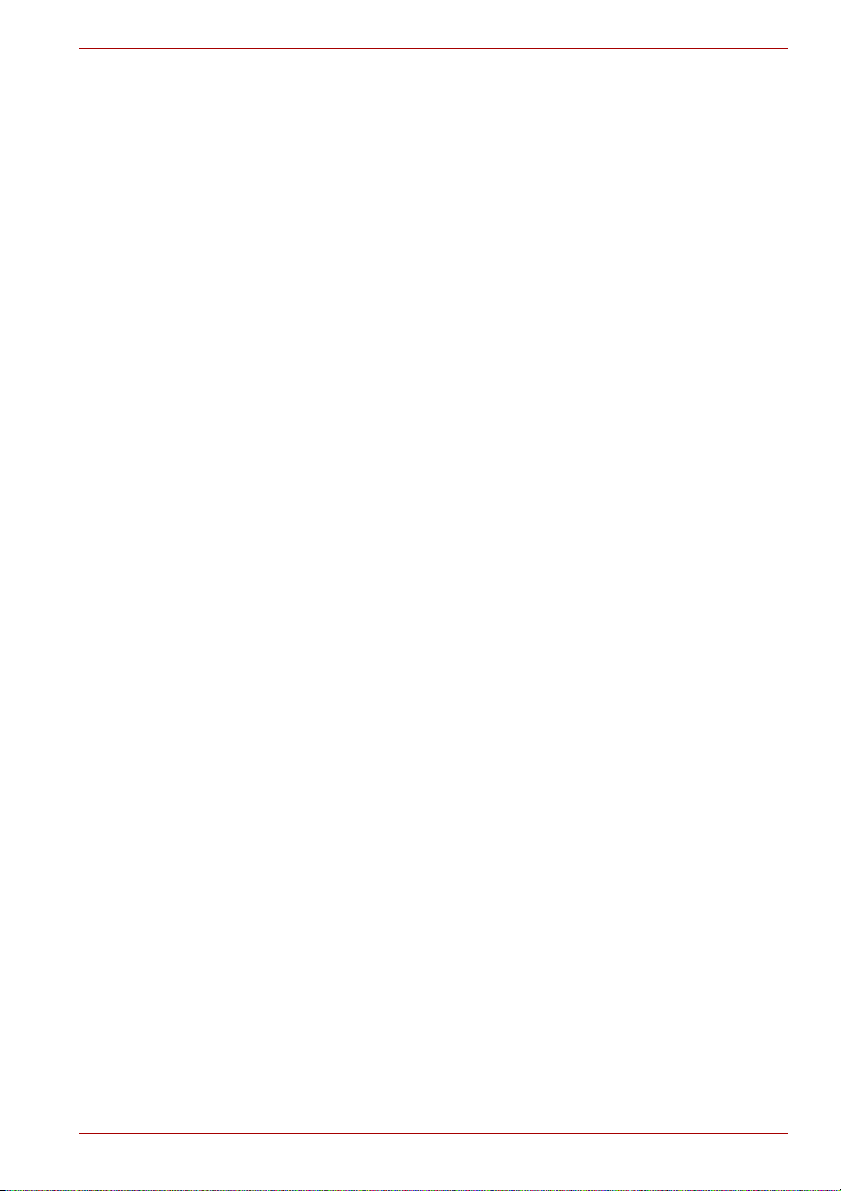
Satellite L650/L655/L650D/L655D / Satellite Pro série L650/L650D
Table des matières
Chapitre 1 Prise en main
Liste de vérification de l’équipement . . . . . . . . . . . . . . . . . . . . . . . . . 1-1
Prise en main . . . . . . . . . . . . . . . . . . . . . . . . . . . . . . . . . . . . . . . . . . . . 1-2
Options de restauration du système et restauration des logiciels
préinstallés . . . . . . . . . . . . . . . . . . . . . . . . . . . . . . . . . . . . . . . . . . . . . 1-12
Chapitre 2 Présentation
Vue avant (écran fermé). . . . . . . . . . . . . . . . . . . . . . . . . . . . . . . . . . . . 2-1
Vue de gauche . . . . . . . . . . . . . . . . . . . . . . . . . . . . . . . . . . . . . . . . . . . 2-2
Vue de droite. . . . . . . . . . . . . . . . . . . . . . . . . . . . . . . . . . . . . . . . . . . . . 2-4
Précédente . . . . . . . . . . . . . . . . . . . . . . . . . . . . . . . . . . . . . . . . . . . . . . 2-5
Vue de dessous . . . . . . . . . . . . . . . . . . . . . . . . . . . . . . . . . . . . . . . . . . 2-6
Vue avant (écran ouvert) . . . . . . . . . . . . . . . . . . . . . . . . . . . . . . . . . . . 2-7
Voyants . . . . . . . . . . . . . . . . . . . . . . . . . . . . . . . . . . . . . . . . . . . . . . . . . 2-9
Lecteurs optiques. . . . . . . . . . . . . . . . . . . . . . . . . . . . . . . . . . . . . . . . 2-11
Adaptateur secteur. . . . . . . . . . . . . . . . . . . . . . . . . . . . . . . . . . . . . . . 2-14
Chapitre 3 Matériel, utilitaires et options
Matériel . . . . . . . . . . . . . . . . . . . . . . . . . . . . . . . . . . . . . . . . . . . . . . . . . 3-1
Fonctions spéciales . . . . . . . . . . . . . . . . . . . . . . . . . . . . . . . . . . . . . . . 3-7
Utilitaires et applications . . . . . . . . . . . . . . . . . . . . . . . . . . . . . . . . . . . 3-9
Périphériques optionnels . . . . . . . . . . . . . . . . . . . . . . . . . . . . . . . . . 3-13
Emplacement Bridge media . . . . . . . . . . . . . . . . . . . . . . . . . . . . . . . 3-14
Accessoires facultatifs. . . . . . . . . . . . . . . . . . . . . . . . . . . . . . . . . . . . 3-28
Manuel de l'utilisateur ii
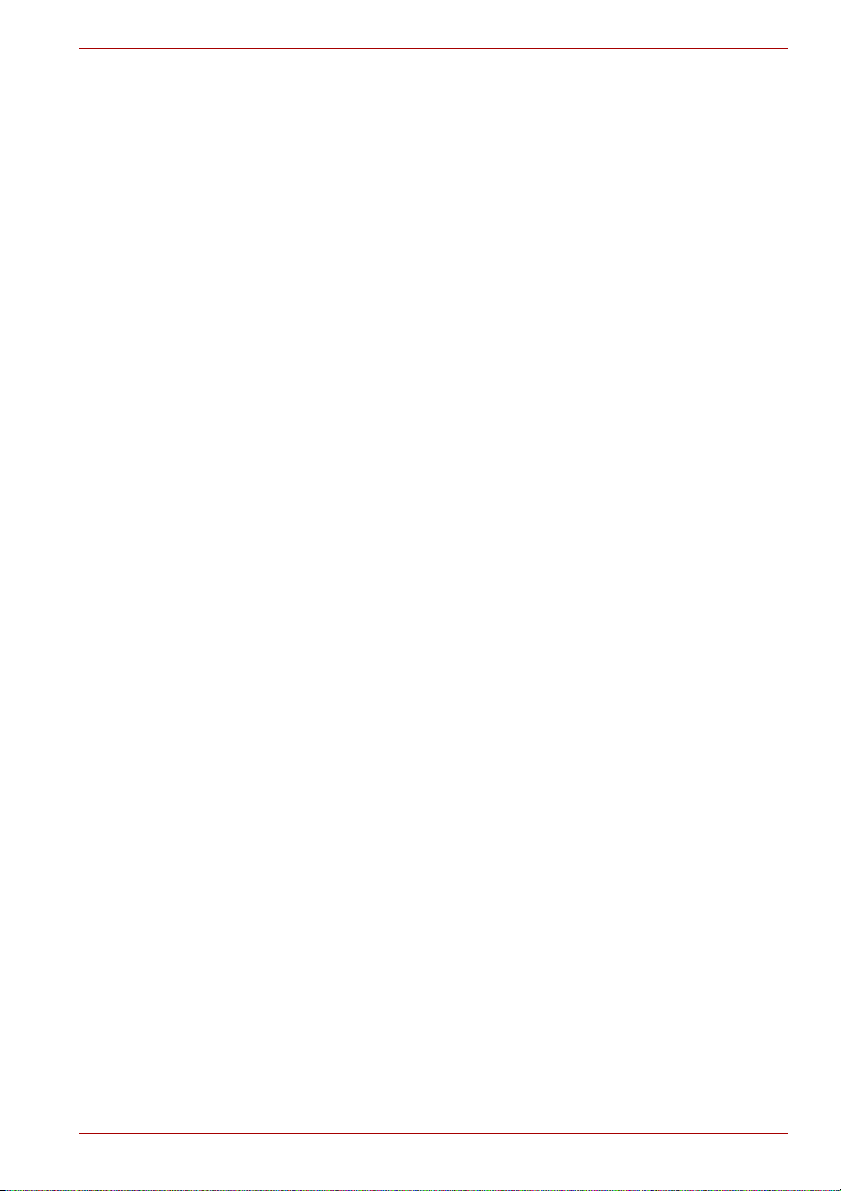
Satellite L650/L655/L650D/L655D / Satellite Pro série L650/L650D
Chapitre 4
Concepts de base
Utilisation de la tablette tactile . . . . . . . . . . . . . . . . . . . . . . . . . . . . . . 4-1
Caméra Web . . . . . . . . . . . . . . . . . . . . . . . . . . . . . . . . . . . . . . . . . . . . . 4-3
Utilisation de TOSHIBA Face Recognition . . . . . . . . . . . . . . . . . . . . . 4-4
Utilisation des lecteurs de disques optiques . . . . . . . . . . . . . . . . . . 4-8
Ecriture de CD/DVD/BD . . . . . . . . . . . . . . . . . . . . . . . . . . . . . . . . . . . 4-12
Utilisation de WinDVD BD for TOSHIBA. . . . . . . . . . . . . . . . . . . . . . 4-22
Entretien des supports de données . . . . . . . . . . . . . . . . . . . . . . . . . 4-24
Système audio . . . . . . . . . . . . . . . . . . . . . . . . . . . . . . . . . . . . . . . . . . 4-24
Communication sans fil . . . . . . . . . . . . . . . . . . . . . . . . . . . . . . . . . . . 4-27
LAN . . . . . . . . . . . . . . . . . . . . . . . . . . . . . . . . . . . . . . . . . . . . . . . . . . . 4-30
Manipulation de l'ordinateur . . . . . . . . . . . . . . . . . . . . . . . . . . . . . . . 4-32
Refroidissement . . . . . . . . . . . . . . . . . . . . . . . . . . . . . . . . . . . . . . . . . 4-33
Chapitre 5 Le clavier
Touches de machine à écrire. . . . . . . . . . . . . . . . . . . . . . . . . . . . . . . . 5-1
Touches de fonction : F1 à F9 . . . . . . . . . . . . . . . . . . . . . . . . . . . . . . . 5-2
Touches de configuration : Combinaisons avec la touche Fn. . . . . 5-2
Touches d’accès direct . . . . . . . . . . . . . . . . . . . . . . . . . . . . . . . . . . . . 5-3
Touches Windows spécifiques . . . . . . . . . . . . . . . . . . . . . . . . . . . . . . 5-5
Production de caractères ASCII . . . . . . . . . . . . . . . . . . . . . . . . . . . . . 5-5
Chapitre 6 Alimentation et modes de mise sous tension
Conditions d'alimentation . . . . . . . . . . . . . . . . . . . . . . . . . . . . . . . . . . 6-1
Supervision des conditions d'alimentation . . . . . . . . . . . . . . . . . . . . 6-2
Batterie . . . . . . . . . . . . . . . . . . . . . . . . . . . . . . . . . . . . . . . . . . . . . . . . . 6-3
Utilitaire Mot de passe . . . . . . . . . . . . . . . . . . . . . . . . . . . . . . . . . . . . 6-10
Protection par mot de passe . . . . . . . . . . . . . . . . . . . . . . . . . . . . . . . 6-11
Modes de mise sous tension. . . . . . . . . . . . . . . . . . . . . . . . . . . . . . . 6-11
Mise sous/hors tension à la fermeture de l’écran . . . . . . . . . . . . . . 6-12
Mise en veille/veille prolongée automatique du système . . . . . . . . 6-12
Chapitre 7 Configuration du matériel (HW Setup)
Accès à HW Setup . . . . . . . . . . . . . . . . . . . . . . . . . . . . . . . . . . . . . . . . 7-1
Fenêtre de HW Setup . . . . . . . . . . . . . . . . . . . . . . . . . . . . . . . . . . . . . . 7-1
Chapitre 8 Résolution des incidents
Procédure de résolution des problèmes . . . . . . . . . . . . . . . . . . . . . . 8-1
Liste de vérification du matériel et du système. . . . . . . . . . . . . . . . . 8-3
Assistance TOSHIBA . . . . . . . . . . . . . . . . . . . . . . . . . . . . . . . . . . . . . 8-19
Manuel de l'utilisateur iii
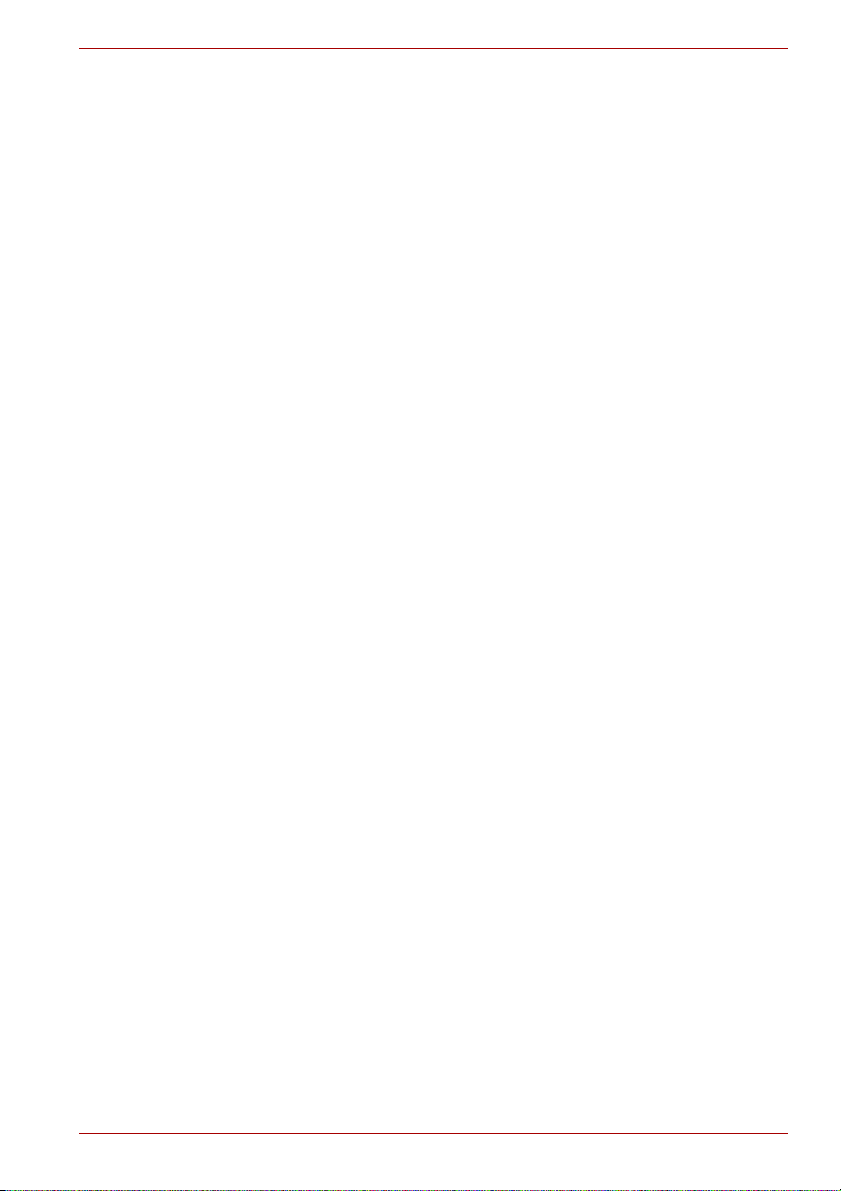
Satellite L650/L655/L650D/L655D / Satellite Pro série L650/L650D
Annexe A
Annexe B Contrôleur d'écran et mode vidéo
Annexe C Réseau sans fil
Annexe D Interopérabilité de la technologie sans fil Bluetooth
Annexe E Cordons et connecteurs
Annexe F TOSHIBA PC Health Monitor
Annexe G Notes légales de bas de page
Annexe H Procédure à suivre en cas de vol
Spécifications techniques
Glossaire
Index
Manuel de l'utilisateur iv
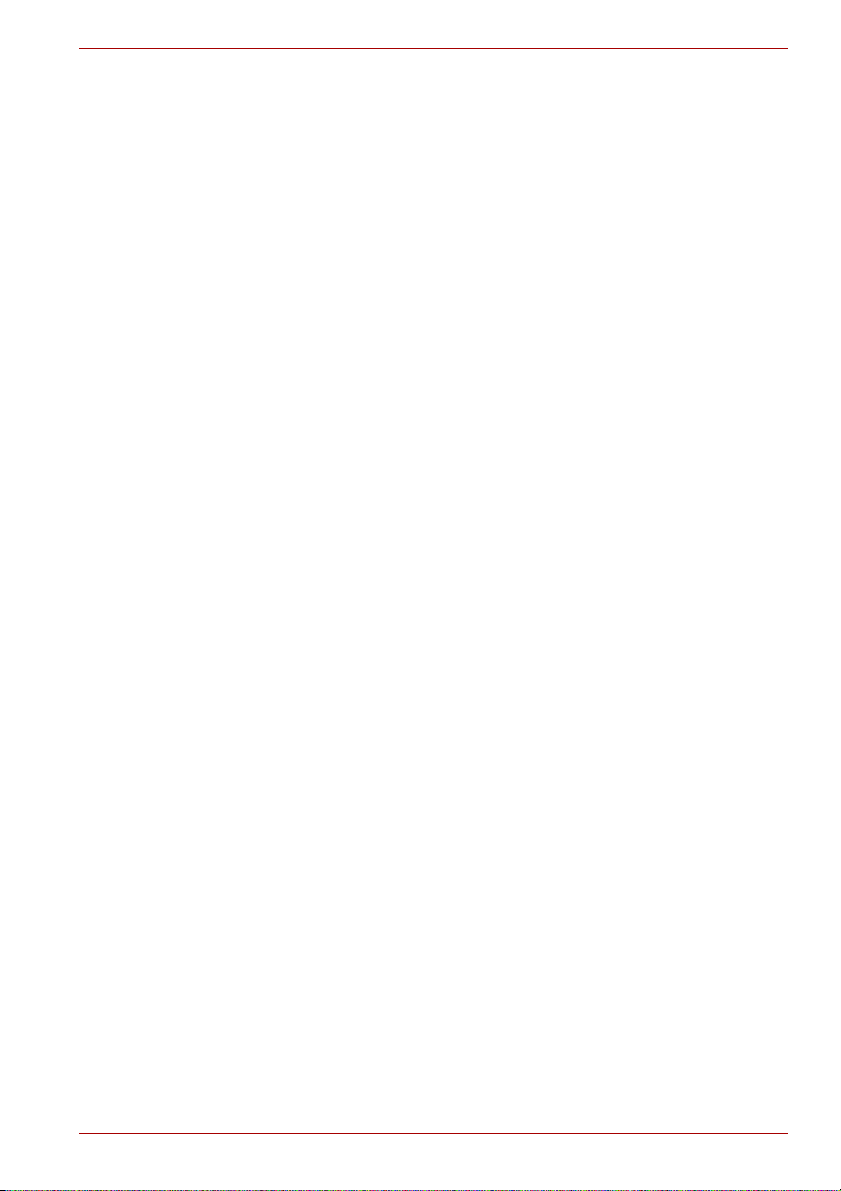
Copyright
© 2010 par TOSHIBA Corporation. Tous droits réservés. Selon la loi du
Copyright, le présent manuel ne peut pas être reproduit, sous toute forme
que ce soit, sans l'autorisation écrite préalable de TOSHIBA. TOSHIBA
n'engage aucunement sa responsabilité quant à l'utilisation qui peut être
faite des informations contenues dans le présent ouvrage.
Manuel de l'utilisateur Satellite L650/L655/L650D/L655D / Satellite Pro
série L650/L650D TOSHIBA
Première édition : mars 2010
Les droits d'auteur sur la musique, les films, les programmes
informatiques, les bases de données ou toute autre propriété intellectuelle
soumise à la législation sur les droits d'auteur appartiennent à l'auteur ou à
leur propriétaire. Tout document ne peut être reproduit qu'à des fins
personnelles. Toute autre utilisation (ce qui inclut la conversion au format
numérique, la modification, le transfert ou la copie d’un ouvrage et sa
diffusion sur le réseau) non autorisée par le propriétaire du copyright
représente une violation de ses droits, ce qui inclut les droits d’auteur, et
fera l’objet de dommages civils ou de poursuites judiciaires. Pour toute
reproduction de ce manuel, veuillez vous conformer aux lois sur les droits
d'auteur en vigueur.
Responsabilités
Le présent manuel a fait l'objet d'une procédure de révision et de
validation. Les instructions et descriptions qu'il comporte correspondent
aux ordinateurs personnels portables TOSHIBA Satellite
L650/L655/L650D/L655D / Satellite Pro série L650/L650D au moment de la
rédaction du présent manuel. Cependant, les ordinateurs et les manuels
ultérieurs peuvent être modifiés sans préavis. TOSHIBA n'assume aucune
responsabilité pour les dommages liés directement ou indirectement à des
erreurs, des omissions ou des incohérences entre l'ordinateur et le manuel.
Satellite L650/L655/L650D/L655D / Satellite Pro série L650/L650D
Marques commerciales
IBM est une marque déposée et IBM PC une marque commerciale de
International Business Machines Corporation.
Intel, Intel SpeedStep, Intel Core et Centrino sont des marques ou des
marques déposées d'Intel Corporation.
AMD, le logo avec flèche d'AMD, AMD Athlon, AMD Turion, PowerPlay,
Vari-Bright et toute combinaison de ces marques sont des marques
commerciales d'Advanced Micro Devices, Inc.
Windows, Microsoft et le logo Windows sont des marques déposées de
Microsoft Corporation.
Bluetooth est une marque commerciale détenue par son propriétaire et
utilisée par TOSHIBA sous licence.
Manuel de l'utilisateur vi

Satellite L650/L655/L650D/L655D / Satellite Pro série L650/L650D
HDMI, le logo HDMI et High-Definition Multimedia Interface sont des
marques commerciales ou des marques déposées de HDMI Licensing,
LLC.
Labelflash est une marque de commerce de YAMAHA CORPORATION.
Photo CD est une marque commerciale d'Eastman Kodak Company.
Memory Stick et Memory Stick PRO sont des marques commerciales ou
des marques déposées de Sony Corporation.
ConfigFree est une marque commerciale de Toshiba Corporation.
Wi-Fi est une marque déposée de Wi-Fi Alliance.
Secure Digital et SD sont des marques de commerce de SD Card
Association.
MultiMediaCard et MMC sont des marques de MultiMediaCard
Association.
WinDVD est une marque de commerce de Corel Corporations.
DVD MovieFactory est une marque de commerce de Corel Corporation.
Fabriqué sous licence de Dolby Laboratories.
Dolby et le symbole double D sont des marques de Dolby Laboratories.
D'autres marques commerciales ou marques déposées non mentionnées
ci-dessus peuvent figurer dans ce manuel.
Déclaration européenne de conformité
Le présent produit porte le label CE conformément aux directives
européennes. La partie responsable de l’homologation CE est TOSHIBA
Europe GmbH, Hammfelddamm 8, 41460 Neuss, Allemagne. Vous
trouverez la déclaration de conformité UE complète sur le site Web de
TOSHIBA, http://epps.toshiba-teg.com sur Internet.
Homologation CE
Le présent produit porte le label CE conformément aux directives
européennes s'y rapportant, notamment la directive 2004/108/EC relative à
la compatibilité électromagnétique pour ordinateur portable et accessoires
électroniques dont l'adaptateur réseau fourni, la directive Equipements
radio et terminaux de communication 99/5/CE relative aux équipements
hertziens et terminaux de télécommunication en cas de recours à des
accessoires de télécommunication et la directive Basse tension
2006/95/EC pour l'adaptateur réseau fourni. Ce produit est par ailleurs
conforme à la directive 2009/125/CE relative à l'écoconception (produits
liés à l'énergie) et aux mesures de mise en œuvre associées.
Manuel de l'utilisateur vii
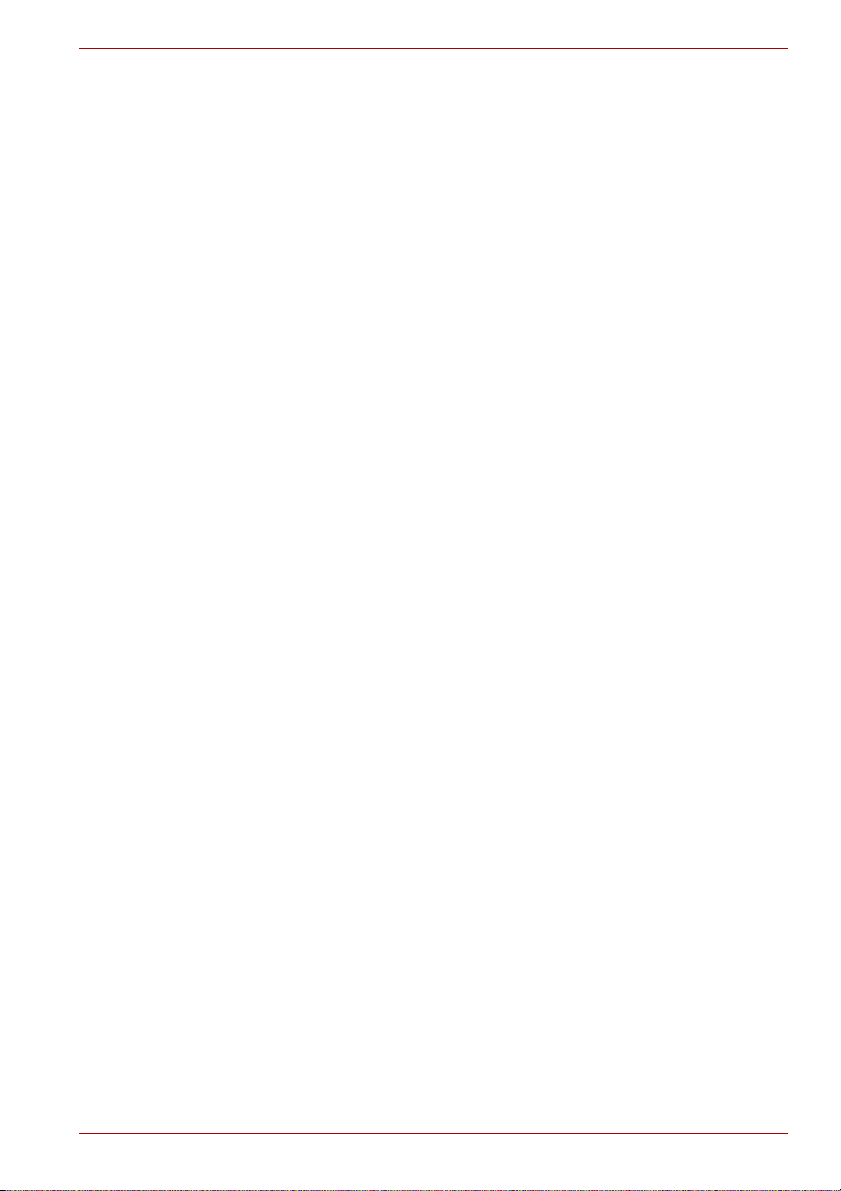
Satellite L650/L655/L650D/L655D / Satellite Pro série L650/L650D
Le présent produit et les options d’origine ont été conçus pour respecter les
normes EMC (compatibilité électromagnétique) et de sécurité. Cependant,
TOSHIBA ne peut en garantir le respect si les options installées ou les
câbles connectés proviennent d’autres constructeurs. Dans ce cas, les
personnes ayant connecté / utilisé ces options / câbles doivent s’assurer
que le système (PC plus options / câbles) respecte les normes requises.
Pour éviter tout problème de compatibilité électromagnétique, respectez
les instructions ci-dessous :
■ Seules les options comportant la marque CE doivent être
connectées/utilisées ;
■ Utilisez des câbles blindés de la meilleure qualité possible.
Environnement de travail
Le présent produit a été conçu conformément à la norme CEM
(compatibilité électromagnétique) et pour des applications de type
« résidentiel, commercial et industrie légère ». TOSHIBA n’approuve pas
l’utilisation de ce produit dans d’autres environnements que ceux
mentionnés ci-dessus.
Par exemple, les environnements suivants ne sont pas autorisés :
■ Environnements industriels (environnements où la tension nominale du
secteur utilisée est de 380 V triphasé).
■ Environnements médicaux
■ Environnements automobiles
■ Environnements aéronautiques
Toute conséquence résultant de l'utilisation de ce produit dans l'un des
environnements non approuvés n'engage en aucun cas la responsabilité
de TOSHIBA.
Les principaux risques résultant d’une utilisation dans un environnement
non autorisé sont énumérés ci-dessous :
■ Interférences avec d’autres appareils ou machines situées à proximité ;
■ Dysfonctionnement de l’ordinateur ou pertes de données résultant des
interférences provoquées par les appareils ou machines environnantes.
Par conséquent, TOSHIBA recommande fortement de s’assurer de la
compatibilité électromagnétique de ce produit avant de l'utiliser dans un
environnement non approuvé. Pour ce qui est du domaine automobile et
aéronautique, le fabricant ou la compagnie aérienne doivent signifier leur
autorisation.
En outre, pour des raisons de sécurité, l’utilisation du présent produit dans
une atmosphère comportant des gaz explosifs est interdite.
Manuel de l'utilisateur viii

Satellite L650/L655/L650D/L655D / Satellite Pro série L650/L650D
Informations spécifiques aux pays de l'Union Européenne :
Mise au rebut des produits
Le symbole de poubelle barrée indique que le produit et ses composants
ne doivent pas être jetés avec les ordures ménagères. Les batteries et les
accumulateurs intégrés peuvent être mis au rebut avec le produit. Ils seront
séparés pendant la phase de recyclage.
La barre noire indique que le produit a été mis sur le marché après le 13
août 2005.
En respectant la mise au rebut séparée des batteries, vous réduisez les
risques d'impact écologiques et sanitaires
Pour plus d'informations sur les programmes de collecte et de recyclage
disponibles dans votre pays, consultez notre site Web
(http://eu.computers.toshiba-europe.com), contactez votre mairie ou le
magasin dans lequel vous avez acheté le produit.
Mise au rebut des piles et/ou accumulateurs
Le symbole de poubelle barrée indique que les batterie et/ou les
accumulateurs ne doivent pas être jetés avec les ordures ménagères.
Si la batterie ou l'accumulateur contient plus de plomb (Pb), de mercure (Hg)
et/ou de cadmium (Cd) que préconisé dans la directive sur les piles
(2006/66/EC), les symboles chimiques du plomb (Pb), du mercure (Hg) et/ou
du cadmium (Cd) s'affichent en dessous du symbole de poubelle barrée.
En respectant la mise au rebut séparée des batteries, vous réduisez les
risques d'impact écologiques et sanitaires
Pour plus d'informations sur les programmes de collecte et de recyclage
disponibles dans votre pays, consultez notre site Web
(http://eu.computers.toshiba-europe.com), contactez votre mairie ou le
magasin dans lequel vous avez acheté le produit.
La présence de ces symboles varie selon le pays et la zone d'achat.
Mise au rebut de l'ordinateur et de ses batteries
■ Si vous devez mettre l'ordinateur au rebut, prenez connaissance des
lois et règlements en vigueur. Pour plus d'informations, contactez votre
administration locale.
■ L'ordinateur contient des batteries rechargeables. Lors d'un usage
prolongé, les batteries perdent leur capacité de rétention de la charge
et doivent être remplacées. Dans certaines collectivités locales, il peut
être illégal de mettre les batteries dans une poubelle ordinaire.
■ Veuillez penser à l'environnement. Consultez les autorités locales pour
plus de détails sur les possibilités de recyclage des anciennes batteries
ou les sites de rejet.
Manuel de l'utilisateur ix

Satellite L650/L655/L650D/L655D / Satellite Pro série L650/L650D
REACH - Déclaration de conformité
Le nouveau règlement européen (UE) concernant les produits chimiques,
REACH (Enregistrement, évaluation et autorisation des produits
chimiques), s'applique depuis le 1er juin 2007. Toshiba s'engage à se
mettre en conformité avec tous les critères REACH et à fournir à ses clients
des informations sur les substances chimiques de nos produits
conformément aux règlements REACH.
Consultez le site Web suivant :
http://www.toshiba-europe.com/computers/info/reach pour plus
d'informations sur la présence dans nos articles de substances incluses sur
la liste de référence, conformément à l'article 59(1) du règlement (CE)
1907/2006 (« REACH ») pour une concentration supérieure à 0,1 % masse
par masse.
Les informations suivantes ne s'appliquent qu'à la Turquie :
■ Conforme aux normes EEE : Toshiba répond à tous les critères des
lois turques 26891 « Restriction de l'utilisation de certaines substances
dangereuses dans les équipements électriques et électroniques ».
■ La tolérance de dysfonctionnement des pixels de votre écran est définie
par la norme ISO 13406-2. Lorsque le nombre de pixels défectueux est
inférieur à cette norme, l'écran ne peut pas être considéré comme
défectueux ou en panne.
■ La batterie est un consommable et son autonomie dépend de votre
utilisation de l'ordinateur. Si la batterie ne peut pas être chargée, elle
est défectueuse ou en panne. La variation de l'autonomie de la batterie
n'est pas considérée comme un défaut ou une panne.
Manuel de l'utilisateur x

Satellite L650/L655/L650D/L655D / Satellite Pro série L650/L650D
ENERGY STAR® Program
Votre modèle d'ordinateur est peut-être conforme à la norme Energy Star®.
Tout modèle conforme comporte le logo ENERGY STAR et les informations
suivantes s'appliquent.
TOSHIBA est un partenaire du programme ENERGY STAR. Ce produit a
été conçu conformément aux directives du programme ENERGY STAR en
termes de rendement énergétique. Votre ordinateur a été configuré de
façon à établir un compromis entre la stabilité du système d'exploitation,
les performances et la consommation.
Pour conserver l'énergie, votre ordinateur doit activer le mode Veille à
basse consommation, ce qui arrête le système et son écran au bout de 15
minutes d'inactivité lorsque l'appareil est branché sur le secteur. TOSHIBA
recommande de conserver ce paramètre d'économie d'énergie, de façon à
optimiser la consommation de votre ordinateur. Vous pouvez réactiver
l'ordinateur en appuyant sur le bouton d'alimentation.
Les produits conformes ENERGY STAR permettent de limiter les
émissions de gaz à effet de serre du fait de normes plus strictes de l'EPA
(Etats-Unis) et de la Commission européenne. Selon l'EPA, un ordinateur
conforme aux nouvelles spécifications ENERGY STAR consomme de 20 à
50 % moins d'énergie, selon la façon dont il est utilisé.
Pour de plus amples informations sur le programme ENERGY STAR,
consultez le site http://www.eu-energystar.org ou http://www.energystar.gov.
GOST
Manuel de l'utilisateur xi
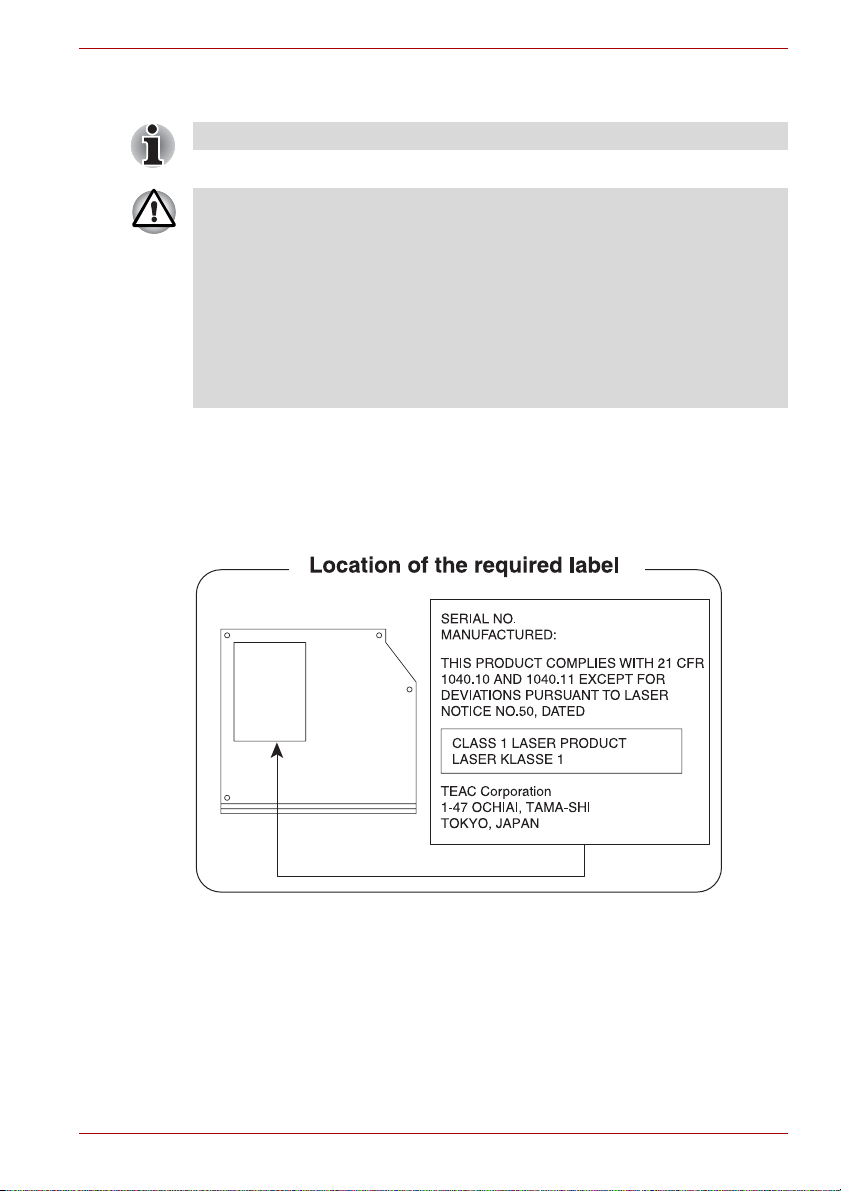
Satellite L650/L655/L650D/L655D / Satellite Pro série L650/L650D
JUNE 24, 2007
Consignes de sécurité pour les disques optiques
Lire obligatoirement les précautions à la fin de cette section.
■ Le modèle avec lecteur de DVD Super Multi / lecteur mixte de BD /
graveur de BD utilise un système laser. Pour assurer le bon
fonctionnement de ce produit, veuillez lire attentivement les consignes
de sécurité et les conserver pour référence. Si l'appareil nécessite une
réparation, contactez un centre de service agréé.
■ L'utilisation de commandes ou de réglages, ou l'exécution de
procédures autres que celles spécifiées risquent de provoquer une
exposition à des rayons dangereux.
■ N'ouvrez sous aucun prétexte le boîtier, en raison du risque
d'exposition au rayon laser.
TEAC
DVD super multi avec inscription double couche DV-W28S
JUNE 24, 2007
Manuel de l'utilisateur xii
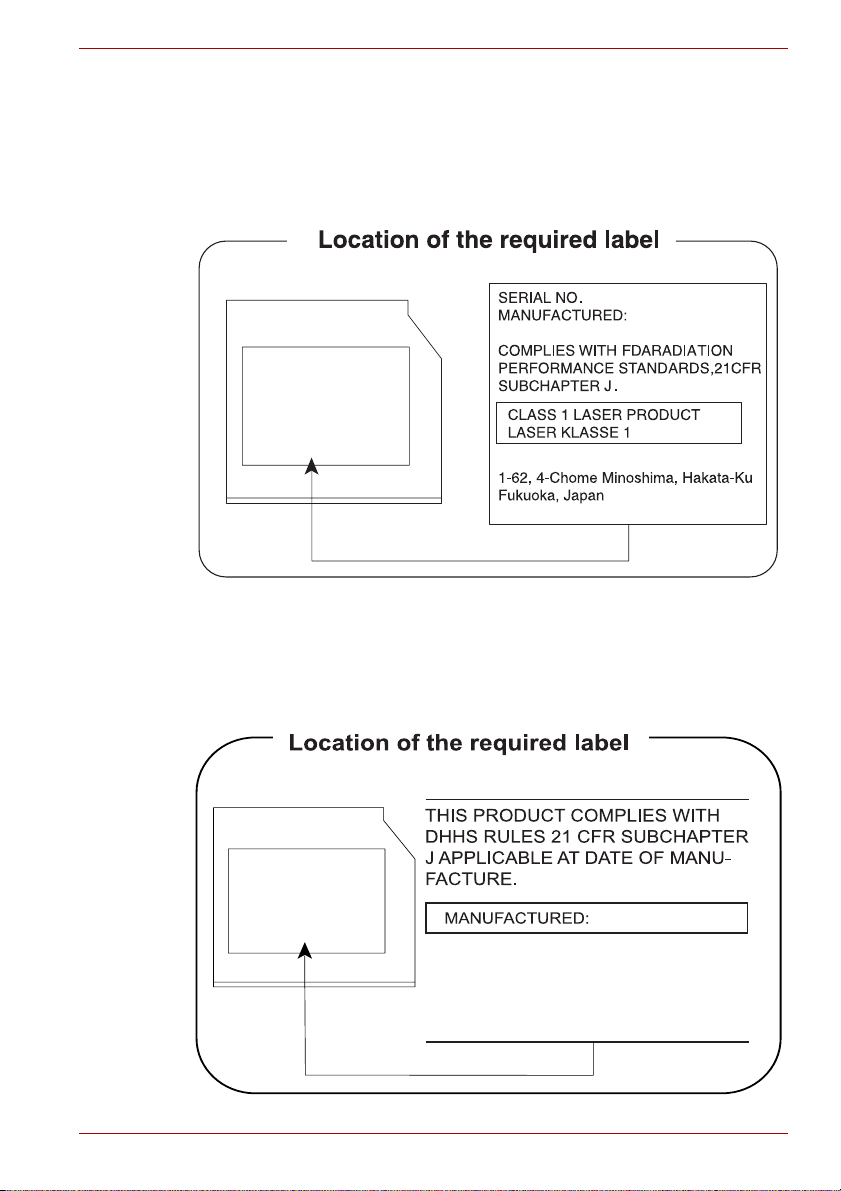
Satellite L650/L655/L650D/L655D / Satellite Pro série L650/L650D
Panasonic System Networks
Lecteur de DVD Super Multi UJ890
Lecteur mixte de BD UJ141
Graveur de BD UJ240
Panasonic System Networks Co., Ltd.
HITACHI-LG Data Storage, Inc.
Lecteur de DVD Super Multi GT30N/GT30F
Hitachi-LG Data Storage, Inc.
22-23,KAIGAN 3-CHOME,
MINATO-KU,TOKYO,108-0022
JAPAN
Manuel de l'utilisateur xiii
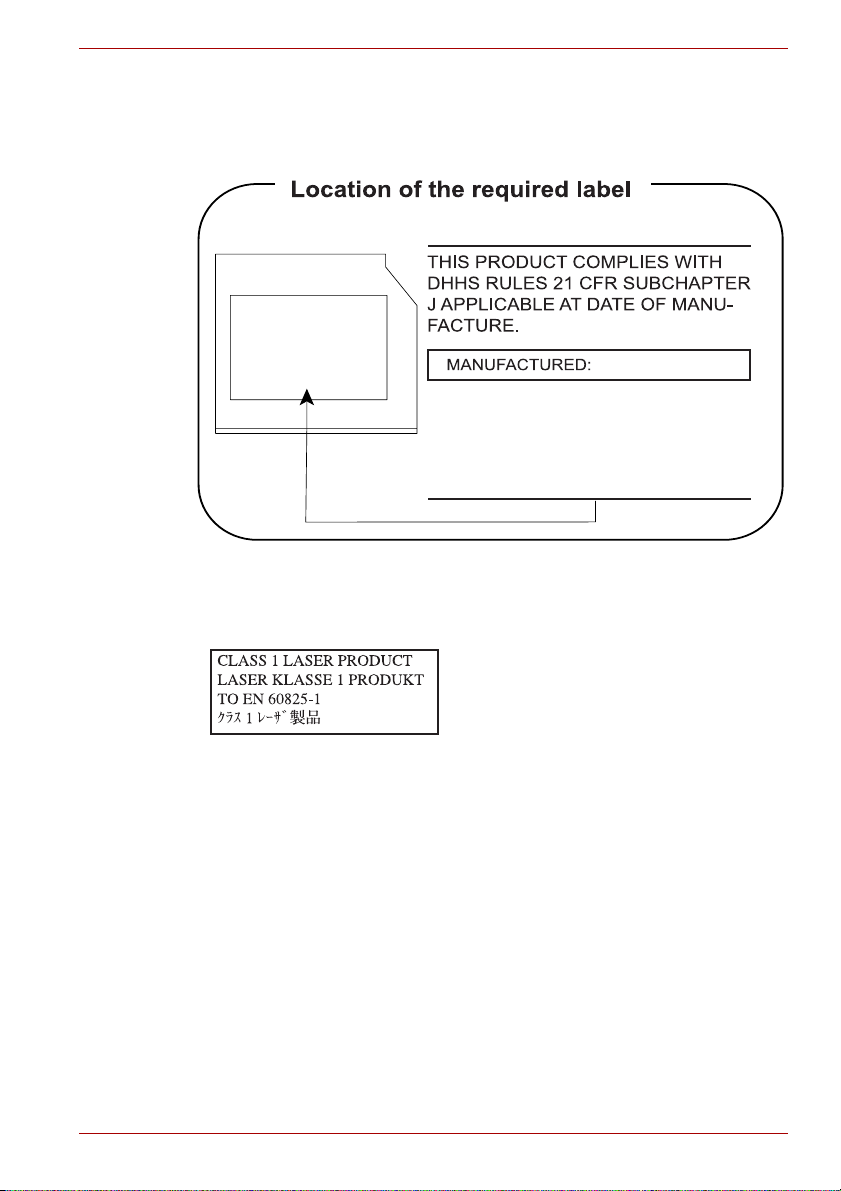
Satellite L650/L655/L650D/L655D / Satellite Pro série L650/L650D
TECHNOLOGIE DE STOCKAGE TOSHIBA SAMSUNG
DVD Super Multi TS-L633C/TS-L633Y
TOSHIBA SAMSUNG STORAGE
TECHNOLOGY KOREA
CORPORATION 416, MEATAN-3
DONG, YEONGTONG-GU, SUWON
CITY, GYEONGGI, 443-742, KOREA
Précautions
AVERTISSEMENT : Cet appareil
comporte un système laser et a été
classé comme « PRODUIT LASER DE
CLASSE 1 ». Afin d’utiliser ce modèle
correctement, lisez attentivement le
manuel d’instructions et conservez-le. En
cas de problème, veuillez contacter le
« point d’assistance AGREE » le plus
proche. Afin d’éviter une exposition
directe au rayon laser, n’ouvrez sous
aucun prétexte le boîtier.
Manuel de l'utilisateur xiv

Préface
Merci d’avoir choisi un ordinateur Satellite L650/L655/L650D/L655D /
Satellite Pro série L650/L650D. Très puissant, cet ordinateur portable
présente d'excellentes capacités d'évolution, avec notamment la présence
de fonctions multimédia. En outre, il a été conçu pour offrir fiabilité et haute
performance pendant de nombreuses années.
Le présent manuel vous indique comment configurer votre Satellite
L650/L655/L650D/L655D / Satellite Pro série L650/L650D et commencer à
l'utiliser. Il donne également des conseils sur la configuration de
l'ordinateur et sur l'exécution des opérations de base. Il indique également
comment utiliser les périphériques en option et détecter ou résoudre
d'éventuels incidents.
Si vous êtes un nouveau venu dans le monde de l’informatique ou des
ordinateurs portables, commencez par lire le chapitre 1, Prise en mainet le
chapitre 3, Matériel, utilitaires et options afin de vous familiariser avec les
fonctions, composants et accessoires de votre ordinateur. Lisez ensuite le
chapitre 1, Prise en main, pour obtenir des instructions détaillées sur
l'utilisation de votre ordinateur.
En revanche, si vous êtes un utilisateur confirmé, poursuivez la lecture de
cette préface afin de prendre connaissance de la structure de ce manuel,
puis parcourez le manuel pour vous familiariser avec son contenu.
Parcourez également la section Fonctions spéciales du chapitre 3,
Matériel, utilitaires et options, pour plus de détails sur les fonctions propres
à cet ordinateur, et lisez également avec attention le chapitre 7,
Configuration du matériel (HW Setup), pour apprendre comment configurer
ces fonctions.
Lisez le chapitre3, Matériel, utilitaires et options, si vous connectez des
produits ou périphériques externes.
Satellite L650/L655/L650D/L655D / Satellite Pro série L650/L650D
Conventions
Le présent manuel utilise les formats suivants pour décrire, identifier et
mettre en évidence les termes et les procédures.
Manuel de l'utilisateur xxii
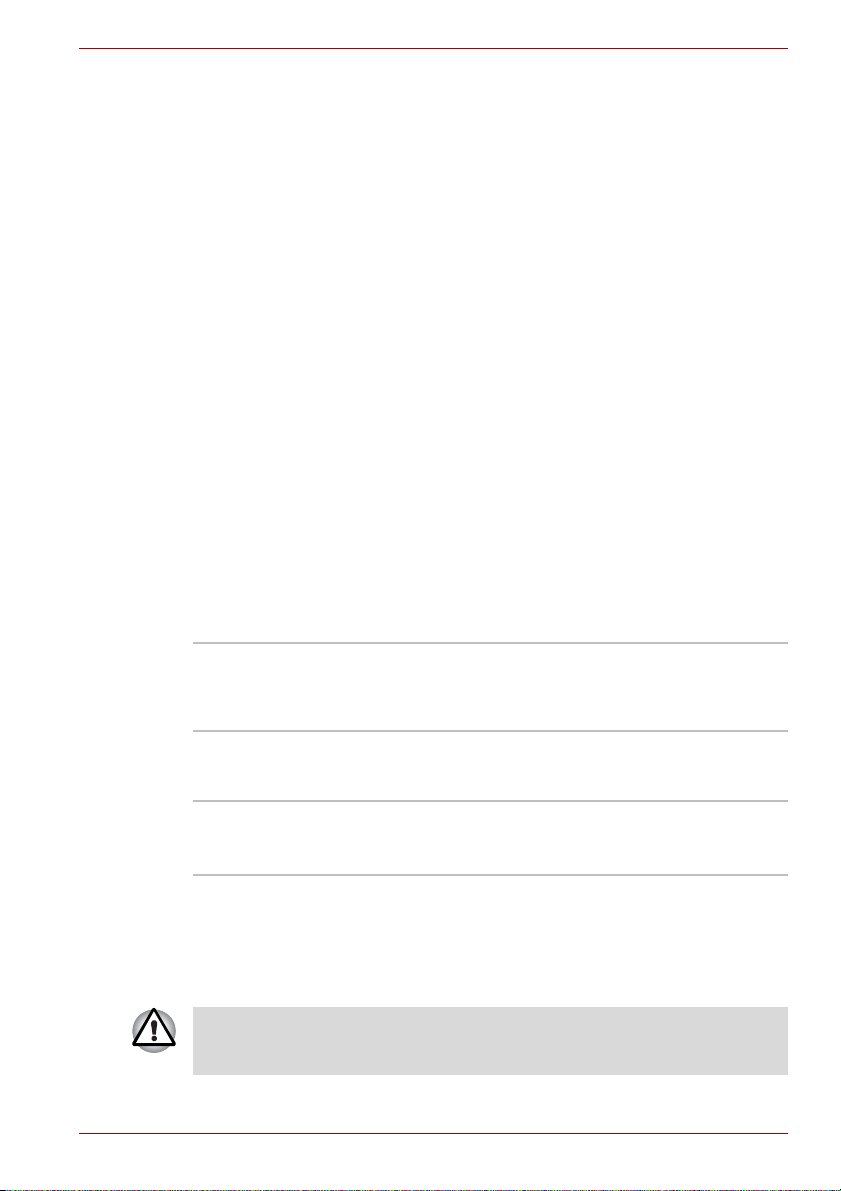
Satellite L650/L655/L650D/L655D / Satellite Pro série L650/L650D
Abréviations
La première fois qu'elles apparaissent dans le texte et pour des raisons de
clarté, les abréviations sont suivies de leur définition entre parenthèses.
Par exemple : Read Only Memory (ROM). Les acronymes sont définis
dans le glossaire.
Icônes
Les icônes identifient les ports, les boutons et autres parties de votre
ordinateur. Le panneau de voyants utilise également des icônes pour
identifier les composants sur lesquels il fournit des indications.
Touches
Les touches du clavier servent à effectuer un grand nombre d'opérations.
Une police spécifique permet de les identifier rapidement. Elles sont
présentées sous forme de symboles, telles qu'elles apparaissent sur votre
clavier. Par exemple, Entrée identifie la touche ENTER.
Combinaisons de touches
Certaines opérations nécessitent d'appuyer simultanément sur deux ou
plusieurs touches. De telles opérations sont généralement présentées
sous la forme des deux touches séparées par le signe plus (+). Par
exemple, Ctrl + C signifie que vous devez maintenir enfoncée la touche
Ctrl et appuyer en même temps sur C. En cas d'utilisation de trois touches,
maintenez enfoncées les deux premières et appuyez sur la troisième.
ABC Lorsqu’une procédure nécessite une action telle
que cliquer sur une icône ou saisir du texte, le
nom de l’icône ou le texte à saisir est représenté
en utilisant la police représentée à gauche.
Affichage
S ABC
Les noms de fenêtres ou les icônes ou le texte
généré par l'ordinateur apparaissant à l'écran
sont représentés en utilisant la police ci-contre.
Messages
Les messages présentés dans ce manuel fournissent des informations
importantes et sont destinés à attirer votre attention sur un point important.
Vous distinguerez deux types de message :
Attention ! Ces messages vous mettent en garde contre une utilisation ou
une manipulation incorrecte de votre ordinateur risquant d'engendrer la
perte de données ou d'endommager votre matériel.
Manuel de l'utilisateur xxiii

Satellite L650/L655/L650D/L655D / Satellite Pro série L650/L650D
Prière de lire les messages. Les remarques sont constituées de conseils
ou d’avertissements qui permettent d'utiliser votre matériel de manière
optimale.
Indique une situation potentiellement dangereuse, pouvant entraîner la
mort ou des blessures graves si vous ne respectez pas les instructions.
Terminologie
Ce terme est défini dans ce document de la façon suivante :
Commencer Le terme « Démarrer » fait référence au bouton
DD : disque dur Certains modèles sont équipés d'un lecteur « à
« » sous Windows 7.
état solide » et non pas d'un disque dur.
Dans ce manuel, l'expression « disque dur » fait
également référence au lecteur à état solide,
sauf mention contraire.
Manuel de l'utilisateur xxiv
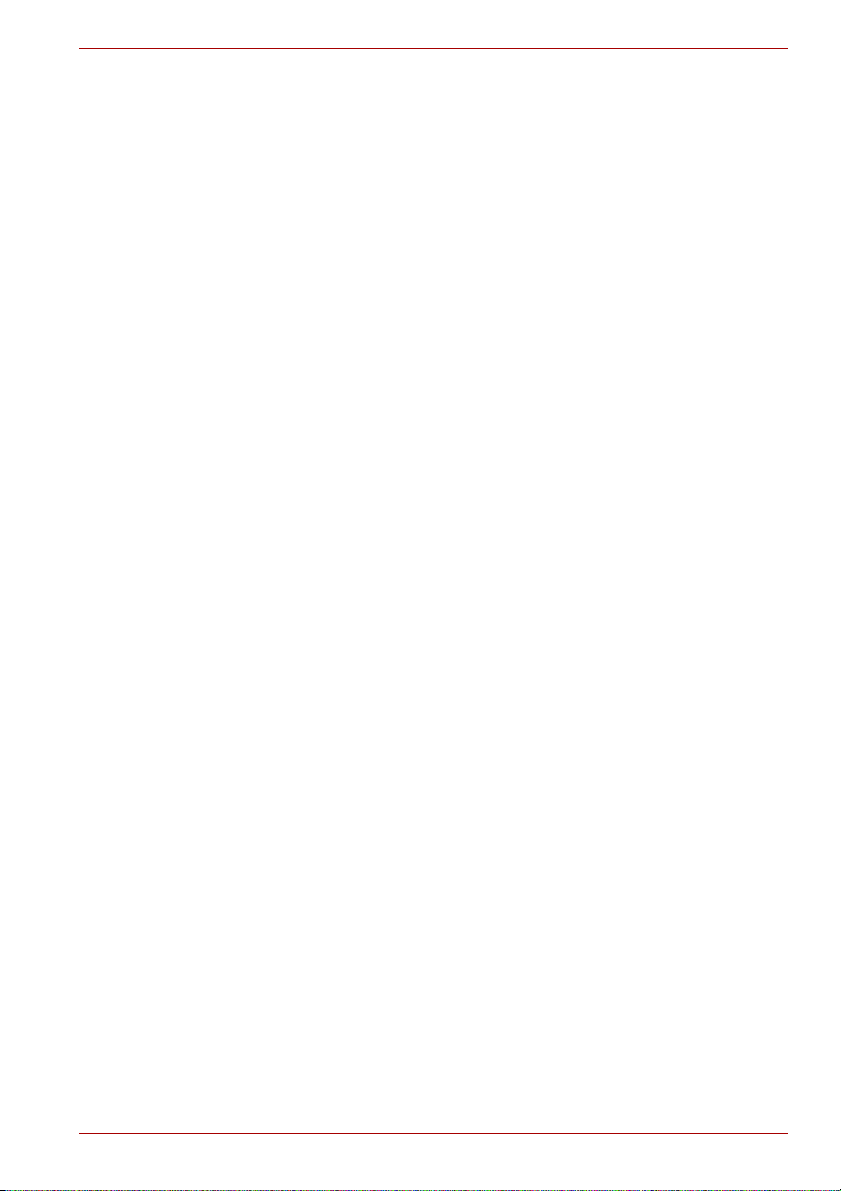
Satellite L650/L655/L650D/L655D / Satellite Pro série L650/L650D
Précautions générales
Les ordinateurs TOSHIBA ont été conçus pour assurer une sécurité
maximale, minimiser les tensions et supporter les rigueurs de l'informatique
nomade. Cependant, certaines précautions doivent être prises pour éviter
les risques de blessures ou de dommages.
Lisez attentivement les précautions générales ci-dessous et respectez les
avertissements mentionnés dans le présent manuel.
Ventilation appropriée
■
Veillez à toujours assurer une ventilation adéquate à l'ordinateur et à
l'adaptateur secteur, et à les protéger de toute surchauffe lorsque
l'ordinateur fonctionne ou lorsque l'adaptateur est branché sur une prise
de courant (même si l'ordinateur est en veille). Respectez toujours les
principes suivants :
■ Ne couvrez jamais l'ordinateur ou l'adaptateur secteur et n'y
déposez aucun objet.
■ Ne placez jamais l'ordinateur ou l'adaptateur secteur à proximité
d'une source de chaleur telle qu'une couverture électrique ou un
radiateur.
■ Ne couvrez ou ne bouchez jamais les aérations, y compris celle
située à la base de l'ordinateur.
■ Utilisez toujours l'ordinateur sur une surface dure. L'utilisation de
l'ordinateur sur un tapis ou une autre matière souple ou molle peut
boucher les aérations.
■ Ménagez de l'espace autour de votre ordinateur.
■ La surchauffe de l'ordinateur ou de l'adaptateur secteur peut provoquer
une panne, des dommages à l'ordinateur ou à l'adaptateur, ou un
incendie, et entraîner des blessures graves.
Manuel de l'utilisateur xxv
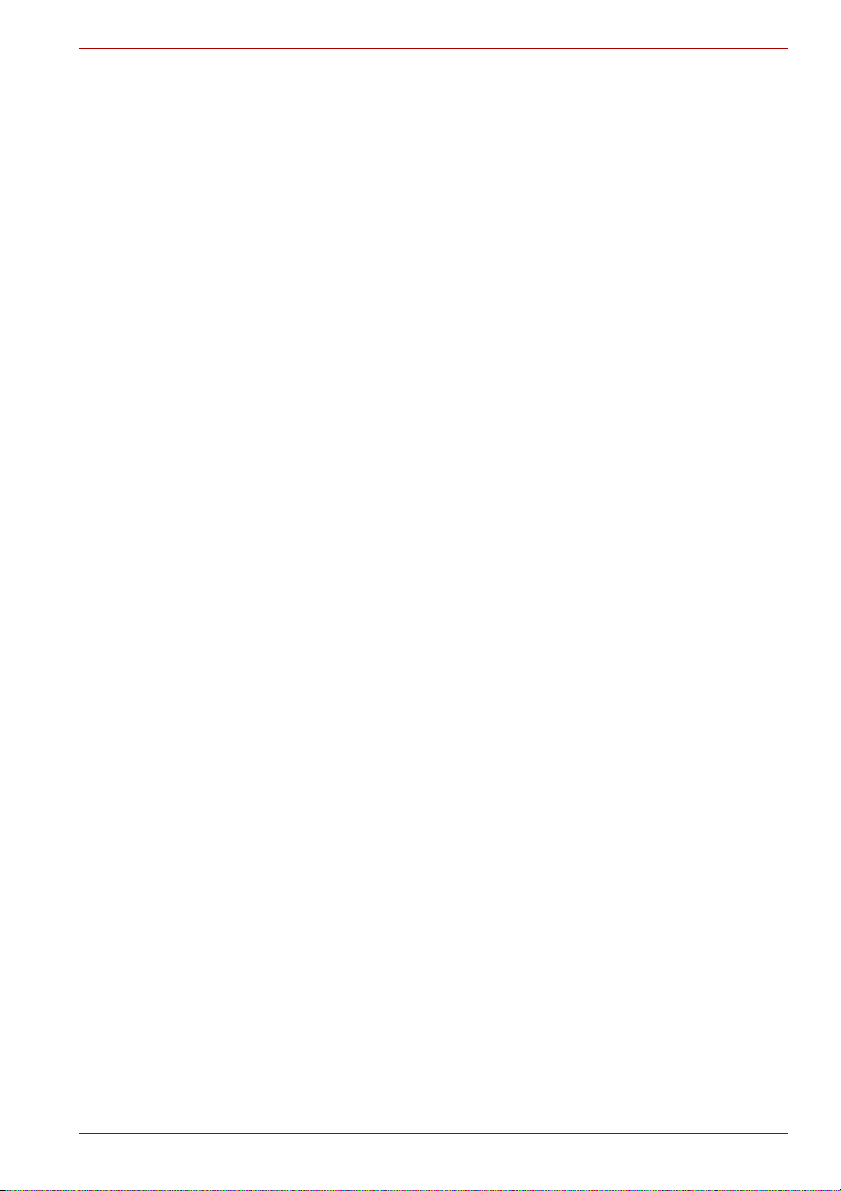
Satellite L650/L655/L650D/L655D / Satellite Pro série L650/L650D
Création d’un environnement de travail convivial
Installez l'ordinateur sur un support plat suffisamment large pour recevoir
ce dernier, ainsi que tous les périphériques requis, telle une imprimante.
Conservez un espace suffisant autour de l'ordinateur et des autres
équipements, afin de garantir une bonne ventilation Sinon, il risque de
surchauffer.
Pour que votre ordinateur continue de fonctionner dans des conditions
optimales, veillez à ce que :
■ l'ordinateur soit protégé contre la poussière, les moisissures et les
rayons directs du soleil ;
■ aucun équipement générant un champ magnétique important, tel que
des haut-parleurs stéréo (autres que ceux reliés à l'ordinateur), ne soit
installé à proximité ;
■ la température ou le niveau d'humidité au sein de votre environnement
de travail ne change pas brusquement, notamment lorsque vous êtes à
proximité d'un ventilateur à air conditionné ou d'un radiateur ;
■ votre environnement de travail ne soit soumis à aucune température
extrême, ni à l'humidité ;
■ aucun produit chimique corrosif ou liquide n'y soit renversé.
Traumatismes liés au stress
Lisez avec attention le Manuel des instructions de sécurité. Ce manuel
comporte des informations sur la prévention du stress, pour vos mains et
poignets, pouvant résulter d'une utilisation intensive du clavier. Le Manuel
d’instruction pour votre sécurité et votre confort comporte également des
informations sur l’agencement du lieu de travail, la posture et l’éclairage, ce
qui permet de réduire le stress.
Température externe de l’ordinateur
■ Evitez tout contact physique prolongé avec l'ordinateur. Si l'ordinateur
est utilisé pendant de longues périodes, sa surface peut devenir très
chaude. Vous pouvez ne pas sentir la chaleur au toucher, mais le fait de
rester en contact physique avec l'ordinateur pendant un certain temps
(si vous posez l'ordinateur sur vos cuisses ou si vous laissez vos mains
sur le repose-mains, par exemple) peut occasionner des brûlures
superficielles.
■ De même, lorsque l'ordinateur a été utilisé pendant une période
prolongée, évitez tout contact direct avec la plaque en métal des ports
d'E/S. Cette plaque peut devenir très chaude.
■ La surface de l'adaptateur secteur peut devenir très chaude, ce qui
n'indique pas un dysfonctionnement. Si vous devez transporter
l'adaptateur secteur, débranchez-le et laissez-le refroidir un moment.
■ Ne déposez pas l'adaptateur secteur sur une matière sensible à la
chaleur, cela pourrait l'endommager.
Manuel de l'utilisateur xxvi

Satellite L650/L655/L650D/L655D / Satellite Pro série L650/L650D
Pressions et impacts
L’ordinateur ne doit subir aucune forte pression ni aucun choc violent. Les
pressions et chocs extrêmes peuvent endommager les composants de
l’ordinateur ou entraîner des dysfonctionnements.
Téléphones portables
L'utilisation de téléphones portables peut causer des interférences avec le
système audio. Les autres fonctions de l'ordinateur ne sont pas affectées,
mais il est recommandé de ne pas utiliser un téléphone portable à moins
de 30 cm de l'ordinateur.
Manuel d’instructions pour votre sécurité et votre confort
Toutes les informations importantes sur l'utilisation sûre et correcte de
l'ordinateur sont décrites dans le Manuel d'instruction pour votre sécurité et
votre confort, livré avec l'ordinateur. Il est fortement recommandé de le
parcourir avant d'utiliser l'ordinateur.
Manuel de l'utilisateur xxvii
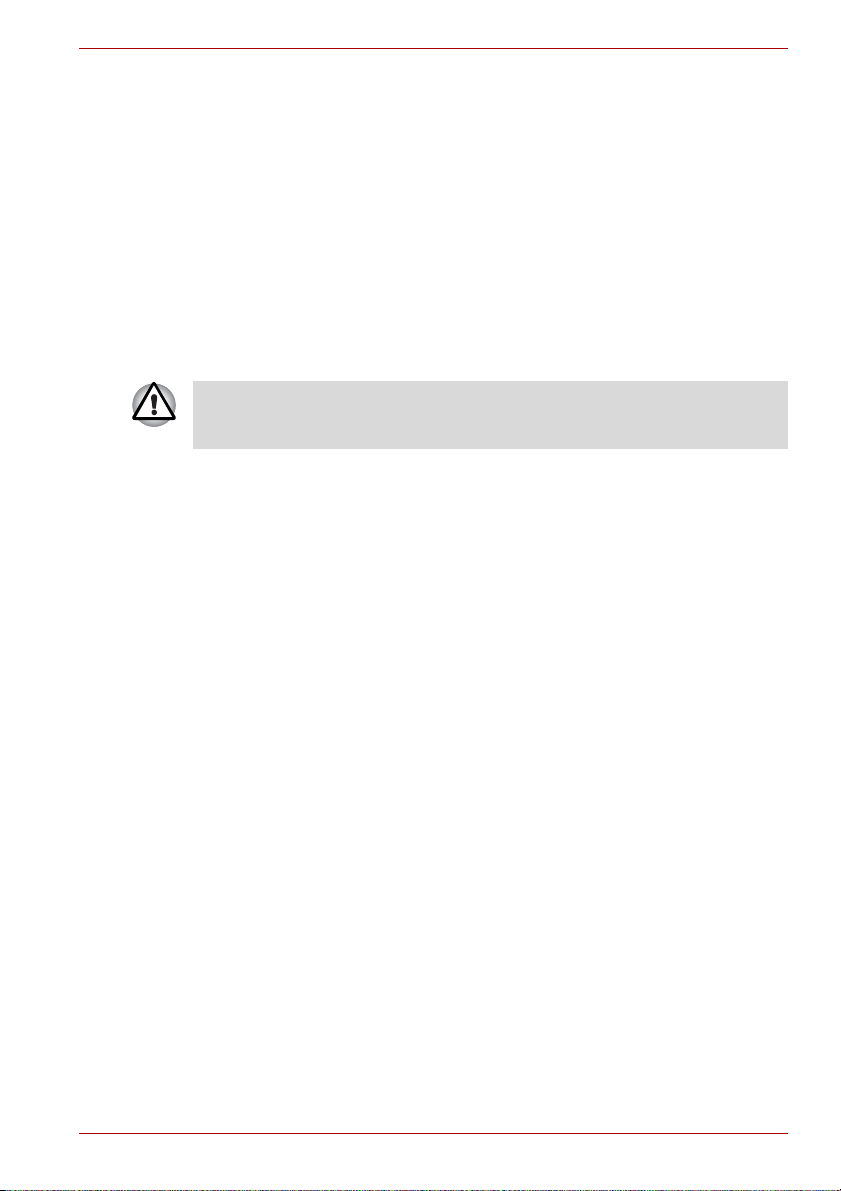
Prise en main
Vous trouverez, dans ce chapitre, une liste de vérification de l'équipement
et des instructions de base permettant d'utiliser votre ordinateur.
Certaines fonctions décrites dans ce manuel risquent de ne pas
fonctionner correctement si vous utilisez un système d'exploitation autre
que celui installé par TOSHIBA.
Liste de vérification de l’équipement
Déballez l'ordinateur avec précaution. Conservez le carton et l'emballage
pour une utilisation ultérieure
Matériel
Assurez-vous que tous les éléments suivants sont présents :
■ Satellite L650/L655/L650D/L655D / Satellite Pro série L650/L650D
Ordinateur personnel
■ Adaptateur secteur et cordon d'alimentation (2 ou 3 fiches selon le
modèle)
■ Batterie (installée dans l'ordinateur)
Prise en main
Chapitre 1
Documentation
■ Manuel de l'utilisateur Satellite L650/L655/L650D/L655D / Satellite
Pro série L650/L650D
■ Guide de démarrage rapide Satellite L650/L655/L650D/L655D /
Satellite Pro série L650/L650D
■ Manuel d’instructions pour votre sécurité et votre confort (inclus
dans le Manuel de l'utilisateur)
■ Informations sur la garantie
Si l'un de ces éléments manque ou est endommagé, contactez votre
revendeur immédiatement.
Manuel de l'utilisateur 1-1
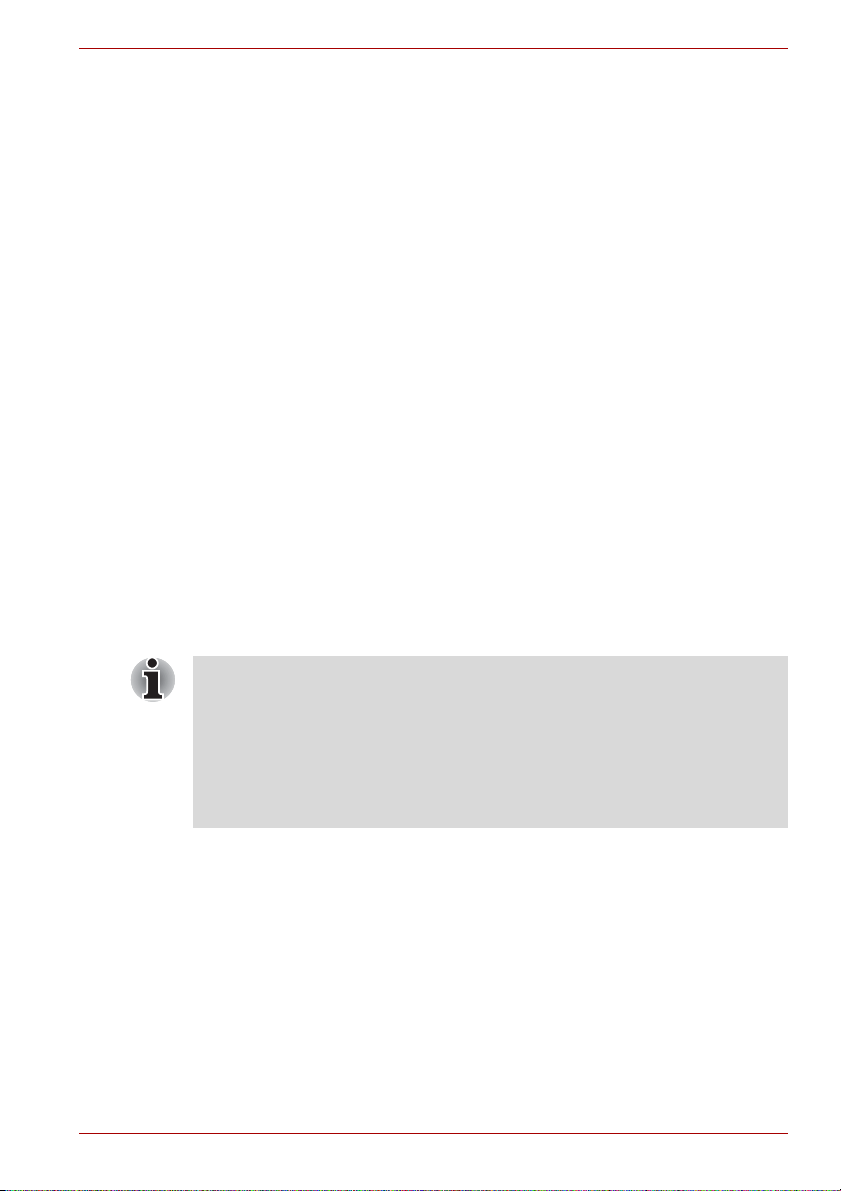
Logiciels
Le système d'exploitation Windows® suivant et ses utilitaires sont installés
en usine :
■ Windows 7
■ TOSHIBA VAP (Value Added Package)
■ TOSHIBA Recovery Media Creator
■ WinDVD BD for TOSHIBA (préinstallé sur certains modèles)
■ Corel DVD MovieFactory for TOSHIBA (préinstallé sur certains
modèles)
■ TOSHIBA Assist
■ TOSHIBA ConfigFree™
■ TOSHIBA Disc Creator
■ TOSHIBA Face Recognition (préinstallé sur certains modèles)
■ TOSHIBA eco Utility
■ TOSHIBA Bulletin Board
■ TOSHIBA ReelTime
■ TOSHIBA Media Controller
■ Manuel électronique en ligne
* Selon le modèle acheté, il se peut que vous ne disposiez pas de tous les
logiciels répertoriés ci-dessus.
Prise en main
Prise en main
■ Lisez attentivement la section Première mise en service.
■ Veuillez lire le Manuel d’instruction pour votre sécurité et votre confort
pour découvrir les mesures à adopter pour une utilisation aussi
confortable que possible. Ce manuel a été conçu pour vous permettre
d'utiliser votre ordinateur de façon plus efficace sans pour autant
compromettre votre santé. Les recommandations de ce guide
permettent de réduire les risques de douleurs et blessures au niveau
des mains, des bras, des épaules et du cou.
Vous trouverez dans cette section toutes les informations de base
permettant de commencer à travailler avec votre ordinateur. Les sujets
suivants sont traités :
■ Connexion de l'adaptateur secteur
■ Ouverture de l'écran
■ Mise sous tension
■ Première mise en service
■ Mise hors tension
■ Redémarrage de l’ordinateur
■ Options de récupération du système
Options de restauration du système et restauration des logiciels préinstallés
■
Manuel de l'utilisateur 1-2

■ Installez un programme antivirus et assurez-vous que ce dernier est
mis à jour de façon régulière.
■ Vérifiez systématiquement le contenu du support de stockage avant
de le formater, car cette opération supprime toutes les données de
façon irrémédiable.
■ Il est recommandé de sauvegarder régulièrement le disque dur ou tout
autre périphérique de stockage sur un support externe. Les supports
de stockage ordinaires ne sont pas durables et sont instables dans le
long terme et sous certaines conditions.
■ Avant d'installer un périphérique ou une application, enregistrez les
données en mémoire sur le disque dur ou les autres supports de
stockage, faute de quoi vous pourriez perdre des données.
Connexion de l'adaptateur secteur
Branchez l'adaptateur secteur pour recharger la batterie ou pour alimenter
l'ordinateur directement à partir du secteur. Vous pouvez ainsi commencer
à travailler rapidement, sans devoir attendre la fin du chargement de la
batterie.
L'adaptateur secteur supporte toutes les tensions comprises entre 100 et
240 V, et les fréquences comprises entre 50 et 60 Hz. Pour plus
d’informations sur le chargement de la batterie, reportez-vous au
chapitre 6, Alimentation et modes de mise sous tension.
Prise en main
Manuel de l'utilisateur 1-3
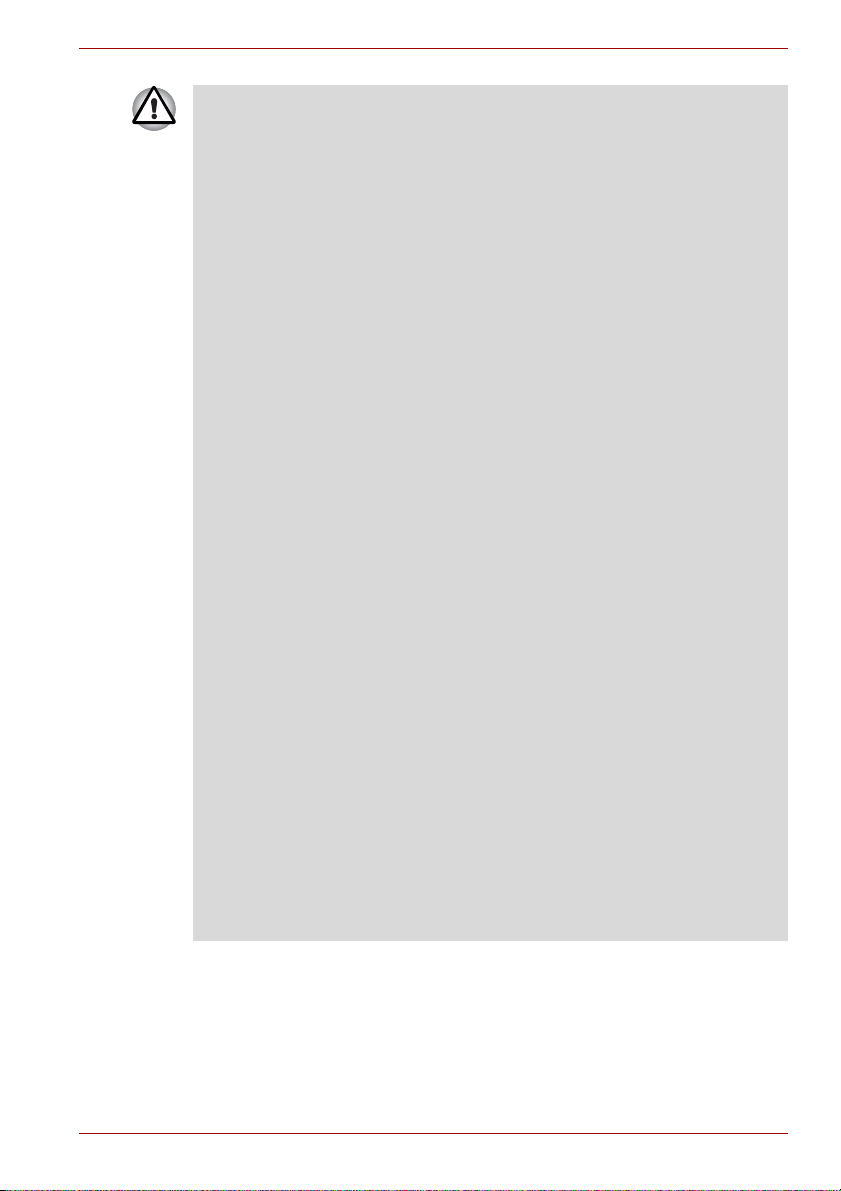
Prise en main
■ Utilisez toujours l'adaptateur secteur TOSHIBA fourni avec ce produit
ou utilisez un modèle recommandé par TOSHIBA pour prévenir tout
risque d'incendie ou de dommage à l'ordinateur. En effet, l'utilisation
d'un adaptateur secteur risque de provoquer un incendie ou
d'endommager l'ordinateur, ce qui risque en retour de provoquer des
blessures graves. TOSHIBA ne peut pas être tenu pour responsable
des dommages causés par l'utilisation d'un adaptateur non
compatible.
■ Ne branchez jamais l'adaptateur secteur sur une prise de courant dont
les caractéristiques de tension et de fréquence ne correspondent pas
à celles spécifiées sur l'étiquette réglementaire de l'appareil, Sinon,
vous risquez de provoquer un incendie ou une électrocution, ce qui
risquerait d'entraîner des blessures graves.
■ Achetez uniquement des câbles d'alimentation qui sont conformes aux
spécifications de tension et de fréquence dans le pays d'utilisation.
Sinon, vous risquez de provoquer un incendie ou une électrocution, ce
qui risquerait d'entraîner des blessures graves.
■ Le cordon d'alimentation fourni est conforme aux règles de sécurité et
aux règlements dans la région d'achat. Il ne doit pas être utilisé en
dehors de cette région. Si vous devez travailler dans une autre région,
veuillez acheter un cordon conforme aux règles de sécurité en vigueur
dans cette région.
■ N'utilisez pas de convertisseur 3 fiches à 2 fiches.
■ Lorsque vous connectez l'adaptateur secteur à l'ordinateur, suivez la
procédure indiquée dans le Manuel de l'utilisateur. Le branchement du
cordon d'alimentation à une prise électrique du secteur doit être la
dernière étape, faute de quoi la prise de sortie de l'adaptateur de
courant continu pourrait engranger une charge électrique et causer un
choc électrique ou des blessures légères lors du contact avec le corps.
D'une manière générale, pour assurer votre sécurité, évitez de toucher
des parties métalliques.
■ Ne placez jamais l'adaptateur secteur ou l'ordinateur sur une surface
en bois, un meuble ou toute autre surface qui pourrait être abîmée par
une exposition à la chaleur, car la température de surface de
l'adaptateur et de la base de l'ordinateur augmente pendant une
utilisation normale.
■ Posez toujours l'adaptateur secteur ou l'ordinateur sur une surface
plate et rigide qui n'est pas sensible à la chaleur.
Consultez le Manuel d'instructions pour votre sécurité et votre confort pour
savoir comment utiliser l'ordinateur de façon ergonomique.
Manuel de l'utilisateur 1-4

Prise en main
1. Connectez le cordon d’alimentation à l’adaptateur secteur.
Connexion du cordon d'alimentation à l'adaptateur (prise à 2 fiches)
Connexion du cordon d'alimentation à l'adaptateur (prise à 3 fiches)
L'ordinateur est livré avec un cordon à 2 ou 3 broches selon le modèle.
2. Connectez la prise de sortie en courant continu de l'adaptateur secteur
à la prise Entrée adaptateur 19 V situé sur le côté droit de l'ordinateur.
1
2
1. Prise entrée adaptateur 19 V 2. Prise de sortie c.c. de l'adaptateur
Connexion de la prise courant continu sur l'ordinateur
3. Branchez le cordon d'alimentation sur une prise murale. Les voyants
Batterie et Entrée adaptateur situés à l'avant de l'ordinateur doivent
s'allumer.
Manuel de l'utilisateur 1-5
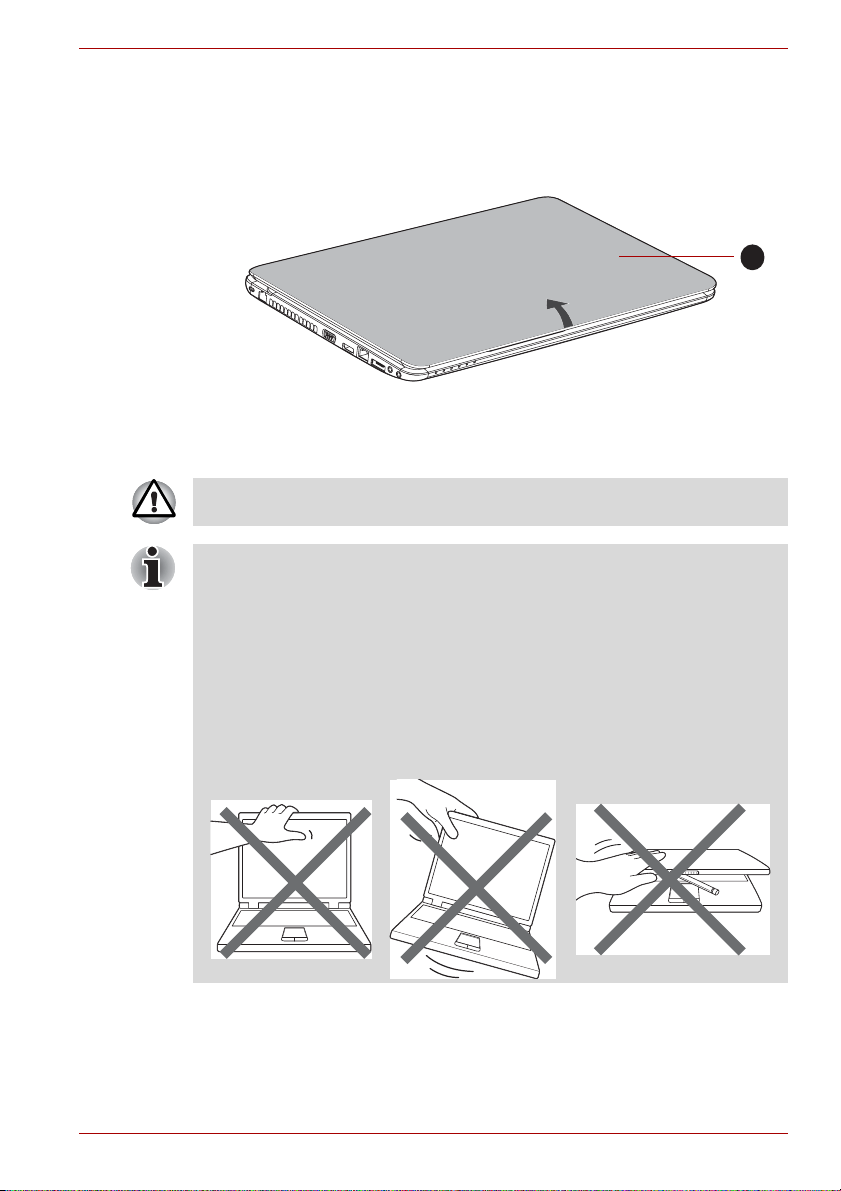
Ouverture de l'écran
Réglez la position de l'écran pour obtenir un affichage net.
Maintenez le repose mains et soulevez l'écran doucement. Vous pouvez
ajuster l'angle de l'écran pour obtenir une luminosité optimale.
1. Ecran
Ouverture de l'écran
Evitez les mouvements brusques lors de l'ouverture et de la fermeture de
l'écran pour ne pas endommager l'ordinateur.
■ N'ouvrez pas l'écran trop grand de façon à ne pas forcer les charnières
et endommager son panneau.
■ N'appuyez pas sur l'écran.
■ Ne soulevez pas l'ordinateur par son écran.
■ Ne rabattez pas l'écran si un stylo ou tout autre objet risque de se
trouver pris entre l'écran et le clavier.
■ Pour ouvrir ou fermer l'écran, placez une main sur le repose-mains
afin de maintenir l'ordinateur en place, et servez-vous de l'autre main
pour ouvrir ou rabattre l'écran avec précaution (ne faites pas usage
d'une force excessive pour ouvrir ou fermer l'écran).
Prise en main
1
Manuel de l'utilisateur 1-6
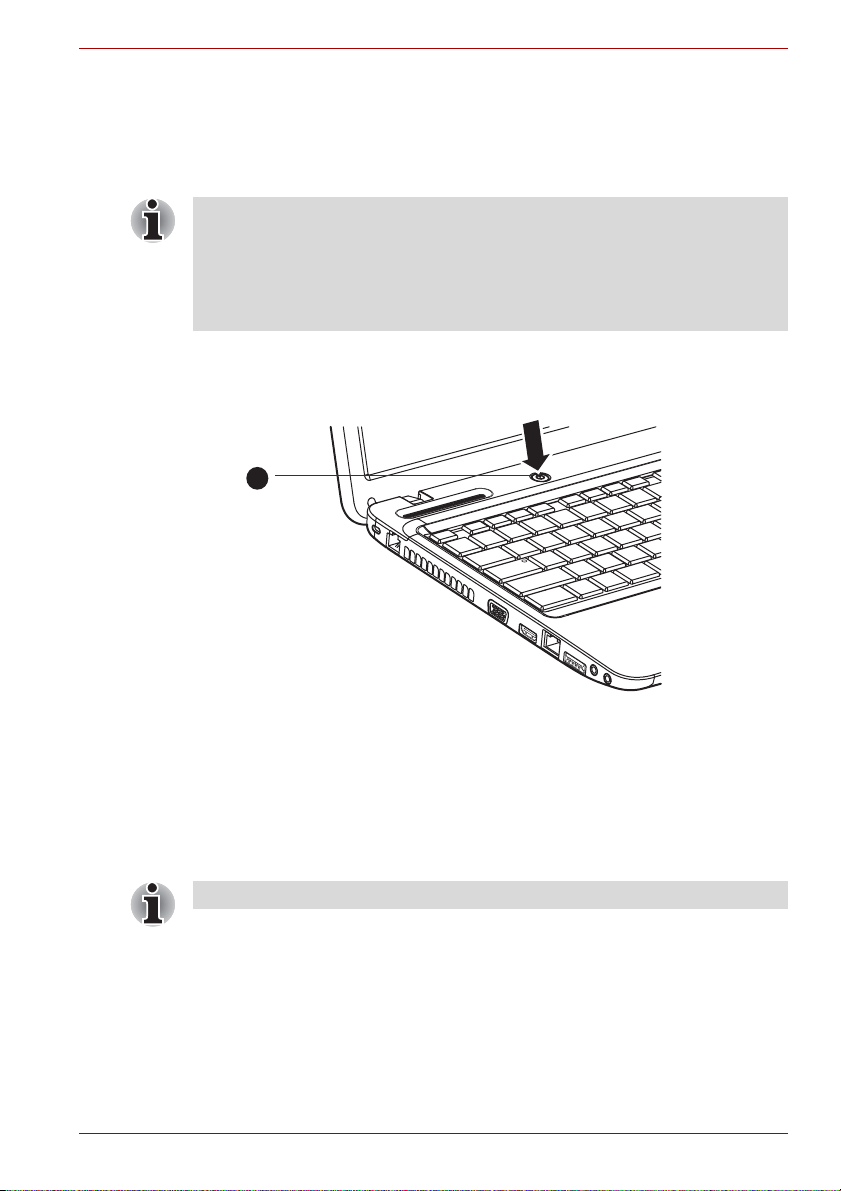
Mise sous tension
Cette section explique comment mettre l'ordinateur sous tension.
L'indicateur de mise sous tension confirme cet état. Reportez-vous à la
section Supervision des conditions d'alimentation du chapitre 6,
Alimentation et modes de mise sous tension, pour plus de détails.
■ Après avoir mis l'ordinateur sous tension pour la première fois, ne
l'éteignez pas avant d'avoir configuré le système d'exploitation.
Reportez-vous à la section Première mise en service pour plus
d’informations.
■ Il n'est pas possible de régler le volume pendant l'installation de
Windows.
1. Ouvrez l’écran.
2. Appuyez sur le bouton de mise sous tension et maintenez-le enfoncé
pendant deux ou trois secondes.
1
Prise en main
1. Bouton d'alimentation
Mise sous tension
Première mise en service
L'écran de démarrage de Windows 7 s'affiche lorsque vous démarrez
l'ordinateur. Suivez les instructions affichées par les différents écrans pour
installer correctement le système d'exploitation.
Veuillez lire le Contrat de licence du logiciel.
Manuel de l'utilisateur 1-7

Mise hors tension
Vous disposez des modes de mise hors tension suivants : Arrêter, Veille
prolongée ou Veille.
Commande Arrêter
Lorsque vous mettez l’ordinateur hors tension avec la commande Arrêter,
le système d’exploitation n’enregistre pas l’environnement de travail et
applique sa propre procédure d’arrêt.
1. Si vous avez entré des données, enregistrez-les sur le disque dur ou
tout autre support de stockage.
2. Assurez-vous que toute activité a cessé puis retirez la disquette ou le
CD/DVD.
■ Assurez-vous que les voyants Disque dur/Disque optique/eSATA
sont éteints. Si vous mettez l'ordinateur hors tension lors d'un accès
au disque, vous risquez de perdre des données ou d'endommager le
disque.
■ N'arrêtez pas l'ordinateur pendant l'exécution d'une application. Sinon,
vous risquez de perdre des données.
■ Ne mettez pas l'ordinateur hors tension, ne déconnectez pas le
périphérique de stockage externe ou ne retirez pas de support
pendant les opérations de lecture/écriture. Sinon, vous risquez de
perdre des données.
3. Cliquez sur Démarrer.
4. Cliquez sur le bouton Arrêt ().
5. Mettez hors tension tous les périphériques connectés à l'ordinateur.
Ne remettez pas l'ordinateur ou les périphériques sous tension
immédiatement. Attendez quelques instants pour prévenir tout risque de
dommages.
Prise en main
Mode Veille
Si vous devez interrompre votre travail, vous pouvez mettre l'ordinateur
hors tension sans fermer vos logiciels en le faisant passer en mode Veille.
Dans ce mode, les données sont enregistrées dans la mémoire principale
de l'ordinateur. Lorsque vous le remettez sous tension, vous pouvez
reprendre votre travail là où vous l’aviez interrompu.
Lorsque vous devez arrêter l'ordinateur dans un avion ou à des endroits
recourant à des périphériques électroniques, arrêtez l'ordinateur de façon
standard. Ceci inclut la désactivation de tous les périphériques et
fonctionnalités de communication sans fil et l'annulation de tout paramètre
entraînant le démarrage différé de l'ordinateur, tel qu'une option
d'enregistrement programmé par exemple. Le non respect de ces
exigences risque d'entraîner l'exécution de tâches préprogrammées, qui
risquent d'interférer avec les systèmes aéronautiques, voire de provoquer
des accidents.
Manuel de l'utilisateur 1-8
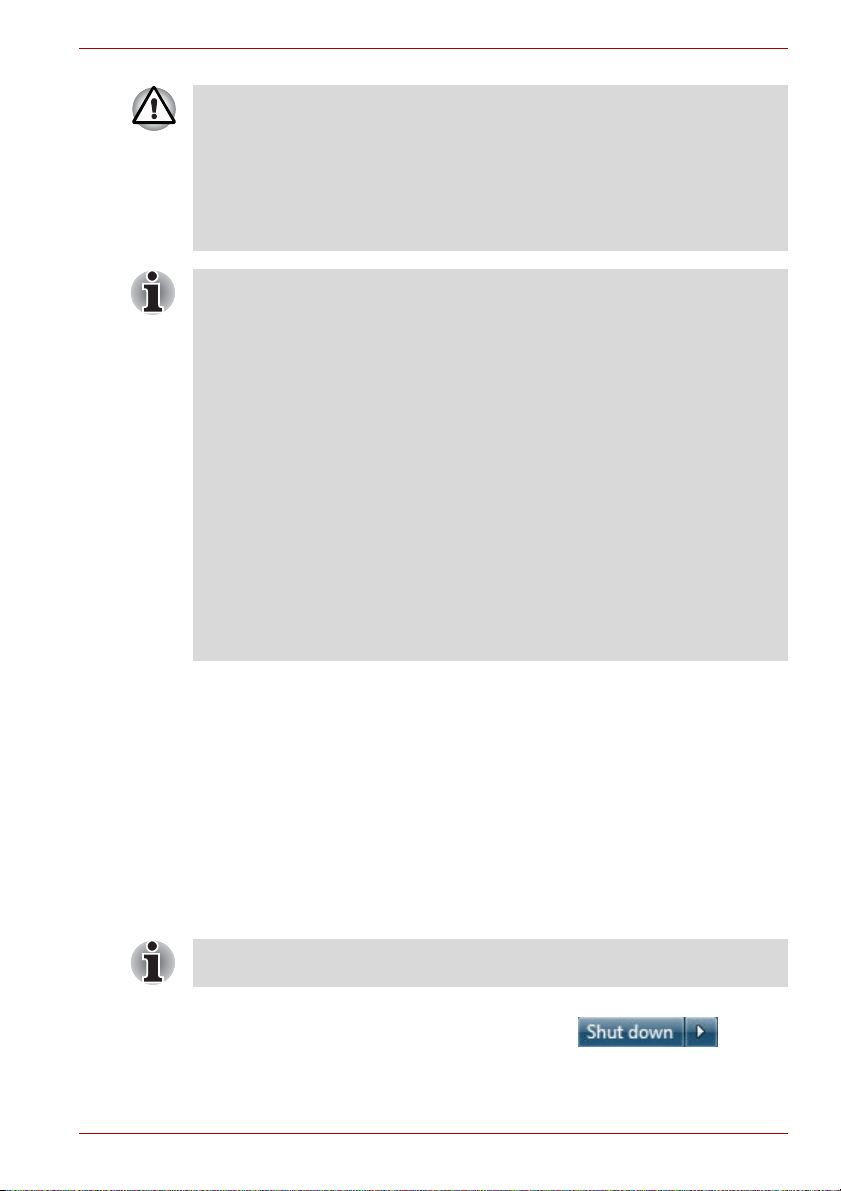
Prise en main
■ Avant d'activer le mode Veille, sauvegardez vos données.
■ N'installez ou ne retirez pas de module mémoire lorsque l'ordinateur
est en mode Veille. Sinon, l'ordinateur et/ou le module risquent d'être
endommagés.
■ N'enlevez pas la batterie lorsque l'ordinateur est en mode veille (sauf
si ce dernier est branché sur le secteur). Les données en mémoire
seraient détruites.
■ Lorsque l'adaptateur secteur est connecté, l'ordinateur se met en veille
conformément aux options d'alimentation (pour y accéder, cliquez sur
Démarrer Panneau de configuration Système et sécurité
Options d'alimentation).
■ Pour rétablir le fonctionnement normal de l'ordinateur lorsque ce
dernier est en veille, appuyez brièvement sur le bouton d'alimentation
ou sur l'une des touches du clavier. Les touches du clavier n'ont d'effet
que si l'option Wake-up on Keyboard est activée dans le programme
HW Setup.
■ Si une application réseau est active au moment où l'ordinateur se met
automatiquement en veille, il est possible qu'elle ne soit pas restaurée
au réveil du système.
■ Pour empêcher l'ordinateur d'activer automatiquement le mode Veille,
désactivez ce dernier dans la fenêtre des options d'alimentation (pour
y accéder, cliquez sur Démarrer Panneau de configuration
Système et sécurité Options d'alimentation).
■ Pour utiliser la fonction hybride de mise en veille, configurez cette
dernière dans la section Options d'alimentation.
Avantages du mode Veille
Le mode Veille présente les avantages suivants :
■ Restauration de l'environnement de travail plus rapide qu'avec le mode
Veille prolongée.
■ Economise l'énergie en arrêtant le système lorsque l'ordinateur ne
reçoit aucune entrée pendant la période spécifiée.
■ Permet d'utiliser la fonction de mise hors tension à la fermeture de
l'écran.
Mise en veille
Vous pouvez activer le mode Veille en appuyant sur Fn + F3. Reportezvous au chapitre 5, Le clavier, pour plus de détails.
Le mode Veille peut être activé de l'une des façons suivantes :
■ Cliquez sur Démarrer, pointez sur la flèche ( ) puis
sélectionnez Mettre en veille dans le menu.
Manuel de l'utilisateur 1-9

Prise en main
■ Fermez l'écran. Cette fonctionnalité doit être activée à partir de la
fenêtre Options d'alimentation (pour y accéder, cliquez sur Démarrer
Panneau de configuration Système et sécurité Options
d'alimentation).
■ Appuyez sur le bouton d'alimentation. Cette fonctionnalité doit être
activée à partir de la fenêtre Options d'alimentation (pour y accéder,
cliquez sur Démarrer Panneau de configuration Système et
sécurité Options d'alimentation).
Ainsi, lorsque vous redémarrez l'ordinateur, vous pouvez reprendre votre
travail là où vous l'aviez laissé.
■ Lorsque le mode Veille est actif, le voyant d'alimentation est orange
clignotant.
■ Si l'ordinateur est alimenté par la batterie, vous pouvez augmenter son
autonomie en utilisant le mode Veille prolongée, qui consomme moins
d'énergie que le mode Veille.
Limitations du mode Veille
Le mode Veille ne peut pas fonctionner dans les conditions suivantes :
■ L'alimentation est rétablie immédiatement après l'arrêt.
■ Les circuits mémoire sont exposés à de l'électricité statique ou du bruit
électrique.
Mode Veille prolongée
Le mode Veille prolongée enregistre le contenu de la mémoire sur le
disque dur lorsque l'ordinateur est hors tension. Lorsque l'ordinateur est
remis sous tension, l'état précédent est restauré. Le mode Veille prolongée
n'enregistre pas l'état des périphériques.
■ Enregistrez vos données. Lorsque vous activez le mode Veille
prolongée, l'ordinateur enregistre le contenu de la mémoire sur le
disque dur. Toutefois, par mesure de sécurité, il est préférable
d'effectuer une sauvegarde manuelle des données.
■ Les données seront perdues si vous retirez la batterie ou déconnectez
l’adaptateur secteur avant la fin de l’enregistrement. Attendez que le
voyant Disque dur soit éteint.
■ N'installez ou ne retirez pas de module mémoire lorsque l'ordinateur
est en mode Veille prolongée. Sinon, vous perdrez les données non
enregistrées.
Avantages du mode veille prolongée
Le mode Veille prolongée présente les avantages suivants :
■ Enregistre les données sur le disque dur lorsque l'ordinateur s'arrête
automatiquement du fait d'un niveau de batterie insuffisant.
■ Vous pouvez rétablir votre environnement de travail immédiatement
après avoir redémarré l'ordinateur.
Manuel de l'utilisateur 1-10
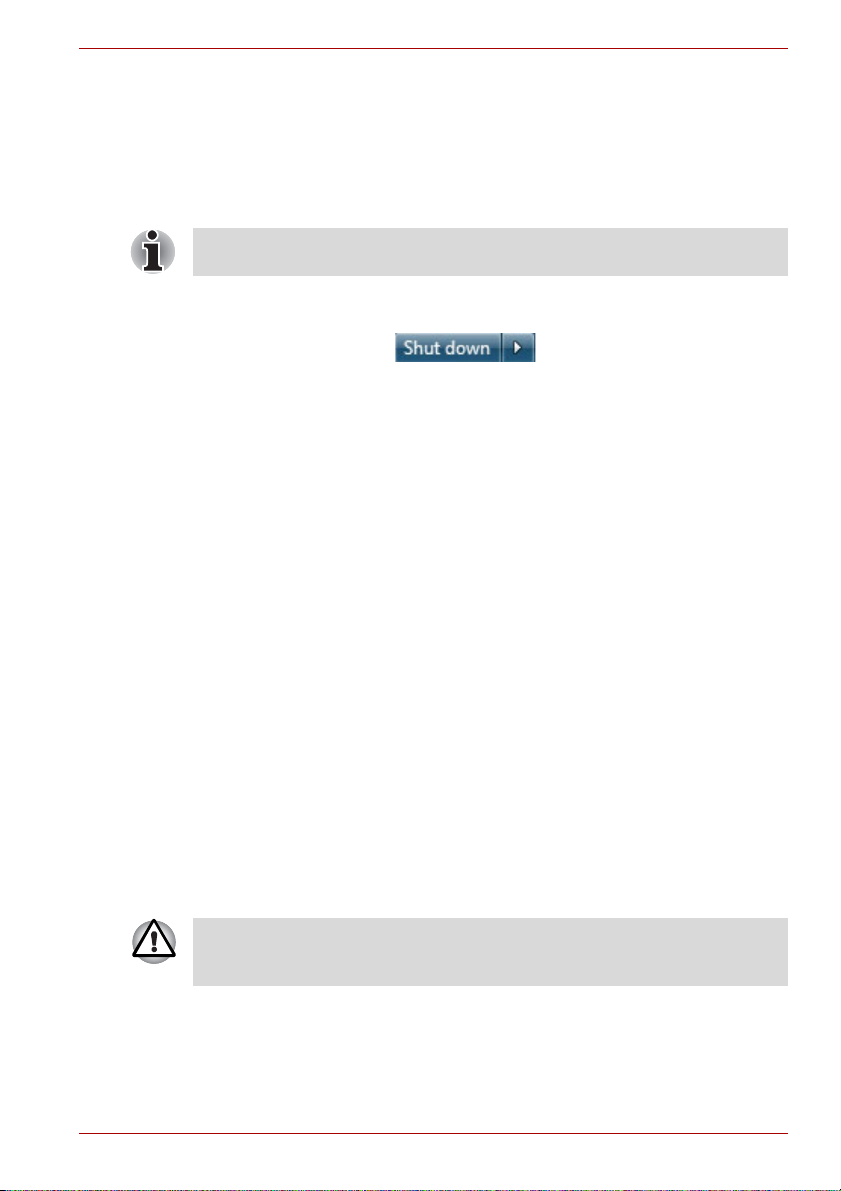
Prise en main
■ Economise l'énergie en arrêtant le système lorsque l'ordinateur ne
reçoit aucune entrée pendant la période spécifiée.
■ Permet d'utiliser la fonction de mise hors tension à la fermeture de
l'écran.
Activation du mode Veille prolongée
Vous pouvez également activer le mode Veille prolongée en appuyant sur
Fn + F4. Reportez-vous au chapitre 5, Le clavier, pour plus de détails.
Pour entrer en mode Veille prolongée, procédez comme suit :
1. Cliquez sur Démarrer.
2. Pointez sur la flèche ( ) et sélectionnez Mettre en
veille dans le menu.
Mode Mise en veille prolongée automatique
L'ordinateur peut être configuré pour entrer automatiquement en mode
Veille prolongée lorsque vous cliquez sur le bouton d'alimentation, puis
fermez l'écran. Pour définir ce paramétrage, suivez la procédure indiquée
ci-dessous :
1. Cliquez sur Démarrer, puis sur Panneau de configuration.
2. Cliquez sur Système et sécurité, puis cliquez sur Options
d'alimentation.
3. Cliquez sur Choisir l'action du bouton d'alimentation ou sur Choisir
l'action qui suit la fermeture du capot.
4. Sélectionnez les paramètres voulus pour Lorsque j'appuie sur le
bouton d'alimentation et Lorsque je ferme l'écran.
5. Cliquez sur le bouton Enregistrer les modifications.
Données enregistrées en mode Veille prolongée
Lorsque vous arrêtez l'ordinateur en mode Veille prolongée, il enregistre
sur le disque dur le contenu de la mémoire vive avant de poursuivre la
procédure d'arrêt. Pendant cette opération, le voyant Disque dur reste
allumé.
Une fois les données enregistrées sur disque dur et l'ordinateur hors
tension, mettez hors tension tous les périphériques éventuellement
raccordés à l'ordinateur.
Ne remettez pas l'ordinateur ou ses périphériques immédiatement sous
tension. Attendez un instant afin que les condensateurs aient le temps de
se décharger.
Manuel de l'utilisateur 1-11

Prise en main
Redémarrage de l’ordinateur
Sous certaines conditions, il peut être nécessaire de redémarrer
l'ordinateur, par exemple si :
■ Vous changez certains paramètres du système.
■ Une erreur se produit et l'ordinateur refuse toute entrée.
Vous disposez de trois possibilités pour redémarrer l'ordinateur :
■ Cliquez sur Démarrer, pointez sur la flèche ( ) puis
sélectionnez Mettre en veille dans le menu.
■ Appuyez sur CTRL, ALT et DEL en même temps pour afficher la
fenêtre de menus, sélectionnez Redémarrer dans les options d'arrêt
de l'ordinateur.
■ Appuyez sur le bouton d'alimentation et maintenez-le enfoncé pendant
cinq secondes. Après avoir mis l'ordinateur hors tension, attendez de
10 à 15 secondes avant de le remettre sous tension en appuyant sur le
bouton d'alimentation.
Options de restauration du système et restauration des logiciels préinstallés
Sur le disque dur, environ 1,5 Go de partition cachée sont alloués aux
Options de restauration du système.
La fonctionnalité Options de restauration du système sera inutilisable si
cette partition est effacée.
Options de récupération du système
La fonctionnalité de restauration du système est installée sur le disque dur
en usine. Le menu des Options de restauration du système comprend des
outils permettant de remédier aux problèmes de démarrage, d'exécuter le
programme de diagnostic ou de restaurer le système.
Pour de plus amples informations sur la « correction des problèmes de
démarrage », consultez le fichier « Aide et support » de Windows.
Vous pouvez également exécuter de façon manuelle les options de
restauration du système en cas de problèmes.
Cette procédure est détaillée ci-dessous. Suivez les instructions qui
s'affichent à l'écran.
1. Mettez l'ordinateur hors tension.
2. Tout en maintenant la touche F8 enfoncée, mettez l'ordinateur sous
tension. Le menu Advanced Boot Options (Options avancées de
démarrage) s'affiche.
3. Utilisez les touches fléchées pour sélectionner Repair Your Computer
(Réparer l'ordinateur) et appuyez sur Enter.
4. Suivez les instructions qui s'affichent à l'écran.
La fonctionnalité Sauvegarde de l'ordinateur de Windows peut être utilisée
sur toutes les éditions de Windows
Manuel de l'utilisateur 1-12
®
7.

Restauration des logiciels préinstallés
Selon le modèle acheté, vous disposez de différentes façons de restaurer
les logiciels pré-installés :
■ Création de disques de restauration et restauration de logiciels à partir
de ces disques
■ Restauration des logiciels préinstallés à partir du disque dur de
restauration
■ Commandez les disques de restauration auprès de TOSHIBA et
restaurez les logiciels pré-installés à partir de ces derniers*
* Ce service n'est pas gratuit.
Création de disques optiques de restauration
Cette section indique comment créer des disques de restauration.
■ Assurez-vous que l'adaptateur secteur est connecté avant de créer
des disques de restauration.
■ Fermez toutes les autres applications, à l'exception du programme
TOSHIBA Recovery Media Creator.
■ Pour éviter toute surcharge de l'unité centrale, désactivez
l'économiseur d'écran.
■ Utilisez l'ordinateur en mode pleine puissance.
■ N'utilisez pas de fonctions d'économie d'énergie.
■ Ne tentez pas d'écrire sur le disque pendant l'exécution d'un
programme antivirus. Attendez la fin de l'antivirus, puis désactivez les
programmes de détection de virus, y compris les logiciels de
vérification automatique des fichiers en arrière-plan.
■ N'exécutez pas d'utilitaires, tels que ceux destinés à optimiser la
vitesse d'accès au disque dur. Ils risquent d'interférer avec les
opérations de gravure et d'endommager les données.
■ N'éteignez pas l'ordinateur, ne fermez pas votre session et n'utilisez
pas les modes de veille/veille prolongée durant la procédure d'écriture
ou réécriture.
■ Placez l'ordinateur sur une surface plane et évitez les emplacements
soumis à des vibrations (avions, trains ou voitures).
■ N'utilisez pas de tables instable ou tout autre surface risquant de
bouger.
Une image de restauration des logiciels de votre ordinateur est enregistrée
sur le disque dur et peut être copiée sur un DVD en procédant de la façon
suivante :
1. Assurez-vous que vous disposez d'un DVD vierge.
2. L'application vous permet de choisir un type de support pour créer des
supports de restauration : DVD-R, DVD-R double couche, DVD-RW,
DVD+R, DVD+R double couche et DVD+RW.
Prise en main
Manuel de l'utilisateur 1-13

Prise en main
La liste ci-dessus est donnée uniquement à titre indicatif et la compatibilité
réelle dépend du type de lecteur installé sur votre ordinateur. Assurezvous que le lecteur prend en charge le support que vous comptez utiliser.
3. Mettez l'ordinateur sous tension et attendez le chargement du système
d'exploitation Windows du disque dur comme d'habitude.
4. Insérez le premier support vierge dans le lecteur.
5. Sélectionnez l'icône TOSHIBA Recovery Media Creator dans le menu
Démarrer de Windows 7.
6. Lorsque TOSHIBA Recovery Media Creator démarre, sélectionnez le
type de support et le titre à copier, puis cliquez sur le bouton Graver.
Restauration des logiciels d'origine avec les disques de restauration.
Si les fichiers préinstallés sont endommagés, vous pouvez utiliser les
disques de restauration que vous avez créés pour restaurer la
configuration d'origine de l'ordinateur. Pour procéder à la restauration,
suivez les instructions ci-dessous :
Si vous coupez le son en appuyant sur les touches Fn + ESC, désactivezla de façon à pouvoir bénéficier des alertes audio pendant le processus de
restauration. Pour plus de détails, reportez-vous au chapitre 5, Le clavier .
Vous ne pouvez pas utiliser les Options de restauration du système si
vous restaurez le système préinstallé sans les Options de restauration du
système.
Lorsque vous réinstallez le système d'exploitation Windows®, le disque
dur est formaté et par conséquent, toutes les données sont effacées
irrémédiablement.
1. Chargez le disque de restauration dans le lecteur de disques optiques
et mettez votre ordinateur hors tension.
2. Maintenez la touche F12 enfoncée et démarrez l'ordinateur. Lorsque le
logo TOSHIBA Leading Innovation>> s'affiche, relâchez la touche
F12.
3. Utilisez les touches de curseur gauche et droite pour sélectionner le
lecteur de CD-ROM dans le menu.
4. Suivez les instructions qui s'affichent dans le menu.
Restauration des logiciels préinstallés à partir du disque dur de
restauration
Une section du disque dur est réservée à une partition cachée de
restauration. Cette partition regroupe les fichiers indispensables à la
restauration des logiciels pré-installés en cas de problème.
Si vous devez modifier l'organisation du disque, ne modifiez, ne supprimez
ou n'ajoutez pas de partitions avant d'avoir consulté les instructions du
présent manuel, faute de quoi vous risquez de ne plus disposer de
suffisamment d'espace pour les logiciels requis.
Manuel de l'utilisateur 1-14

Prise en main
En outre, si vous utilisez un programme de gestion des partitions d'un
éditeur tiers pour changer la configuration des partitions, vous risquez de
ne plus pouvoir réinitialiser votre ordinateur.
Si vous aviez coupé le son en appuyant sur les touches Fn + ESC,
réactivez-le de façon à pouvoir bénéficier des alertes sonores pendant le
processus de restauration. Pour plus de détails, reportez-vous au
chapitre 5, Le clavier.
Vous ne pouvez pas utiliser les Options de restauration du système si
vous restaurez le système préinstallé sans les Options de restauration du
système.
Lorsque vous réinstallez le système d'exploitation Windows®, le disque
dur est formaté et par conséquent, toutes les données sont effacées
irrémédiablement.
1. Arrêtez l'ordinateur.
2. Maintenez enfoncée la touche 0 (zéro) du clavier et démarrez
l'ordinateur.
Suivez les instructions qui s'affichent dans le menu.
Rétablissez les valeurs par défaut du BIOS avant de restaurer l'ordinateur
à son état d'origine !
Commandes de disques de restauration auprès de TOSHIBA*
Vous pouvez commander des disques de restauration auprès du magasin
en ligne de supports de sauvegarde de TOSHIBA Europe.
* Ce service n'est pas gratuit.
1. Consultez le site https://backupmedia.toshiba.eu sur Internet.
2. Suivez les instructions qui s'affichent à l'écran.
Vous recevrez vos disques de restauration sous deux semaines à compter
de votre commande.
Manuel de l'utilisateur 1-15

Présentation
Ce chapitre présente les différents composants de votre ordinateur.
Familiarisez-vous avec ces derniers avant de l'utiliser.
Remarques légales (icônes ne correspondant à aucune
fonctionnalité)
Pour plus d'informations sur les remarques légales relatives aux icônes ne
correspondant à aucune fonctionnalité, consultez la section Remarques
légales.
Veuillez manipuler votre ordinateur avec précautions pour ne pas rayer ou
endommager la surface.
Vue avant (écran fermé)
L’illustration suivante présente la partie avant de l’ordinateur avec l’écran
fermé.
Présentation
Chapitre 2
1
1. Voyants système
Vue avant de l'ordinateur, écran fermé
Voyants système Les voyants indiquent l'état des différentes
fonctions de l'ordinateur. Ils sont décrits dans la
section Voyants système.
Manuel de l'utilisateur 2-1

Vue de gauche
L’illustration ci-dessous présente le côté gauche de l’ordinateur.
Présentation
2 3
1
1. Prise de sécurité 6. Prise LAN
2. Prise modem* 7. Port combo eSATA/USB
3. Fentes d'aération 8. Prise microphone
4. Port écran externe 9. Prise casque
5. Port HDMI*
Ordinateur vu de gauche
4 5 6 7 8
9
* Modèles sélectionnés uniquement.
Prise de sécurité Cette prise permet d'attacher l'ordinateur à un
objet volumineux pour prévenir les risques de
vol.
Prise modem Cette prise modem permet d'utiliser un câble
modulaire pour connecter le modem directement
à une ligne téléphonique. Certains modèles
disposent d'une prise modem.
■ Connectez uniquement l'ordinateur à une ligne téléphonique
analogique. Tout autre type de ligne risque de provoquer une panne
système.
■ Ne connectez le modem intégré qu'à une ligne téléphonique
analogique.
■ Ne connectez pas la prise modem RJ11 sur une ligne numérique
(RNIS).
■ Ne connectez pas le modem intégré au connecteur numérique d'un
téléphone public ou à un PBX (standard privé).
■ Ne connectez pas le modem intégré au service d'interphone des
résidences ou des bureaux.
■ Débranchez le câble téléphonique du modem pendant un orage.
Sinon, vous vous exposez à un risque minimal d'électrocution.
Fentes d'aération La grille de ventilation protège les circuits de
l'ordinateur contre les surchauffes.
Manuel de l'utilisateur 2-2

Présentation
Ne bloquez pas les sorties d'air du ventilateur. Conservez les objets en
métal, tels que les vis, les agrafes et les trombones à l'écart des fentes
d'aération. Tout objet métallique peut créer un court-circuit et provoquer
des dommages à l'ordinateur ou un incendie, et ainsi entraîner des lésions
graves.
Port écran externe Ce port analogique VGA dispose de 15 broches.
Ce port permet de connecter un écran externe à
l'ordinateur.
Port de sortie HDMI Le port de sortie HDMI permet de connecter un
câble HDMI de type A.
Le câble coaxial HDMI permet d'envoyer des
signaux vidéo et audio. En outre, il permet
d'envoyer et de recevoir des signaux de contrôle.
Certains modèles sont équipés d'un port de
sortie HDMI.
Prise LAN Cette prise permet de raccorder l'ordinateur à un
réseau local. L'adaptateur intègre la prise en
charge des LAN Ethernet (10 mégabits par
seconde, 10BASE-T) et des LAN Fast Ethernet
(100 mégabits par seconde, 100BASE-TX).
Certains modèle disposent d'une carte réseau
Gigabit Ethernet (1 000 mégabits par seconde,
1000BASE-T). Consultez le chapitre 4, Concepts
de base, pour plus de détails.
■ Ne branchez aucun type de câble autre qu’un câble réseau sur la prise
LAN. Sinon, risque d’endommagement ou de dysfonctionnement.
■ Ne branchez en aucun cas le câble réseau sur une alimentation
électrique. Sinon, risque d’endommagement ou de
dysfonctionnement.
Port mixte
eSATA/USB
Un port mixte eSATA/USB (Universal Serial Bus)
conforme à la norme USB 2.0 se trouve sur le
côté gauche de l’ordinateur. Ce port dispose
d'une fonction eSATA (External Serial ATA).
Conservez les objets en métal, tels que les vis, les agrafes et les
trombones à l'écart du port mixte eSATA/USB. Tout objet métallique peut
créer un court-circuit et provoquer des dommages à l'ordinateur ou un
incendie, et ainsi entraîner des lésions graves.
Veuillez noter qu'il est impossible de vérifier le bon fonctionnement de
toutes les fonctionnalités de tous les périphériques USB disponibles sur le
marché. Il est donc possible que certaines fonctionnalités d'un
périphérique spécifique ne fonctionnent pas correctement.
Manuel de l'utilisateur 2-3

Prise microphone Une prise jack mini de 3,5 mm permet de
Prise casque Une prise jack mini de 3,5 mm permet de
Vue de droite
L’illustration ci-dessous présente le côté droit de l’ordinateur.
Présentation
connecter un microphone mono (à trois brins).
connecter un casque stéréo.
1
1. Emplacement de support Bridge 3. Lecteur de disques optiques
2. Ports bus série universel (USB 2.0) 4. Prise entrée adaptateur 19 V
2
Ordinateur vu de droite
3 4
* Modèles sélectionnés uniquement.
Emplacement Bridge
media
Cet emplacement est prévu pour l'insertion d'une
carte mémoire SD™/SDHC™/SDXC™, d'une
carte miniSD™/microSD™, d'un module Memory
Stick™ (PRO™) et d'une carte
MultiMediaCard™.Matériel, utilitaires et
optionsPériphériques optionnels.
Conservez les objets en métal, tels que les vis, les agrafes et les
trombones à l'écart de l'emplacement Bridge Media. Tout objet métallique
peut créer un court-circuit et provoquer des dommages à l'ordinateur ou
un incendie, et ainsi entraîner des lésions graves.
Ports bus série
universel (USB 2.0)
Deux ports USB (Universal Serial Bus) 2.0 se
trouvent sur le côté gauche de l'ordinateur.
Conservez les objets en métal, tels que les vis, les agrafes et les
trombones à l'écart des connecteurs USB. Tout objet métallique peut créer
un court-circuit et provoquer des dommages à l'ordinateur ou un incendie,
et ainsi entraîner des lésions graves.
Manuel de l'utilisateur 2-4

Présentation
Veuillez noter qu'il est impossible de vérifier le bon fonctionnement de
toutes les fonctionnalités de tous les périphériques USB disponibles sur le
marché. Il est donc possible que certaines fonctionnalités d'un
périphérique spécifique ne fonctionnent pas correctement.
Lecteur optique Cet ordinateur peut être équipé d'un lecteur de
Prise entrée
adaptateur 19 V
Précédente
L'illustration ci-dessous présente l'arrière de l'ordinateur.
1. Batterie principale
Batterie La batterie principale alimente l'ordinateur
DVD Super Multi, d'un lecteur mixte de BD ou
d'un graveur de BD.
Reliez l'adaptateur secteur à ce connecteur pour
faire fonctionner l'ordinateur sur secteur et
recharger ses batteries internes. Utilisez
uniquement le modèle d'adaptateur secteur
fourni avec l'ordinateur. Tout adaptateur non
conçu pour cet ordinateur pourrait endommager
celui-ci.
1
Vue arrière de l'ordinateur
lorsque l'adaptateur secteur n'est pas branché.
Pour plus de détails sur l'utilisation des batteries,
reportez-vous au chapitre 6, Alimentation et
modes de mise sous tension.
Manuel de l'utilisateur 2-5

Vue de dessous
L'illustration suivante présente l'ordinateur vu de dessous. Avant de
retourner l'ordinateur, rabattez l'écran pour éviter de l'endommager.
Présentation
1
1. Loquet de la batterie 3. Emplacement pour module mémoire
2. Loquet de dégagement de la batterie
Vue de dessous de l'ordinateur
2
Loquet de la batterie Faites glisser le verrou de la batterie avant de
l'enlever.
Loquet de
dégagement de la
batterie
Faites glisser le loquet de dégagement de la
batterie et maintenez-le en position ouverte pour
retirer la batterie. Pour plus de détails sur le
retrait des batteries, reportez-vous au chapitre 6,
Alimentation et modes de mise sous tension.
Emplacement pour
module mémoire
Les emplacements pour modules mémoire
permettent d'installer ou retirer des modules
mémoire.
Reportez-vous à la section Module mémoire
supplémentaire du chapitre 3, Matériel, utilitaires
et options.
3
Manuel de l'utilisateur 2-6

Vue avant (écran ouvert)
Cette section présente l'ordinateur avec l'écran ouvert. Pour ouvrir l'écran,
soulevez le panneau et choisissez un angle de lecture confortable.
3
4
5
Présentation
2
1
7
6
7
8
9
1. Antennes réseau local/étendu sans fil (non illustrées)* 7. Charnières de l'écran
2. Web Camera* 8. Haut-parleurs stéréo
3. Voyant de la caméra Web* 9. Clavier
4. Microphone*
5. Ecran 11. Touch Pad
6. Bouton d'alimentation
10. Bouton Touch Pad
activé/désactivé*
12. Boutons de contrôle du Touch
Pad
Vue avant de l'ordinateur, écran ouvert
* Modèles sélectionnés uniquement.
L'aspect du produit varie en fonction du modèle acheté.
Antennes LAN sans fil Certains ordinateurs de cette série disposent
d'une antenne LAN sans fil.
Antenne WAN sans fil Certains ordinateurs de cette série disposent
d'une antenne WAN sans fil.
Voyant de la caméra
Web
Le voyant de la caméra Web s'affiche lorsque
vous utilisez cette caméra.
8
10
11
12
Manuel de l'utilisateur 2-7

Présentation
Caméra Web La caméra Web est un périphérique qui permet
d'enregistrer des vidéos ou de prendre des
photos directement à partir de l'ordinateur. Vous
pouvez l'utiliser pour les discussions ou les
conférences vidéo en conjonction avec un outil
de communication, tel que Windows Live
Messenger. Le logiciel Toshiba Web Camera
permet d'ajouter différents effets à votre vidéo ou
vos photos.
Permet de transmettre des vidéos et d'effectuer
des discussions vidéo sur Internet à l'aide
d'applications spécialisées.
Certains modèles disposent d'une caméra Web.
Reportez-vous à la section Caméra Web du
chapitre 4, Concepts de base.
Microphone Un microphone intégré permet d'importer et
d'enregistrer des sons dans vos applications.
Reportez-vous à la section Système audio du
chapitre 4, Concepts de base pour plus
d'informations.
Certains modèles disposent d'un microphone.
Ecran Lorsque l'ordinateur fonctionne sur secteur,
l'image peut sembler plus lumineuse que lorsqu'il
fonctionne sur batterie. Cette différence de
luminosité est destinée à préserver l'autonomie
de la batterie. Pour plus d'informations sur
l'écran de l'ordinateur, consultez la section
Contrôleur d'écran et mode vidéo de l'annexe B.
Bouton d'alimentation Ce bouton permet de mettre l'ordinateur sous
tension et hors tension.
Charnières de l’écran Ces charnières permettent de régler l'inclinaison
de l'écran.
Haut-parleurs Les haut-parleurs retransmettent les sons
générés par vos applications ainsi que les
alertes audio du système, tels que les alarmes
de batterie faible par exemple.
Clavier Le clavier interne dispose d'un pavé numérique
distinct, de touches de contrôle du curseur et des
touches et . Le clavier est compatible
avec le clavier étendu IBM
®
. Consultez le
chapitre 5, Le clavier, pour plus de détails.
Bouton Touch Pad
activé/désactivé
Manuel de l'utilisateur 2-8
Appuyez sur ce bouton pour activer ou
désactiver la fonction Touch Pad.

Voya nts
Voyants système
Présentation
Touch Pad La tablette Touch Pad, située sur le repose-
mains, permet de contrôler les mouvements du
pointeur à l'écran. Reportez-vous à la section
Utilisation de la tablette tactile du chapitre 4, pour
plus de détails, Concepts de base.
Boutons de contrôle
de Touch Pad
Cette section indique les fonctions désignées par les voyants.
Les voyants situés à côté des icônes correspondantes s'allument en
fonction des différentes opérations de l'ordinateur.
Entrée adaptateur Le voyant Entrée adaptateur est blanc lorsque
Alimentation Le voyant Alimentation est blanc lorsque
Batterie Le voyant Batterie indique le niveau de charge
Voyant Lecteur de
disque dur/disque
optique/eSATA
Situés au-dessous de la tablette tactile, les
boutons de contrôle permettent de choisir des
commandes dans des menus ou de manipuler
du texte et des images avec le pointeur.
Voyants système
l'ordinateur est alimenté par l'adaptateur secteur.
Toutefois, ce voyant devient orange clignotant si
la tension de sortie de l'adaptateur est anormale
ou en cas de dysfonctionnement.
l'ordinateur est sous tension. Toutefois, ce
voyant devient orange clignotant si l'ordinateur
est en veille (il clignote à une fréquence d' une
seconde allumée, puis deux secondes éteint,
pendant la phase d' arrêt puis pendant toute la
veille).
de la batterie : blanc signifie charge maximale,
orange, batterie en cours de chargement et
orange clignotant, charge faible. Reportez-vous
au chapitre 6, Alimentation et modes de mise
sous tension, pour plus de détails.
Le voyant Disque dur/disque optique/eSATA
est blanc lorsque l'ordinateur accède au disque
dur intégré, au lecteur optique ou au
périphérique eSATA.
Manuel de l'utilisateur 2-9

Présentation
Emplacement Bridge
media
Le voyant de l'emplacement Bridge est blanc
lorsque l'ordinateur accède à l'emplacement
Bridge media.
Communication sans
fil
Le voyant Communications sans fil clignote en
orange lorsque la fonction Bluetooth ou réseau
sans fil est active.
Seuls certains modèles disposent de fonctions
réseau sans fil, Bluetooth et WAN sans fil.
Voyants du clavier
Les illustrations ci-dessous présentent les positions des indicateurs de
verrouillage majuscules et de pavé numérique, avec les états suivants :
■ Lorsque le voyant de verrouillage en majuscules (CapsLock) est
allumé, toutes les caractères tapés au clavier sont affichés en
majuscules.
■ Lorsque le voyant de verrouillage numérique est allumé, vous pouvez
utiliser les dix touches pour entrer des chiffres.
2
1
1. Voyant Verrouillage en majuscules 2. Voyant de verrouillage numérique
Voyants du clavier
CAPS LOCK Ce voyant est de couleur verte lorsque les
touches alphabétiques sont verrouillées en
majuscules.
VERROUILLAGE
NUMERIQUE
Lorsque le voyant VERROUILLAGE
NUMERIQUE est allumé, vous pouvez utiliser
les touches numérotées du clavier.
Manuel de l'utilisateur 2-10

Lecteurs optiques
Cet ordinateur peut être équipé d'un lecteur de DVD Super Multi, d'un
lecteur mixte de BD ou d'un graveur de BD. Un contrôleur série ATA est
utilisé pour la lecture des disques optiques. Lorsque l’ordinateur lit un
disque optique, un voyant est allumé sur le lecteur.
Pour plus de détails sur l'insertion ou le retrait de disques, reportez-vous à
la section Utilisation des lecteurs de disques optiques du chapitre 4,
Concepts de base.
Codes de zone pour lecteurs de DVD et supports
Les lecteurs de DVD super multi et leurs disques sont fabriqués en fonction
des normes de six zones de commercialisation. Lorsque vous achetez un
DVD vidéo, assurez-vous que ce dernier est compatible avec votre lecteur.
Code Région
1 Canada, Etats-Unis
2 Japon, Europe, Afrique du Sud, Moyen-Orient
3 Asie du Sud-est, Extrême-Orient
4 Australie, Nouvelle-Zélande, Iles du Pacifique,
Amérique Centrale, Amérique du Sud, Caraïbes
5 Russie, Sous-continent indien, Afrique, Corée du
Nord, Mongolie
6 Chine
Présentation
Codes de zone pour lecteurs et disques Blu-ray
Les lecteurs de BD et les supports correspondants sont fabriqués en
fonction des normes de trois zones de vente. Les codes de zone peuvent
être spécifiés dans WinDVD BD (onglet « Region » de la boîte de dialogue
« Setup » (Configurer)). Lorsque vous achetez un BD vidéo, assurez-vous
que ce dernier est compatible avec votre lecteur.
Code Région
A Canada, Etats-Unis, Japon, Asie du Sud-Est,
Asie de l'Est
B Europe, Australie, Nouvelle-Zélande, Moyen-
Orient, Afrique
C Chine, Inde, Russie
Manuel de l'utilisateur 2-11

Disques enregistrables
Cette section décrit les types de disques inscriptibles. Vérifiez les
caractéristiques techniques de votre lecteur pour savoir sur quels types de
disques il peut graver. Les utilitaires TOSHIBA Disc Creator et Corel DVD
MovieFactory permettent d'écrire des données sur les disques. Reportezvous au chapitre 4, Concepts de base.
CD
■ Les disques CD-R ne peuvent être gravés qu'une seule fois. Les
données ainsi gravées ne peuvent plus être ni effacées ni modifiées.
■ Vous pouvez enregistrer plusieurs fois de suite sur des CD-RW, ce qui
inclut les CD-RW, les CD-RW grande vitesse et les CD-RW.
DVD
■ Les disques DVD-R, DVD+R, DVD-R (double couche) et DVD+R
(double couche) ne peuvent être gravés qu'une seule fois. Les données
ainsi gravées ne peuvent plus être ni effacées ni modifiées.
■ Les DVD-RW, DVD+RW et DVD-RAM peuvent être enregistrés
plusieurs fois.
BD
■ Les disques BD-R ne peuvent être gravés qu’une seule fois. Les
données ainsi gravées ne peuvent plus être ni effacées ni modifiées.
■ Les BD–RE peuvent être enregistrés plusieurs fois.
Présentation
Lecteur mixte de BD
Le lecteur mixte de BD permet de graver des données sur des CD/DVD
réinscriptibles et de lire des CD/DVD/BD de 12 ou 8 cm sans adaptateur.
La vitesse de lecture est plus lente au centre qu’à la périphérie du disque.
BD-ROM en lecture 6x (maximum)
BD (double couche) en lecture 6x (maximum)
DVD 8x (maximum)
Ecriture de DVD-R 8x (maximum)
DVD-R double couche en écriture 4x (maximum)
DVD-RW en écriture 6x (maximum)
DVD+R en écriture 8x (maximum)
DVD+R (double couche) en écriture 4x (maximum)
DVD+RW en écriture 6x (maximum)
DVD-RAM en écriture 5x (maximum)
Lecture de CD 24x (maximum)
Manuel de l'utilisateur 2-12

CD-R en écriture 24x (maximum)
CD-RW en écriture 16x (maximum, disques
grande vitesse)
Graveur de BD
Le graveur intégré de BD permet d'enregistrer des données sur des
CD/DVD/BD réinscriptibles et de lire des CD/DVD/BD de 12 cm ou 8 cm
sans adaptateur.
La vitesse de lecture est plus lente au centre qu’à la périphérie du disque.
Lecture de BD 6x (maximum)
BD (double couche) en lecture 6x (maximum)
BD-R en écriture 6x (maximum)
BD-R (double couche) en écriture 4x (maximum)
BD-RE en écriture 2x (maximum)
BD-RE (double couche) en écriture 2x (maximum)
DVD 8x (maximum)
Ecriture de DVD-R 8x (maximum)
DVD-R double couche en écriture 4x (maximum)
DVD-RW en écriture 6x (maximum)
DVD+R en écriture 8x (maximum)
DVD+R (double couche) en écriture 4x (maximum)
DVD+RW en écriture 8x (maximum)
DVD-RAM en écriture 5x (maximum)
Lecture de CD 24x (maximum)
CD-R en écriture 24x (maximum)
CD-RW en écriture 16x (maximum, disques
grande vitesse)
Présentation
Manuel de l'utilisateur 2-13

Lecteur de DVD Super Multi
Le lecteur mixte intégré de DVD Super Multi permet de graver des données
sur des CD/DVD réinscriptibles et de lire des CD/DVD de 12 ou 8 cm sans
adaptateur.
La vitesse de lecture est plus lente au centre qu’à la périphérie du disque.
DVD 8x (maximum)
Ecriture de DVD-R 8x (maximum)
DVD-R double couche en écriture 6x (maximum)
DVD-RW en écriture 6x (maximum)
DVD+R en écriture 8x (maximum)
DVD+R (double couche) en écriture 6x (maximum)
DVD+RW en écriture 8x (maximum)
DVD-RAM en écriture 5x (maximum)
Lecture de CD 24x (maximum)
CD-R en écriture 24x (maximum)
CD-RW en écriture 24x (maximum, disques
Adaptateur secteur
L'adaptateur secteur tolère toutes les tensions comprises entre 100 et 240
volts, ainsi que toutes les fréquences comprises entre 50 et 60 hertz, ce qui
permet de l'utiliser dans presque tous les pays/zones. Il convertit le courant
alternatif en courant continu et permet ainsi de réduire la tension fournie à
l'ordinateur.
Pour recharger la batterie, il suffit de raccorder l'adaptateur à une prise
secteur et à l'ordinateur. Reportez-vous au chapitre 6, Alimentation et
modes de mise sous tension, pour plus d'informations.
Présentation
grande vitesse)
Adaptateur secteur (prise à 2 fiches)
Manuel de l'utilisateur 2-14

Présentation
Adaptateur secteur (prise à 3 fiches)
■ Selon le modèle, la prise secteur peut compter 2 ou 3 fiches.
■ N'utilisez pas de convertisseur 3 fiches à 2 fiches.
■ Le cordon d'alimentation fourni est conforme aux règles de sécurité et
aux règlements dans la région d'achat. Il ne doit pas être utilisé en
dehors de cette région. Pour utiliser l'adaptateur et l'ordinateur dans
d'autres zones, achetez un câble d'alimentation conforme aux règles
de sécurité en vigueur dans la zone concernée.
Utilisez toujours l'adaptateur secteur TOSHIBA fourni avec ce produit ou
utilisez un modèle recommandé par TOSHIBA pour prévenir tout risque
d'incendie ou de dommage à l'ordinateur. En effet, l'utilisation d'un
adaptateur secteur risque de provoquer un incendie ou d'endommager
l'ordinateur, ce qui risque en retour de provoquer des blessures graves.
TOSHIBA ne peut pas être tenu pour responsable des dommages causés
par l'utilisation d'un adaptateur non compatible.
Manuel de l'utilisateur 2-15

Matériel, utilitaires et options
Chapitre 3
Matériel, utilitaires et options
Matériel
Cette section décrit la partie matérielle de l'ordinateur. Les spécifications
réelles varient en fonction du modèle acheté.
Processeur
Unité centrale Le type de processeur varie selon le modèle.
Pour connaître le type de processeur inclus dans
votre modèle, ouvrez l'utilitaire TOSHIBA PC
Diagnostic Tool (Outil de diagnostic PC) en
cliquant sur Démarrer Tous les
programmes TOSHIBA Utilitaires PC
Diagnostic Tool.
Remarque légale (processeur)
Pour plus d'informations sur le processeur, consultez la section
Remarques légales dans l'annexe G.
Mémoire
Emplacements
mémoire
Manuel de l'utilisateur 3-1
Des modules mémoire de 1, 2 ou 4 Go peuvent
être installés dans les deux emplacements
mémoire de l'ordinateur, pour une configuration
maximum de 8 Go de mémoire système.
Cet ordinateur peut être équipé de modules
mémoire pour une capacité maximale de 8 Go.
La taille réelle de la mémoire utilisable sera
inférieure à celle des modules mémoire installés.

Matériel, utilitaires et options
Mémoire vidéo La mémoire d'une carte graphique qui permet de
stocker une image bitmap.
La quantité de mémoire vidéo dépend de la taille
de la mémoire système de l'ordinateur.
Démarrer Panneau de configuration
Apparence et personnalisation Affichage
Ajuster la résolution
Vous pouvez déterminer le montant de la
mémoire vidéo en cliquant sur le bouton
Paramètres avancés de la fenêtre Résolution
de l'affichage.
Si votre ordinateur est configuré avec plus de 3 Go de mémoire, la
mémoire affichée peut n'être que de 3 Go (selon les spécifications
matérielles de l'ordinateur).
Ceci est correct dans la mesure où seule la mémoire disponible s'affiche
et non pas la mémoire physique (RAM) de l'ordinateur.
Différents composants (comme les processeurs graphiques de cartes
vidéo ou les périphériques PCI tels que LAN sans fil, etc.) exigent leur
propre espace mémoire. Dans la mesure où un système d'exploitation 32
bits ne peut pas attribuer d'adresses à plus de 4 Go de mémoire, ces
ressources système viennent se superposer à la mémoire physique. En
raison de limitations techniques, la mémoire superposée n'est pas
disponible pour le système d'exploitation. Certains outils affichent la
mémoire physique de votre ordinateur, cependant la mémoire disponible
au système d'exploitation sera environ de 3 Go.
Les ordinateurs dotés d'un système d'exploitation 64 bits peuvent prendre
en charge 4 Go ou plus de mémoire système.
.
Remarque légale (mémoire système principale)
Pour plus d'informations sur la mémoire (système), consultez la section
Remarques légales.
Alimentation
Batterie L'ordinateur est alimenté par une batterie
rechargeable au lithium ion.
Remarque légale (autonomie de la batterie)
Pour plus d'informations sur l'autonomie de la batterie, consultez la
section Remarques légales dans l'annexe G.
Batterie RTC La batterie interne alimente l'horloge temps réel
(RTC) et la fonction calendrier.
Manuel de l'utilisateur 3-2

Matériel, utilitaires et options
Adaptateur secteur L’adaptateur secteur universel alimente le
système et recharge les batteries lorsque ces
dernières s’épuisent. Il dispose d'un cordon
amovible avec un connecteur de 2 ou 3 broches.
Du fait qu'il est universel, l'adaptateur peut
recevoir des tensions comprises entre 100 et
240 volts ; le courant de sortie varie cependant
d'un modèle à l'autre. L'utilisation d'un autre type
d'adaptateur risque d'endommager l'ordinateur.
Reportez-vous à la section Adaptateur secteur
du chapitre 2, Présentation.
Disques
Lecteur de disque dur
ou lecteur à état
solide
Sous certaines conditions de non utilisation prolongée et/ou exposition à
de fortes températures, ce lecteur est vulnérable aux erreurs de rétention
des données.
L'ordinateur est livré avec l'un des types de
disque dur ci-dessous : Chaque modèle offre
une capacité différente.
■ HDD
■ 250 Go
■ 320 Go
■ 400 Go
■ 500 Go
■ 640 Go
Une partie de l'espace disque est réservée à
l'administration de ce dernier. Il est possible
d'insérer des disques durs supplémentaires.
Remarques légales (capacité du disque dur)
Pour plus d'informations sur la capacité du disque dur, consultez la section
Remarques légales.
Lecteur optique
Lecteur Il est possible que les lecteurs de disques
optiques suivants soient préinstallés sur cet
ordinateur.
■ Lecteur de DVD Super Multi
■ Lecteur mixte de BD
■ Graveur de BD
Les DVD-RAM de 2,6 Go et 5,2 Go ne peuvent pas être lus ou écrits.
Manuel de l'utilisateur 3-3

Matériel, utilitaires et options
Affichage
L'écran LCD (cristaux liquides) interne permet d'afficher des images haute
résolution. Vous pouvez régler l'inclinaison de l'écran en fonction de vos
préférences.
Ecran Ecran TFT à cristaux liquides de 39,6 cm,
16 millions de couleurs et la résolution suivante :
■ HD, 1 366 pixels à l'horizontale
x 768 pixels à la verticale
Rétroéclairage (Modèles sélectionnés uniquement.)
L'aspect du produit varie en fonction du modèle
acheté.
DPST (Display Power Saving Technology)
Votre modèle peut inclure la technologie DPST qui permet de limiter la
consommation d'énergie de l'ordinateur en optimisant le contraste de
l'écran interne à cristaux liquides. Cette fonction peut être utilisée lorsque
l'ordinateur :
■ est configuré avec le jeu de composants Intel® HM55 ou HM57
Express
■ est alimenté par la batterie
■ utilise uniquement son écran interne
Vous pouvez activer cette fonction avec le panneau de configuration Intel
Graphics Media.
Vous pouvez accéder à ce panneau de configuration de l'une des façons
suivantes :
■ Cliquez sur Démarrer Panneau de configuration. Sélectionnez
Grandes icônes ou Petites icônes dans le menu Afficher par,
puis cliquez sur Intel
■ Cliquez avec le bouton droit de la souris sur le Bureau, et cliquez
sur Propriétés graphiques....
Dans ce panneau de configuration :
1. Cliquez sur Alimentation, puis sur Options d'alimentation.
2. Sélectionnez Sur batterie dans le menu déroulant de Graphics Power
Plan Settings (Paramètres du plan d'alimentation graphique), puis
cochez la case DPST.
Si vous souhaitez améliorer la qualité d'image dans les conditions
mentionnées ci-dessus, sélectionnez la qualité maximale ou désactivez
cette fonctionnalité.
*Veuillez consulter le site Web correspondant à votre zone d'achat ou le
catalogue pour plus de détails sur la configuration de votre modèle.
®
Graphics Media.
®
Manuel de l'utilisateur 3-4

Matériel, utilitaires et options
AMD® Vari-Bright
Votre modèle peut inclure la technologie AMD® Vari-Bright™, qui permet de
limiter la consommation d'énergie de l'ordinateur en optimisant le contraste
de l'écran interne à cristaux liquides. Cette fonction peut être utilisée
lorsque l'ordinateur :
■ est alimenté par la batterie
■ utilise uniquement son écran interne
La fonction Vari-Bright
Pour y accéder, procédez comme suit :
Démarrer Tous les programmes Catalyst Control Center CCC Avancé
Dans ce centre de contrôle :
1. Cliquez sur Graphics (Graphiques) en haut à gauche, puis
sélectionnez PowerPlay™ dans le menu déroulant.
2. Cochez la case Enable PowerPlay™ (Activer PowerPlay™) et la case
Enable Vari-Bright™ (Activer Vari-Bright™).
Si vous souhaitez améliorer la qualité d'image dans les conditions
mentionnées ci-dessus, sélectionnez la qualité maximale ou désactivez
cette fonctionnalité.
™
™
peut être activée dans Catalyst Control Center.
Remarque légale (écran à cristaux liquides)
Pour plus d'informations sur l'écran à cristaux liquides, consultez la
section Remarques légales.
Contrôleur graphique Le contrôleur graphique permet de tirer parti au
maximum de l'affichage. Reportez-vous à la
section Contrôleur d'écran et mode vidéo de
l’annexe B pour plus de détails.
Remarques légales (unité de traitement graphique « GPU »)
Pour plus d'informations sur le processeur graphique (« GPU »),
consultez la section Remarques légales.
Son
Système audio Le système sonore intégré prend en charge les
enceintes internes et un microphone. Il permet
de brancher un microphone externe et un
casque sur les connecteurs appropriés.
Dolby Advanced
Audio
Manuel de l'utilisateur 3-5
(Modèles sélectionnés uniquement.)
L'aspect du produit varie en fonction du modèle
acheté.

Matériel, utilitaires et options
Multimédia
Caméra Web La caméra Web est un périphérique qui permet
d'enregistrer des vidéos ou de prendre des
photos directement à partir de l'ordinateur. Vous
pouvez l'utiliser pour les discussions ou les
conférences vidéo en conjonction avec un outil
de communication, tel que Windows Live
Messenger. Le logiciel Toshiba Web Camera
permet d'ajouter différents effets à votre vidéo ou
vos photos.
Reportez-vous à la section Caméra Web du
chapitre 4, Concepts de base.
Communications
LAN Certains ordinateurs de cette série prennent en
-Bluetooth Certains ordinateurs de cette série sont équipés
Réseau sans fil Certains modèles d'ordinateur de cette série sont
charge de façon standard les protocoles
Ethernet LAN (10 mégabits par seconde,
10BASE-T), Fast Ethernet LAN (100 mégabits
par seconde, 100BASE-TX) et Gigabit Ethernet
LAN (1 000 mégabits par seconde, 1000BASET).
des fonctionnalités Bluetooth. Cette technologie
permet d'échanger sans câble des données
entre des ordinateurs et des périphériques, des
imprimantes et des téléphones portables.
Lorsque cette fonctionnalité est activée,
Bluetooth met en place un environnement
personnel sans fil sûr et fiable, de façon simple
et rapide.
équipés d'un module LAN sans fil compatible
avec les systèmes LAN sans fil qui reposent sur
la technologie radio d'étalement du spectre en
séquence directe/de multiplexage en fréquence
orthogonale par répartition, et conforme à la
norme IEEE 802.11.
Remarque légale (réseau sans fil)
Pour plus d'informations sur le réseau local sans fil, consultez la section
Remarques légales.
Manuel de l'utilisateur 3-6

Fonctions spéciales
Les fonctions suivantes sont soit des fonctions spécifiques aux ordinateurs
TOSHIBA, soit des fonctions évoluées qui simplifient leur utilisation.
Accédez à chaque fonction en utilisant les procédures suivantes.
*1 Pour accéder aux options d'alimentation, cliquez sur Démarrer
Panneau de configuration Système et sécurité Options
d'alimentation.
Touches d’accès
direct
Désactivation
automatique de
*1
l'écran
Arrêt automatique du
disque dur
Mode de mise en
veille automatique du
système/veille
prolongée
Mot de passe à la
mise sous tension
Protection immédiate Une touche d'accès direct spécifique verrouille
Alimentation
évoluée
*1
*1
*1
Matériel, utilitaires et options
Les touches d'accès direct correspondent à des
combinaisons spécifiques de touches permettant
de modifier rapidement la configuration du
système, d'activer votre navigateur Internet et de
contrôler le lecteur de CD, directement à partir du
clavier.
Cette fonction met l'écran interne
automatiquement hors tension lorsque le clavier
est resté inactif pendant un certain temps.
L'alimentation est rétablie dès qu'une touche est
utilisée. Cela peut être spécifié dans les Options
d'alimentation.
Cette fonction permet d'interrompre l'alimentation
du disque dur lorsque ce dernier n'a pas été
activé pendant une période spécifiée.
L'alimentation est rétablie dès qu'une demande
d'accès est transmise. Cela peut être spécifié
dans les Options d'alimentation.
Cette fonction met automatiquement le système
en veille ou en veille prolongée lorsqu'il n'y a pas
de saisie ou d'accès aux périphériques à l'issue
de la période spécifiée. Cela peut être spécifié
dans les Options d'alimentation.
Vous disposez de deux niveaux de sécurité par
mot de passe, Responsable et Utilisateur, pour
éviter toute utilisation indésirable de votre
ordinateur.
automatiquement le système pour protéger les
données.
Le système d'alimentation de l'ordinateur dispose
d’un processeur dédié pour mesurer le niveau de
la batterie et calculer l'autonomie disponible, ainsi
que pour protéger les composants électroniques
de toute condition anormale, par exemple une
surtension en sortie de l'adaptateur. Cela peut
être spécifié dans les Options d'alimentation.
Manuel de l'utilisateur 3-7

Matériel, utilitaires et options
Mode d'économie de
la batterie
*1
Cette fonction permet de configurer l'ordinateur
pour économiser la batterie. Cela peut être
spécifié dans les Options d'alimentation.
Mise sous/hors
tension de l'écran
Cette fonction permet de mettre l'ordinateur hors
*1
tension de façon automatique dès que l'écran est
fermé ou de le mettre de nouveau sous tension
lors de l'ouverture de ce dernier. Cela peut être
spécifié dans les Options d'alimentation.
Mise en veille
prolongée en cas de
batterie faible
*1
Lorsque la charge de la batterie devient
insuffisante, le système active le mode Veille
prolongée, puis se met hors tension. Cela peut
être spécifié dans les Options d'alimentation.
Refroidissement
*1
Si la température de l'ordinateur dépasse un
certain niveau, le ventilateur est activé ou la
cadence de traitement est réduite afin d'éviter
toute surchauffe. Cela peut être spécifié dans les
Options d'alimentation.
Performances
maximum
Active le ventilateur en
premier, puis réduit la
vitesse de traitement.
Optimisation de
l'autonomie
Active le ventilateur en
premier, puis réduit la
vitesse de traitement avant
le mode Performances
maximum pour prolonger
l'autonomie de la batterie.
Mode Veille
prolongée
Cette fonction permet de mettre l'ordinateur hors
tension sans fermer les logiciels. Le contenu de
la mémoire principale est automatiquement
enregistré sur le disque dur. Lorsque vous
remettez l'ordinateur sous tension, vous pouvez
reprendre votre travail là où vous l'aviez
interrompu. Reportez-vous à la section Mise hors
tension du chapitre 1, Prise en main, pour plus de
détails.
Mode Veille Si vous devez interrompre votre travail, vous
pouvez mettre l'ordinateur hors tension sans
fermer vos logiciels. Les données sont
enregistrées dans la mémoire principale de
l'ordinateur. Lorsque vous le remettez sous
tension, vous pouvez reprendre votre travail là où
vous l'aviez interrompu.
Manuel de l'utilisateur 3-8

Matériel, utilitaires et options
Fonction Réactivation
USB
TOSHIBA PC Health
Monitor
Utilitaires et applications
Cette section décrit les utilitaires préinstallés sur l'ordinateur et indique
comment y accéder. Pour plus de détails sur leur utilisation, reportez-vous
au manuel en ligne, au fichier d'aide ou au fichier Lisez-moi de chaque
utilitaire (le cas échéant).
Selon le modèle acheté, il se peut que vous ne disposiez pas de tous les
utilitaires et applications répertoriés ci-dessous.
Economie TOSHIBA L'utilitaire Economie TOSHIBA permet de
Utilitaire de zoom
TOSHIBA
TOSHIBA PC
Diagnostic Tool
TOSHIBA Flash Cards L'utilitaire TOSHIBA Flash Cards permet de
Lorsque l'ordinateur est en mode Veille, cette
fonction permet de le réactiver, en fonction des
périphériques externes connectés aux ports USB.
Par exemple, si une souris ou un clavier USB est
connecté à un port compatible, cliquer sur le
bouton de la souris ou appuyer sur une touche du
clavier réactive l'ordinateur.
L'application TOSHIBA PC Health Monitor
supervise en permanence un ensemble de
fonctions système, telles que la consommation
d'énergie, la santé de la batterie et le
refroidissement du système, et vous tient
informé. Cette application identifie les différents
composants du système et leur numéro de série,
et suit les activités correspondantes.
Reportez-vous à l'annexe F, TOSHIBA PC Health
Monitor.
configurer le mode d'alimentation de votre
ordinateur en fonction des contraintes
d'utilisation.
Cet utilitaire permet d'agrandir ou de réduire la
taille des icônes sur le bureau, ou de modifier le
facteur d'agrandissement dans certaines
applications.
L'utilitaire TOSHIBA PC Diagnostic affiche la
configuration de base de l'ordinateur et permet
de tester les fonctionnalités de certains
périphériques intégrés.
modifier rapidement les fonctions système
sélectionnées et de lancer des applications.
■ Touches d'accès direct
■ Fonction de lancement des utilitaires Toshiba
Manuel de l'utilisateur 3-9

Matériel, utilitaires et options
Configuration du
matériel (HW Setup)
Accessibilité
TOSHIBA
TOSHIBA Face
Recognition
Pile Bluetooth pour
Windows par Toshiba
Ce programme permet de personnaliser la
configuration matérielle de votre ordinateur afin
de mieux tenir compte de vos méthodes de
travail et des périphériques utilisés.
L'utilitaire TOSHIBA Accessibility permet aux
personnes handicapées d'utiliser plus aisément
les fonctions d'accès direct. Il permet de
« bloquer » temporairement la touche Fn en
appuyant dessus, puis en la relâchant, de façon
à pouvoir appuyer sur une touche de
« fonction » et accéder à la fonction spécifique
souhaitée. La touche Fn reste alors active
jusqu'à ce que vous appuyiez sur une autre
touche.
TOSHIBA Face Recognition (Reconnaissance
faciale) utilise une bibliothèque de visages pour
vérifier les données faciales des utilisateurs
lorsqu'ils se connectent à Windows. Si la
vérification aboutit, la session Windows s'ouvre
de façon automatique. L'utilisateur peut alors
éviter d'entrer un mot de passe ou tout autre
équivalent, ce qui facilite le processus de
connexion.
Reportez-vous à la section Utilisation de
TOSHIBA Face Recognition du chapitre 4, pour
plus de détails, Concepts de base.
Ce logiciel permet de communiquer avec les
périphériques Bluetooth distants (par exemple
une imprimante ou un téléphone mobile).
Seuls les modèles équipés d'un module Bluetooth disposent de l'utilitaire
de communication sans fil Bluetooth.
TOSHIBA Assist TOSHIBA Assist est une interface utilisateur
graphique permettant d'accéder rapidement à
des utilitaires et des applications qui facilitent
l'utilisation et la configuration de l'ordinateur.
TOSHIBA ConfigFree TOSHIBA ConfigFree est une suite d'utilitaires
conçus pour faciliter le contrôle des
périphériques de communication et des
connexions réseau. Il permet également de
détecter les problèmes de communication et de
créer des profils pour faciliter la permutation
entre différents emplacements ou réseaux de
communication. Pour accéder à cet utilitaire,
cliquez sur Démarrer Tous les
programmes TOSHIBA ConfigFree.
Manuel de l'utilisateur 3-10

Matériel, utilitaires et options
TOSHIBA Disc
Creator
TOSHIBA DVD-RAM
Utility
WinDVD BD for
TOSHIBA
Utilitaire TOSHIBA
HDD/SSD Alert
TOSHIBA Service
Station
Vous pouvez créer des CD/DVD sous plusieurs
formats, dont les CD audio pour lecteurs de CD
standard et les CD/DVD de données pour
sauvegarder les fichiers et les dossiers de votre
disque dur. Ce logiciel peut être utilisé sur un
modèle comportant un lecteur de DVD Super
Multi.
Pour accéder à cet utilitaire, cliquez sur
Démarrer Tous les programmes
TOSHIBA Applications CD et DVD Disc
Creator.
Cet utilitaire dispose d'une fonctionnalité de
formatage physique et de protection contre la
copie pour les DVD-RAM. Cet utilitaire fait partie
du module de configuration de TOSHIBA Disc
Creator. Pour accéder à cet utilitaire, cliquez sur
Démarrer Tous les programmes
TOSHIBA Applications CD et DVD
Utilitaire DVD-RAM.
Ce logiciel est livré avec ce produit pour lire les
disques Blu-ray. Il dispose d'une interface et de
fonctions à l'écran.
Pour démarrer cet utilitaire, cliquez sur
Démarrer Tous les programmes Corel
Corel WinDVD BD.
Cet utilitaire dispose d'un Assistant pour
superviser l'état du disque et procéder à la
sauvegarde du système.
Pour accéder à cet utilitaire, cliquez sur
Démarrer Tous les programmes
TOSHIBA Utilitaires HDD SSD Alert
(Alerte disque dur/lecteur SSD).
Cette application permet à votre ordinateur
d'(identifier automatiquement les mises à jour
logicielles de TOSHIBA ou toutes autres
informations similaires et propres à votre
ordinateurs et ses programmes. Lorsque cet
utilitaire est activé, il communique de façon
périodique une quantité limitée d'informations
techniques sur le système, qui seront traitées en
appliquant de façon stricte nos règles de
protection de la confidentialité, ainsi que toutes
les lois en vigueur dans ce domaine.
Pour accéder à cet utilitaire, cliquez sur
Démarrer Tous les programmes
TOSHIBA Utilitaires Service Station.
Manuel de l'utilisateur 3-11

Matériel, utilitaires et options
Corel DVD
MovieFactory for
TOSHIBA
Corel DVD MovieFactory for TOSHIBA permet
de créer de façon instantanée des disques Bluray, des DVD vidéo ou des disques avec
diaporama grâce à une interface conviviale qui
présente de façon claire les différentes tâches
possibles.
Reportez-vous à la section Utilisation de DVD
MovieFactory for TOSHIBA (en option) du
chapitre 4, pour plus de détails, Concepts de
base.
TOSHIBA eco Utility Cet ordinateur dispose d'un mode « éco ». Ce
mode ralentit légèrement les performances de
certains périphériques pour réduire la
consommation d'électricité. Vous pouvez réaliser
des économies considérables en l'utilisant de
façon continue. L'utilitaire TOSHIBA eco permet
de mesurer les économies d'énergie. De plus, il
indique le cumul de la consommation totale et
des économies d'énergie lors de l'utilisation
quotidienne, hebdomadaire et mensuelle du
mode éco. Vous pouvez suivre les économies
d'énergie en appliquant le mode éco de façon
continue.
Pour accéder à cet utilitaire, cliquez sur
Démarrer Tous les programmes
TOSHIBA Utilitaires Utilitaire eco.
TOSHIBA Bulletin
Board
Bulletin Board offre un espace pratique
permettant de classer vos documents de façon
amusante et créative.
Faites simplement glisser vos images, fichiers ou
notes préférées sur cet espace et épinglez-les.
Cette application peut être utilisée pour créer des
miniatures de raccourcis, des rappels, des listes
de tâches etc. selon vos besoins.
Pour accéder à cet utilitaire, cliquez sur
Démarrer
TOSHIBA
Tous les programmes
TOSHIBA Bulletin Board
.
TOSHIBA ReelTime Cette application est un outil graphique de
création d'historique/index, qui permet d'afficher
les fichiers consultés récemment, de façon
ludique et simple. Parcourez votre historique de
fichiers ouverts ou importés au moyen d'une
interface utilisateur intuitive recourant à des
images miniatures.
Pour accéder à cet utilitaire, cliquez sur
Démarrer Tous les programmes
TOSHIBA TOSHIBA ReelTime.
Manuel de l'utilisateur 3-12

Matériel, utilitaires et options
TOSHIBA Media
Controller
Périphériques optionnels
Les périphériques optionnels élargissent les capacités de l’ordinateur et
facilitent son utilisation. Cette section indique comment connecter ou installer
les périphériques suivants :
Cartes/mémoire
■ Emplacement Bridge media
■ Carte Secure Digital™ (SD), (carte mémoire SD, SDHC, SDXC,
miniSD, microSD)
■ Memory Stick (Memory Stick, Memory Stick PRO)
■ Carte MultiMedia Card
■ Module mémoire supplémentaire
Cette application vous permet de contrôler votre
musique, vos photos et vos vidéos en diffusant
du contenu sur tout périphérique compatible de
votre foyer.
Pour accéder à cet utilitaire, cliquez sur
Démarrer Tous les programmes
TOSHIBA TOSHIBA Media Controller
TOSHIBA Media Controller.
Pour plus d'informations, consultez l'aide de
TOSHIBA Media Controller.
Périphériques
■ Disque dur supplémentaire
■ Ecran externe
■ Périphérique eSATA
Autres
■ Prise de sécurité
Manuel de l'utilisateur 3-13

Emplacement Bridge media
L'ordinateur possède un emplacement Bridge Media qui peut recevoir
diverses cartes mémoire de capacités variables. Elles permettent de
transférer facilement des données en provenance de périphériques
(caméscopes numériques, assistants personnels, etc.).
■ Veillez à protéger l'emplacement Bridge media. Ne tentez pas
d'insérer des objets métalliques, tels que des vis, des agrafes et des
trombones, à l'intérieur de l'ordinateur ou du clavier. Tout objet
métallique peut créer un court-circuit et provoquer des dommages à
l'ordinateur ou un incendie, et ainsi entraîner des lésions graves.
■ Memory Stick Duo n'est pas compatible avec l'emplacement Bridge
media. N'insérez pas de module Memory Stick Duo dans cet
emplacement, car vous risquez de ne pas pouvoir le retirer. Les
données risquent d'être perdues ou endommagées si vous utilisez un
support mémoire non pris en charge.
■ L'emplacement Bridge media est compatible avec les cartes
suivantes :
■ Carte Secure Digital (SD), (carte mémoire SD, SDHC, SDXC,
miniSD, microSD)
■ Memory Stick (Memory Stick, Memory Stick PRO)
■ Carte MMC (MultiMediaCard™)
■ Vous devez avoir recours à un adaptateur pour les cartes
miniSD/microSD.
■ Le bon fonctionnement des cartes mémoires n'est pas contrôlé
systématiquement. Il n'est donc pas garanti à 100 %.
■ L'emplacement ne supporte pas les fonctions Magic Gate.
Matériel, utilitaires et options
Carte Secure Digital (SD)
Memory Stick Carte MMC
Exemples de supports mémoire
Manuel de l'utilisateur 3-14
Adaptateur de carte microSD et de carte microSD
(MultiMediaCard)

Matériel, utilitaires et options
Carte mémoire
Cette section regroupe les informations de sécurité indispensables pour la
manipulation de votre support mémoire.
Points importants concernant votre carte mémoire
SD/SDHC/SDXC
Les cartes mémoire SD/SDHC/SDXC sont compatibles avec la technologie
SDMI (Secure Digital Music Initiative), destinée à empêcher toute copie ou
lecture illégale de musique numérique. C'est la raison pour laquelle vous
ne pouvez ni copier ni reproduire un document protégé sur un autre
ordinateur ou périphérique. Vous pouvez uniquement utiliser la
reproduction d'un matériel protégé par copyright pour votre usage
personnel.
Vous trouverez ci-dessous une explication permettant de distinguer les
cartes mémoire SD des cartes mémoire SDHC et SDXC.
■ Les cartes SD, SDHC et SDXC ont la même forme. Par contre leur logo
est différent, ce qui doit être vérifié lors de l'achat.
■ Logo des cartes mémoire SD : ( ).
■ Logo des cartes mémoire SDHC : ( ).
■ Logo des cartes mémoire SDXC : ( ).
■ La capacité maximale des cartes mémoire SD est de 2 Go. La capacité
maximale des cartes mémoire SDHC est de 32 Go. La capacité
maximale des cartes mémoire SDXC est de 64 Go.
Type de carte
Capacités
SD 8, 16, 32, 64, 128, 256 ou 512 Mo, 1 ou 2 Go
SDHC 4, 8, 16 ou 32 Go
SDXC 64 Go
TM
Format du module mémoire
Les nouvelles cartes sont formatées en fonction de normes spécifiques. Si
vous devez formater à nouveau une carte mémoire, utilisez un
périphérique prenant en charge les cartes mémoire.
Formatage d'une carte mémoire SD/SDHC/SDXC
Les cartes SD/SDHC/SDXC sont vendues préformatées conformément
aux normes qui s'appliquent. Si vous devez reformater une carte mémoire
SD/SDHC/SDXC, utilisez un appareil qui utilise ce type de carte, tel qu'un
appareil photo numérique ou un baladeur MP3, et non pas la commande
de formatage de Windows.
Manuel de l'utilisateur 3-15

Matériel, utilitaires et options
Si vous devez formater l'ensemble de la carte mémoire, incluez la zone
protégée. Vous devez disposer des autorisations adéquates pour
contourner le système de protection contre la copie.
Entretien des supports de données
Observez les précautions suivantes lors de la manipulation de la carte.
Entretien des cartes
■ Ne tordez ou ne pliez pas les cartes.
■ Ne mettez pas les cartes en contact avec des liquides, ne les stockez
pas dans des endroits humides et ne les laissez pas à proximité de
conteneurs de liquides.
■ Ne touchez pas la partie métallique de la carte, ne renversez pas de
liquides dessus et veillez à ce qu'elle reste propre.
■ Replacez la carte dans son boîtier après usage.
■ La carte est conçue de telle sorte qu'elle peut être insérée d'une seule
manière. N'essayez pas de forcer la carte à entrer dans l'emplacement.
■ Assurez-vous que la carte est insérée correctement dans son
emplacement. Appuyez sur la carte jusqu'à ce que vous entendiez un
déclic.
Entretien de la carte d'extension mémoire
■ Verrouillez la carte si vous ne souhaitez pas l'utiliser pour enregistrer
des données.
■ Les cartes mémoire ont une durée de vie limitée. Il est donc important
de sauvegarder les données importantes.
■ N'enregistrez pas sur une carte lorsque le niveau de la batterie est
faible. Une alimentation insuffisante pourrait affecter la précision de la
transcription.
■ Ne retirez pas la carte lorsqu'une procédure de lecture/écriture est en
cours.
Pour plus d'informations sur l'utilisation des cartes d'extension mémoire,
consultez les manuels qui accompagnent les cartes
Protection en écriture
Les supports mémoire suivants disposent d'une fonction de protection en
écriture.
■
Carte SD (carte mémoire SD, carte mémoire SDHC, carte mémoire SDXC)
■ Memory Stick (Memory Stick, Memory Stick PRO)
■ Carte MMC (MultiMediaCard)
Verrouillez la carte si vous ne souhaitez pas l'utiliser pour enregistrer des
données.
Manuel de l'utilisateur 3-16

Matériel, utilitaires et options
Insertion d'un support mémoire
Ces instructions s'appliquent à tous les types de cartes mémoire pris en
charge. Pour insérer une carte mémoire, procédez comme suit :
1. Orientez la carte de façon à ce que le connecteur (partie métallique)
soit orienté vers le bas.
2. Insérez le module mémoire dans l'emplacement Bridge Media, sur le
côté de l'ordinateur.
3. Appuyez doucement sur le module pour assurer la connexion.
1
2
1. Emplacement de support Bridge 2. Carte mémoire
Insertion d'une carte mémoire
■ Assurez-vous que la carte mémoire est orientée correctement avant
de l'insérer. Si vous insérez la carte à l'envers, vous risquez de ne plus
pouvoir la retirer.
■ Ne touchez jamais les contacts métalliques d'une carte mémoire.
Sinon, vous risquez d'exposer la zone de stockage à de l'électricité
statique et de détruire des données.
■ Ne mettez pas l'ordinateur hors tension ou n'activez pas le mode Veille
ou Veille prolongée lorsque les fichiers sont en cours de copie. Sinon,
vous risquez de perdre des données.
Retrait d'un support mémoire
Ces instructions s'appliquent à tous les types de cartes mémoire pris en
charge. Pour extraire un support mémoire, suivez les étapes ci-dessous :
1. Cliquez sur l'icône Retirer le périphérique en toute sécurité et
éjecter le média située dans la barre des tâches de Windows.
2. Pointez sur le support mémoire et cliquez avec le bouton gauche du
Touch Pad.
3. Appuyez sur le support mémoire de la carte pour le faire ressortir.
4. Saisissez la carte et retirez-la.
Manuel de l'utilisateur 3-17

Matériel, utilitaires et options
1
2
1. Emplacement de support Bridge 2. Carte mémoire
Retrait d'une carte mémoire
■ Assurez-vous que le voyant Emplacement de support Bridge est
éteint avant de retirer le module ou de mettre l'ordinateur hors tension.
Si vous enlevez le module mémoire ou mettez l'ordinateur hors tension
pendant que l'ordinateur accède au module, vous risquez de perdre
des données ou d'endommager le module.
■ N'insérez pas de carte mémoire lorsque l'ordinateur est en mode Veille
ou Veille prolongée. L'ordinateur risque de devenir instable ou vous
risquez d'effacer des données du module mémoire.
■ Ne retirez pas le module miniSD/microSD tout en laissant sont
adaptateur dans l'emplacement Bridge Media.
Module mémoire supplémentaire
Vous pouvez installer un module mémoire supplémentaire dans
l'emplacement mémoire de votre ordinateur de façon à augmenter la
quantité de mémoire vive. Cette section explique comment installer et
retirer un module mémoire.
■ Placez un tapis sous l'ordinateur afin d'éviter de rayer ou endommager
la surface de celui-ci lors du remplacement du module mémoire.
Veillez à utiliser une protection qui ne génère pas d'électricité statique.
■ Lorsque vous installez ou supprimez un module mémoire, veillez à ne
pas toucher les composants internes de l'ordinateur.
■ Insérez les deux modules mémoire dans les emplacements A et B.
L'ordinateur fonctionne en mode deux canaux.
Vous pouvez accéder aux modules mémoires insérés dans les deux
canaux.
■ Utilisez un tournevis cruciforme pour enlever ou serrer les vis. Si la
tête du tournevis est trop grande ou trop petite elle risque
endommager les vis
Manuel de l'utilisateur 3-18

Matériel, utilitaires et options
■ Utilisez exclusivement des modules mémoire approuvés par
TOSHIBA.
■ N'essayez pas d'installer ou de retirer un module mémoire dans les
cas suivants.
a. L'ordinateur est sous tension.
b. L'ordinateur a été arrêté à l'aide du mode Veille ou Veille
prolongée.
c. La fonction Wake-up on LAN est activée.
d. La fonction de communication sans fil est activée.
■ Veillez à ne pas laisser tomber de vis ou tout autre objet externe dans
l'ordinateur. Sinon, risque de dysfonctionnement ou de court-circuit.
■ Le module mémoire supplémentaire est un composant haute précision
qui peuvent être détruit par l'électricité statique. Dans la mesure où le
corps humain peut transmettre de l'électricité statique, il est important
de s'en décharger avant de toucher ou installer un module mémoire.
Pour ce faire, il suffit de toucher un objet métallique avec les mains
nues.
Installation d'un module mémoire
Pour installer un module mémoire, procédez comme suit :
1. Arrêtez l'ordinateur. Assurez-vous que le voyant Alimentation est
éteint (consultez la section Mise hors tension du chapitre 1, Prise en
main, si nécessaire).
2. Déconnectez l'adaptateur secteur et tous les câbles de l'ordinateur.
3. Fermez l'écran.
4. Retournez l'ordinateur et enlevez la batterie (reportez-vous à la section
Remplacement de la batterie principale du chapitre 6, Alimentation et
modes de mise sous tension, si nécessaire).
5. Desserrez la vis qui maintient le capot des modules mémoire. Elle est
solidaire du capot et ne peut être perdue.
Utilisez un tournevis cruciforme de taille 0.
Manuel de l'utilisateur 3-19

Matériel, utilitaires et options
6. Glissez votre ongle ou un objet fin sous le capot et soulevez-le.
1
2
1. Capot du module mémoire 2. Vis
Retrait du couvercle du module mémoire
7. Alignez les encoches du mémoire sur ceux du connecteur, placez le
module à un angle de 45° environ, appuyez doucement sur le module
pour l'insérer, jusqu'à ce que les taquets se mettent en place avec un
déclic.
1
2
3
1. Encoche 3. Connecteur A
2. Connecteur B
Pose du module mémoire
■ Ne tentez pas d'insérer des objets métalliques, tels que des vis, des
agrafes et des trombones, à l'intérieur de l'ordinateur. Tout objet
métallique peut créer un court-circuit et provoquer des dommages à
l'ordinateur ou un incendie, et ainsi entraîner des lésions graves.
■ Ne touchez pas les connecteurs du module mémoire ou de
l'ordinateur. Les débris ou poussières déposés sur les connecteurs
risquent d'entraîner des dysfonctionnements.
Manuel de l'utilisateur 3-20

Matériel, utilitaires et options
■ Alignez les encoches du module mémoire sur les pinces de fixation du
connecteur et insérez fermement le module. En cas de difficulté
d'installation du module mémoire, écartez doucement les pinces de
fixation du bout des doigts
Tenez le module mémoire par ses bords gauche et droit, les bords
comportant l'encoche.
8. Replacez le couvercle du module mémoire et fixez-le à l'aide des vis.
Assurez-vous de bien fermer le capot.
1
2
1. Capot du module mémoire 2. vis
Retrait du capot du module mémoire
9. Installez la batterie. Si nécessaire, consultez la section Remplacement
de la batterie principale du chapitre 6, Alimentation et modes de mise
sous tension.
10. Retournez votre ordinateur.
11. Mettez l'ordinateur sous tension et assurez-vous que la mémoire
supplémentaire a été détectée. Pour le vérifier, cliquez sur Démarrer
Panneau de configuration Système et sécurité icône Système.
Retrait d'un module mémoire
Suivez les étapes ci-dessous pour retirer un module mémoire :
1. Arrêtez l'ordinateur. Assurez-vous que le voyant Alimentation est
éteint (consultez la section Mise hors tension du chapitre 1, Prise en
main, si nécessaire).
2. Déconnectez l'adaptateur secteur et tous les câbles de l'ordinateur.
3. Fermez l'écran.
4. Retournez l'ordinateur et enlevez la batterie (reportez-vous à la section
Remplacement de la batterie principale du chapitre 6, Alimentation et
modes de mise sous tension, si nécessaire).
5. Desserrez la vis qui maintient le capot des modules mémoire. Elle est
solidaire du capot et ne peut être perdue.
6. Glissez votre ongle ou un objet fin sous le capot et soulevez-le.
7. Appuyez sur les pinces de fixation pour les désengager. Un ressort fait
alors remonter l'une des extrémités du module.
Manuel de l'utilisateur 3-21

Matériel, utilitaires et options
8. Saisissez le module par les côtés et retirez-le.
■ Si l'ordinateur fonctionne depuis longtemps, les modules mémoire et
les circuits se trouvant à proximité seront chauds. Dans ce cas,
attendez qu’ils refroidissent avant de les remplacer. faute de quoi vous
risquez de vous brûler.
■ Ne touchez pas les connecteurs du module mémoire ou de
l'ordinateur. Les débris ou poussières déposés sur les connecteurs
risquent d'entraîner des dysfonctionnements.
1
1. Loquets
Retrait d'un module mémoire
9. Replacez le couvercle du module mémoire et fixez-le à l'aide de la vis.
Assurez-vous de bien fermer le capot.
10. Installez la batterie. Si nécessaire, consultez la section Remplacement
de la batterie principale du chapitre 6, Alimentation et modes de mise
sous tension.
11. Retournez votre ordinateur.
Manuel de l'utilisateur 3-22

Matériel, utilitaires et options
Moniteur externe
Vous pouvez raccorder un écran cathodique externe au port écran externe
de l'ordinateur. Suivez les étapes ci-dessous pour connecter un moniteur :
Connexion du câble de l'écran
1. Mettez l’ordinateur hors tension.
2. Branchez l'écran externe sur le port prévu à cet effet.
1. Port écran externe 2. Câble de l'écran externe
Connexion de l'écran externe sur le port prévu à cet effet
3. Mettez l’écran sous tension.
4. Mettez l’ordinateur sous tension.
Lorsque vous mettez l'ordinateur sous tension, ce dernier détecte
automatiquement l'écran et détermine s'il s'agit d'un écran couleur ou
monochrome. Si vous ne voyez pas d’image apparaître sur le moniteur
approprié, utilisez la combinaison de touches Fn + F5 pour changer le
mode d’affichage (si par la suite vous déconnectez ce moniteur externe
sans avoir éteint l’ordinateur, appuyez à nouveau sur les touches Fn + F5
pour revenir en affichage sur l’écran interne).
Si vous souhaitez en savoir plus sur l'utilisation des touches d'accès direct
afin de modifier les paramètres d'affichage, reportez-vous au chapitre 5, Le
clavier,.
Ne déconnectez pas l'écran externe lorsque l'ordinateur est en mode
Veille ou Veille prolongée. Mettez l'ordinateur hors tension avant de
déconnecter l'écran externe.
Lors de l'affichage du Bureau sur un écran analogique externe, ce dernier
s'affiche parfois centré avec des barres noires autour (affichage réduit).
Dans ce cas, veuillez consulter la documentation de l'écran et réglez ce
dernier en conséquence, pour rétablir le rapport entre la taille et l'aspect.
1
2
Manuel de l'utilisateur 3-23

Matériel, utilitaires et options
eSATA (External Serial ATA)
Un périphérique correspondant à la fonction eSATA peut être connecté au
port mixte eSATA/USB de l'ordinateur.
Connexion du périphérique eSATA
Pour connecter un périphérique i.LINK, suivez les étapes ci-dessous :
1. Connectez un câble eSATA sur le port mixte eSATA/USB.
Assurez-vous que le connecteur est aligné correctement sur la prise. Ne
forcez pas la connexion, sinon vous risquez d'endommager les broches
du connecteur.
2
1
1. Câble eSATA 2. Port mixte eSATA/USB
Connexion d'un câble eSATA sur le port mixte eSATA/USB
■ Un périphérique eSATA peut ne pas être reconnu lorsqu'il est
connecté au port mixte eSATA/USB alors que l'ordinateur est en mode
Veille ou Veille prolongée. Dans ce cas, déconnectez le périphérique
eSATA, puis reconnectez-le lorsque l'ordinateur est sous tension.
■ Si vous connectez un périphérique eSATA alors que l'ordinateur est
déjà sous tension, ce dernier ne détecte le lecteur qu'une dizaine de
secondes plus tard.
Ne touchez pas au connecteur pendant cette période.
Déconnexion du périphérique eSATA
Exécutez la procédure suivante pour déconnecter le périphérique eSATA :
1. Attendez que le témoin d'activité de ce périphérique s'éteigne.
Si vous déconnectez le périphérique eSATA ou mettez l'ordinateur hors
tension pendant que l'ordinateur accède au lecteur, vous risquez de
perdre des données ou d'endommager le périphérique.
2. Cliquez sur l'icône Retirer le périphérique en toute sécurité située
dans la barre des tâches de Windows.
Manuel de l'utilisateur 3-24

Matériel, utilitaires et options
3. Cliquez sur le périphérique eSATA à retirer.
4. Tirez avec précaution sur le connecteur mixte eSATA/USB pour
déconnecter le périphérique de l'ordinateur.
HDMI
Vous pouvez connecter un écran HDMI au port de sortie HDMI de
l'ordinateur. Suivez les étapes ci-dessous pour connecter un moniteur :
Dans la mesure où l'utilisation de tous les écrans HDMI (High-Definition
Multimedia Interface) n'a pas été confirmée, certains écrans HDMI
peuvent ne pas fonctionner correctement.
Connexion au port de sortie HDMI
1. Branchez l'une des extrémités du câble HDMI sur le port de sortie
HDMI du périphérique HDMI.
2. Insérez le connecteur du câble HDMI dans le port HDMI de votre
ordinateur.
1
2
1. Port de sortie HDMI 2. Câble HDMI
Connexion au port de sortie HDMI
Lors de la connexion ou déconnexion d'un périphérique HDMI de
l'ordinateur, ce dernier doit être en cours d'utilisation ou totalement arrêté.
Ne tentez pas de procéder à la connexion lorsque l'ordinateur est en
mode veille ou veille prolongée.
Manuel de l'utilisateur 3-25

Matériel, utilitaires et options
■ Lorsque vous connectez un téléviseur ou un écran externe au port
HDMI et le périphérique d'affichage est défini sur HDMI.
Lorsque vous déconnectez le câble HDMI et le rebranchez, patientez au
moins 5 secondes avant de connecter le câble HDMI à nouveau.
■ Lorsque vous connectez un téléviseur ou un écran externe au port
HDMI et lorsque vous connectez le téléviseur, l'écran externe ou le
périphérique audio à un autre port.
Lorsque vous changez d'écran ou débranchez/rebranchez le câble HDMI.
Les périphériques de sortie audio et vidéo peuvent être changés de façon
automatique par le système.
Réglages à effectuer pour l'affichage de vidéos sur le
périphérique HDMI
Pour afficher des vidéos sur le périphérique HDMI, vous devez configurer
les paramètres suivants.
■ Appuyez sur Fn + F5 pour sélectionner l'écran avant de lire la vidéo.
Ne changez pas d'appareil de visualisation en cours de lecture de la
vidéo.
■ Ne changez pas d'appareil de visualisation dans les conditions
suivantes.
■ Pendant que les données sont lues ou écrites.
■ Pendant la communication.
Sélectionnez le format HD
Pour sélectionner le mode d'affichage, suivez les indications ci-dessous :
1. Cliquez sur Démarrer, puis sur Panneau de configuration.
2. Cliquez sur Aspect et personnalisation.
3. Cliquez sur Affichage.
4. Cliquez sur Modifier les paramètres avancés.
5. Cliquez sur Paramètres avancés.
6. Cliquez sur Lister tous les modes.
7. Sélectionnez l'une des options disponibles dans la liste Tous les
modes.
Mode d'affichage de la liste Tous les modes
1920 par 1080, True Color (32 bits), 60 Hertz
1 920 par 1 080 pixels, True Color (32 bits),
30 Hertz (entrelacés)
1280 par 720, True Color (32 bits), 60 Hertz
720 par 576 pixels, True Color (32 bits), 50 Hertz
720 par 480 pixels, True Color (32 bits), 60 Hertz
Manuel de l'utilisateur 3-26
Format HD
1080p
1080i
720p
576p
480p

Matériel, utilitaires et options
Le mode d'affichage ci-dessus est typique du mode d'affichage HDMI. Les
modes d'affichage qui peuvent être sélectionnés varient en fonction des
moniteurs HDMI.
Prise de sécurité
Une prise de sécurité permet d'attacher votre ordinateur à un bureau ou
tout autre objet volumineux pour dissuader les voleurs. L'ordinateur
dispose d'une prise de sécurité sur le côté gauche. Fixez l'une des
extrémités du câble de sécurité à cette prise, et l'autre à un bureau ou à
tout objet volumineux. La méthode de fixation des câbles de sécurité diffère
d'un produit à l'autre. Reportez-vous aux instructions qui accompagnent
votre câble pour plus d'informations.
Connexion du verrou de sécurité
Pour connecter un câble de sécurité, suivez la procédure indiquée cidessous :
1. Placez le côté gauche de l'ordinateur face à vous.
2. Alignez le câble de sécurité sur l'ouverture du loquet et fixez le câble.
1
1. Prise de sécurité
Prise de sécurité
Manuel de l'utilisateur 3-27

Accessoires facultatifs
Vous pouvez ajouter un certain nombre d'options et d'accessoires pour
rendre votre ordinateur encore plus puissant et convivial. À titre indicatif,
voici la liste de quelques accessoires disponibles auprès de votre
revendeur TOSHIBA :
Matériel, utilitaires et options
Kit mémoire DDR31066/1333/1600
Adaptateur secteur
universel
Batterie principale Vous pouvez acheter une batterie
Batterie grande
capacité
Un module de 1, 2 ou 4 Go (DDR31066/1333/1600) peut être installé facilement
dans l'ordinateur.
Si vous utilisez régulièrement votre ordinateur à
plusieurs endroits, il peut être pratique de
disposer d'adaptateurs secteur supplémentaires
sur ces sites afin de ne pas avoir à les
transporter.
supplémentaire pour disposer de plus
d'autonomie. Reportez-vous au chapitre 6,
Alimentation et modes de mise sous tension,
pour plus d'informations.
Vous pouvez acheter une batterie
supplémentaire pour disposer de plus
d'autonomie.
Manuel de l'utilisateur 3-28

Concepts de base
Ce chapitre décrit les opérations de base de l'ordinateur et les précautions
relatives à leur utilisation
Utilisation de la tablette tactile
Pour utiliser le Touch Pad, appuyez dessus et faites glisser votre doigt pour
déplacer le curseur.
Concepts de base
Chapitre 4
1
2
3
1. Bouton Touch Pad activé/désactivé (non disponible sur les
modèles Satellite Pro)
2. Touch Pad
Touch Pad et boutons de contrôle
Appuyez sur le bouton d'activation/désactivation du Touch Pad pour activer
ou désactiver la fonction correspondante.
Les deux boutons situés à l'avant de Touch Pad remplissent les mêmes
fonctions que les boutons d'une souris. Appuyez sur le bouton gauche pour
choisir un élément dans un menu ou pour manipuler le texte ou les images
que vous désignez à l'aide du pointeur de la souris. Appuyez sur le bouton
droit pour afficher un menu ou toute autre fonction selon le logiciel que
vous utilisez.
Manuel de l'utilisateur 4-1
3. Boutons de contrôle du Touch
Pad

Vous pouvez également appuyer sur Touch Pad pour exécuter les mêmes
fonctions qu'avec le bouton gauche d'une souris standard.
Cliquer une fois : appuyez une fois
Double-cliquer : appuyez deux fois
Glisser et déposer : appuyez pour sélectionner la zone à déplacer, et,
tout en gardant le doigt appuyé sur la tablette tactile après un second
appui, déplacez l'objet sélectionné vers sa destination.
Utilisation de Touch Pad
Quatre gestes pratiques rendent l'utilisation du système plus simple et
rapide. Dans la section Propriétés de Souris, vous pouvez
activer/désactiver ces fonctions.
ChiralMotion
Vous pouvez procéder au défilement horizontal et vertical.. Pour activer ces
fonctionnalités, cochez les cases Enable vertical scrolling (Activer le
défilement vertical) et Enable horizontal scrolling (Activer le défilement
horizontal).
Cliquez sur la fenêtre ou l'élément que vous souhaitez faire défiler, puis
faites glisser votre doigt vers le haut ou vers le bas, le long du bord droit de
TouchPad pour procéder au défilement vertical. Faites glisser votre doigt
vers la gauche ou la droite le long du bord inférieur du TouchPad pour
procéder au défilement horizontal.
Si le défilement ne se fait pas, assurez-vous que les cases à cocher
requises sont activées et que la fenêtre ou l'élément sur lequel vous avez
cliqué peut défiler. Si les problèmes persistent, consultez les paramètres
.Zone de défilement
Concepts de base
Zoom avec pincement
Le geste Zoom avec pincement permet d'effectuer un zoom dans de
nombreuses applications. Vous pouvez utiliser le geste Zoom avec
pincement pour simuler les fonctions d'une souris à roulette dans les
applications Windows standard et prenant en charge la fonctionnalité de
zoom CTRL-ROULETTE DÉFILEMENT. Pour activer cette fonctionnalité,
activez la case Activer zoom avec pincement.
Pour exécuter un geste de type Zoom avec pincement :
1. Posez deux doigts sur la surface de TouchPad.
2. Écartez les doigts en les faisant glisser pour effectuer un zoom avant ou
rapprochez-les de la même façon pour effectuer un zoom arrière. Pour
optimiser la fonction de zoom, utilisez le bout des doigts.
Rotation (ChiralRotate)
Les fonctionnalités de type Rotation permettent de contrôle les photos et
d'autres objets au moyen de gestes pratiques.
Manuel de l'utilisateur 4-2

Vitesse
La fonctionnalité Vitesse permet de bénéficier d'un défilement continu en
effectuant un mouvement unique, rapide, de type boule de commande. Le
déplacement rapide du doigt sur la surface du TouchPad déplace le
curseur sur toute la surface de l'écran. La fonctionnalité Vitesse réduit les
mouvements répétitifs et la fatigue associés aux déplacements du curseur
sur de longues distances, tout en offrant une sensation proche de celle
d'une boule de commande. Cette fonctionnalité est idéale pour les jeux de
stratégie en temps réel, de tir et de jeux de rôle. Les deux boutons situés à
l'avant de Touch Pad remplissent les mêmes fonctions que les boutons
d'une souris. Appuyez sur le bouton gauche pour choisir un élément dans
un menu ou pour manipuler le texte ou les images que vous désignez à
l'aide du pointeur de la souris. Appuyez sur le bouton droit pour afficher un
menu ou toute autre fonction selon le logiciel que vous utilisez.
Caméra Web
La caméra Web est un périphérique qui permet d'enregistrer des vidéos ou
de prendre des photos directement à partir de l'ordinateur. Vous pouvez
l'utiliser pour les discussions ou les conférences vidéo en conjonction avec
un outil de communication, tel que Windows Live Messenger. Le logiciel
Toshiba Web Camera permet d'ajouter différents effets à votre vidéo ou
vos photos.
Permet de transmettre des vidéos et d'effectuer des discussions vidéo sur
Internet à l'aide d'applications spécialisées.
Le nombre de pixels réel pour cette caméra Web est de 0,3 million (taille
max. de la photographie : 640 x 480 pixels) ou de 1,3 million (taille max. de
la photographie : 1 280 x 1 024 pixels).
Certains modèles disposent d'une caméra Web.
Veuillez consulter l'aide en ligne de du logiciel Web Camera pour plus de
détails.
Concepts de base
Manuel de l'utilisateur 4-3

Concepts de base
3
2
1
1. Caméra Web 3. Microphone
2. Voyant de la caméra Web
Caméra Web
■ Ne dirigez pas la caméra Web directement vers le soleil.
■ Ne touchez pas l'objectif de la caméra Web. Sinon, vous risquez de
réduire la qualité de l'image. Utilisez une peau de chamois ou tout
autre tissu doux pour essuyer l'objectif si ce dernier devient sale.
■ La sélection d'une taille supérieure à « 800 x 600 » risque d'entraîner
l'écriture de données volumineuses sur le disque et d'interférer avec le
bon déroulement de l'enregistrement.
■ Lors de l'enregistrement dans un environnement sombre, sélectionnez
« Night Mode » (Mode nuit) qui permet d'obtenir des images plus
claires avec moins de bruit.
Utilisation de TOSHIBA Face Recognition
TOSHIBA Face Recognition (Reconnaissance faciale) utilise une
bibliothèque de visages pour vérifier les données faciales des utilisateurs
lorsqu'ils se connectent à Windows. L'utilisateur peut alors éviter d'entrer
un mot de passe ou tout autre équivalent, ce qui facilite le processus de
connexion.
Manuel de l'utilisateur 4-4

Concepts de base
■ TOSHIBA Face Recognition ne garantit pas l'identification d'un
utilisateur. Toute modification de l'apparence, telle qu'une nouvelle
coiffure, une casquette ou le port de lunettes risque d'avoir un impact
sur les taux de reconnaissance.
■ TOSHIBA Face Recognition risque de reconnaître les visages
ressemblant à celui de la personne inscrite.
■ Dans le cas des applications à haute sécurité, TOSHIBA Face
Recognition ne constitue pas un remplacement viable pour les mots
de passe Windows. Lorsque la sécurité est essentielle, employez vos
mots de passe Windows habituels.
■ Une source lumineuse en arrière-plan ou des ombres très marquées
peuvent également empêcher la reconnaissance correcte de
l'utilisateur. Dans ce cas, employé le mot de passe Windows habituel.
Si la procédure de reconnaissance d'une personne échoue de façon
systématique, consultez la documentation de l'ordinateur pour
déterminer comment améliorer les performances.
■ TOSHIBA Face Recognition enregistre les données de
reconnaissance faciale dans un journal en cas d'échec de la
procédure de reconnaissance. Avant de procéder au transfert de
propriété de votre ordinateur ou à sa mise au rebut, veuillez
désinstaller cette application ou supprimer tous les journaux qu'elle a
créés. Pour plus de détails à ce sujet, consultez le fichier d'aide.
■ Le programme TOSHIBA Face Recognition ne peut être utilisé que
sous Windows Vista et Windows 7.
Responsabilités
Toshiba ne garantit pas que cette technologie de reconnaissance du visage
ne contient aucun défaut et est totalement sécurisée. Toshiba ne garantit
pas que l'utilitaire de reconnaissance du visage pourra écarter les
utilisateurs non autorisés dans toutes les circonstances. Toshiba n'est pas
responsable en cas de panne ou de dommage pouvant résulter de
l'utilisation de ce matériel ou de ce logiciel de reconnaissance du visage.
TOSHIBA, SES FILIALES ET SES FOURNISSEURS NE SAURAIENT EN
AUCUN CAS ETRE TENUS POUR RESPONSABLES EN CAS DE
DOMMAGES OU DE PERTES DE TRAVAIL, DE PROFITS, DE
PROGRAMMES, DE DONNEES, DE RESEAU OU DE SUPPORT DE
STOCKAGE AMOVIBLE CONSECUTIFS A L'UTILISATION DU PRODUIT,
MEME SI CES PARTIES ONT CONNAISSANCE D'UNE TELLE
EVENTUALITE.
Manuel de l'utilisateur 4-5

Concepts de base
Comment enregistrer les données de reconnaissance de visages
Prenez une photo, puis enregistrez les données requises lors de la
connexion. Pour enregistrer les données requises lors de la connexion,
suivez les instructions indiquées ci-dessous :
1. Pour lancer cet utilitaire, cliquez sur Démarrer Tous les
programmes TOSHIBA Utilitaires Face Recognition.
■ L'écran Registration (Inscription) s'affiche pour tout nouvel
utilisateur.
■ L'écran Management (Gestion) s'affiche pour les utilisateurs déjà
inscrits.
2. Cliquez sur Run as administrator (Exécuter en tant qu'administrateur)
dans le coin inférieure gauche de l'écran Management (Gestion), puis
cliquez sur le bouton Register (Enregistrer). L'écran Registration
s'affiche.
■ Si vous souhaitez vous entraîner, cliquez sur le bouton Suivant
dans l'écran Registration.
■ Si vous ne souhaitez pas vous entraîner, cliquez sur le bouton Skip
(Ignorer) dans l'écran Registration.
3. Cliquez sur le bouton Next pour lancer le guide. Suivez ce guide pour
vous entraîner.
■ Cliquez sur le bouton Back (Retour) pour recommencer cette
procédure d'essai.
4. Cliquez sur le bouton Suivant pour lancer le processus de capture
d'images.
Assurez-vous que votre visage s'inscrit dans la forme prévue à cet
effet.
5. Ensuite, la procédure d'enregistrement commence. Déplacez votre cou
légèrement vers la gauche et la droite, puis vers le bas et le haut.
6. L'inscription se termine lorsque vous avez effectué l'ensemble de ces
mouvements.
Lorsque l'inscription réussit, le message suivant s'affiche :
« Registration successful. Now we’ll do the
verification test. Click the Next button. »
(« Enregistrement réussi. Passons au test de vérification. Cliquez sur le
bouton Suivant. »).
Cliquez sur le bouton Next pour procéder au test de vérification.
7. Procédez au test de vérification. Placez-vous face à l'écran.
■ Si la vérification échoue, cliquez sur le bouton Back et
recommencez la procédure d'inscription. Consultez les étapes 6 à
4.
8. Si la vérification réussit, cliquez sur le bouton Next et inscrivez un
compte.
9. Inscrivez le compte.
Vous devez remplir tous les champs.
Manuel de l'utilisateur 4-6

Concepts de base
10. L'écran Management s'affiche.
Le nom de compte inscrit s'affiche. Cliquez dessus pour afficher l'image
capturée de votre visage sur la gauche.
Comment supprimer les données de reconnaissance de visages
Supprimez les données d'image, les informations de compte et les
données d'enregistrement personnelles créées au cours de l'inscription.
Pour supprimer les données de reconnaissance faciale, suivez les
instructions ci-dessous :
1. Pour lancer cet utilitaire, cliquez sur Démarrer Tous les
programmes TOSHIBA Utilitaires Face Recognition.
L'écran Management s'affiche.
2. Sélectionnez un utilisateur qui est affiché dans l'écran Management.
3. Cliquez sur le bouton Supprimer. Le message suivant s'affiche à
l'écran : « You are about to delete the user data. Would
you like to continue? » (« Vous allez supprimer les données
utilisateur. Voulez-vous vraiment continuer ? »).
■ Si vous ne souhaitez pas supprimer les données, cliquez sur le
bouton No, puis revenez à l'écran Management.
■ Cliquez sur le bouton Yes (oui) pour supprimer l'utilisateur
sélectionné de l'écran Management (Gestion).
Comment lancer le fichier d'aide
Pour plus d'informations sur cet utilitaire, reportez-vous au fichier d'aide.
1. Pour lancer le fichier d'aide, cliquez sur Démarrer Tous les
programmes TOSHIBA Utilitaires Face Recognition Help
(Aide de Face Recognition).
Connexion à Windows via TOSHIBA Face Recognition
Cette section explique comment se connecter à Windows avec TOSHIBA
Face Recognition. Deux modes d'authentification sont disponibles.
■ Ecran 1:N Mode Login (Connexion mode 1:N) : si la fenêtre
d'authentification par défaut est sélectionnée, vous pouvez vous
connecter à l'aide du clavier ou de la souris.
■ Ecran 1:1 Mode Login (Connexion mode 1:1) : ce mode est similaire
au mode de connexion automatique mais l'écran Select Account
(Sélectionner le compte) apparaît avec l'écran Display Captured
Image (Afficher l'image capturée). Vous devez alors sélectionner le
compte d'utilisateur à authentifier afin de lancer le processus
d'authentification.
Manuel de l'utilisateur 4-7

Concepts de base
Ecran 1:N Mode Login (Connexion mode 1:N)
1. Remettez l'ordinateur sous tension.
2. L'écran Select Tiles (Sélectionner fenêtres) s'affiche.
3. Sélectionnez Start face recognition (Lancer la reconnaissance
faciale) .
4. Le message « Please face to the camera » (Regardez la
caméra) s'affiche.
5. La vérification s'effectue. Si le processus d'authentification aboutit, les
données d'image provenant de l'étape 4 seront fondues sur l'image
d'origine.
■ Si une erreur se produit au cours de l'authentification, l'écran Select
Tiles s'affiche à nouveau.
6. L'écran de bienvenue de Windows s'affiche, et la connexion à
Windows se fait de façon automatique.
Ecran 1:1 Mode Login
1. Remettez l'ordinateur sous tension.
2. L'écran Select Tiles (Sélectionner fenêtres) s'affiche.
3. Sélectionnez Start face recognition (Lancer la reconnaissance
faciale) .
4. L'écran Select Account (Sélectionner le compte) s'affiche.
5. Sélectionnez le compte, et cliquez sur le bouton fléché.
6. Le message « Please face to the camera » (Regardez la
caméra) s'affiche.
7. La vérification s'effectue. Si l'authentification aboutit, les données de la
photo prise à l'étape 6 se confondent.
■ Si une erreur se produit au cours de l'authentification, l'écran Select
Tiles (Sélectionner des mosaïques) s'affiche à nouveau.
8. L'écran d'accueil de Windows s'affiche, et la connexion à Windows se
fait de façon automatique.
■ Si le processus d'authentification aboutit, alors qu'une erreur
d'authentification s'est produite lors de la connexion à Windows,
vous devrez fournir des informations sur votre compte.
Utilisation des lecteurs de disques optiques
Le lecteur intégré permet une exécution particulièrement performante des
programmes enregistrés sur CD/DVD/BD. Vous pouvez utiliser des
CD/DVD/BD de 12 ou de 8 cm sans adaptateur. Un contrôleur série ATA
est utilisé pour la lecture des disques optiques. Lorsque l'ordinateur lit un
CD/DVD/DB, un voyant est allumé sur le lecteur.
Utilisez l'application de lecture de DVD pour lire des vidéos sur des DVD.
Pour consulter les précautions d'écriture sur un CD/DVD/BD, consultez la
section Remarque importante.
Manuel de l'utilisateur 4-8

Chargement des disques
Pour charger un disque, suivez les instructions ci-dessous :
1. Une fois l'ordinateur sous tension, appuyez sur le bouton d'éjection
pour faire ressortir le plateau du disque.
2. Tirez doucement sur le tiroir jusqu'à ce qu'il soit complètement ouvert.
1. Plateau 2. Bouton d'éjection
Appuyez sur le bouton d'éjection pour ouvrir le tiroir
3. Placez le disque dans le tiroir du lecteur (partie imprimée vers le haut).
Concepts de base
2
1
1
1. Objectif laser
Insertion d'un disque
Même lorsque le tiroir est complètement ouvert, une partie reste masquée
par le rebord de l'ordinateur. Par conséquent, vous devez incliner le
disque lorsque vous le placez sur le plateau. Assurez-vous que le disque
repose à plat.
Manuel de l'utilisateur 4-9

Concepts de base
■ Ne touchez pas l'objectif laser ou son boîtier en raison de risques de
rupture de l'alignement.
■ Veillez à ne laisser pénétrer aucun corps étranger dans le lecteur.
Vérifiez la surface du plateau, notamment la zone située derrière le
bord avant du plateau, pour éviter tout problème.
4. Appuyez doucement au centre du disque jusqu'à ce que vous sentiez
un léger déclic. Le disque doit être aligné sur la base de l’axe.
5. Appuyez au centre du tiroir pour le fermer. Exercez une légère pression
jusqu'à ce qu'il soit en place.
Si le disque n'est pas inséré correctement lors de la fermeture du tiroir, il
risque d'être endommagé. Dans ce cas, le tiroir ne s'ouvre pas
complètement lorsque vous appuyez sur le bouton d'éjection.
Fermeture du tiroir
Retrait de disques
Suivez les étapes ci-dessous pour enlever le disque :
N'appuyez pas sur le bouton d'éjection lorsque l'ordinateur accède au
lecteur. Attendez que le voyant Disque optique soit éteint avant d'ouvrir le
tiroir. De plus, si le disque tourne toujours lorsque vous ouvrez le lecteur,
attendez qu'il se stabilise avant de le retirer.
1. Pour ouvrir partiellement le tiroir, appuyez sur le bouton d'éjection. Tirez
doucement sur le tiroir jusqu'à ce qu'il soit complètement ouvert.
Lorsque le tiroir s'ouvre légèrement, attendez que le disque ne tourne plus
pour l'ouvrir complètement.
2. Les bords du disque dépassent un peu du tiroir ; vous pouvez ainsi
retirer facilement le disque. Enlevez doucement le disque en le
soulevant.
Manuel de l'utilisateur 4-10

Retrait d'un disque
3. Appuyez au centre du tiroir pour le fermer. Exercez une légère pression
jusqu'à ce qu'il soit en place.
Retrait du disque lorsque le lecteur est hors tension
Le bouton d'éjection ne permet pas d'ouvrir le plateau lorsque l'ordinateur
est hors tension. Dans ce cas, vous pouvez enfoncer un objet fin (d'environ
15 mm) tel qu'un trombone déplié dans l'emplacement d'éjection manuelle,
située près du bouton d'éjection.
Concepts de base
1
1. Emplacement d'éjection manuelle
Ejection manuelle
Mettez le lecteur hors tension avant d'utiliser le trou d'éjection. Le disque
risque de s’envoler si vous ouvrez le plateau avant qu’il se soit stabilisé,
ce qui risque de provoquer des blessures.
Manuel de l'utilisateur 4-11

Ecriture de CD/DVD/BD
■ Certains modèles de cette série sont équipés d'un lecteur mixte de BD
ou d'un graveur de BD permettant d'enregistrer sur des CD/DVD/BD.
■ Certains modèles de cette série disposent d'un lecteur de DVD Super
Multi permettant d'enregistrer sur des CD/DVD.
Vous pouvez utiliser lecteur mixte de BD / graveur de BD pour écrire des
données sur des disques CD-R, CD-RW, DVD-R, DVD-R (double couche),
DVD-RW, DVD+R, DVD+R (double couche), DVD+RW, DVD-RAM, BD-R,
BD-R (double couche), BD-RE ou BD-RE (double couche).
Vous pouvez utiliser le lecteur de DVD Super Multi pour écrire des données
sur des disques CD-R, CD-RW, DVD-R, DVD-R (double couche), DVDRW, DVD+R, DVD+R (double couche), DVD+RW ou DVD-RAM.
TOSHIBA Disc Creator et Corel DVD MovieFactory sont fournis en tant que
logiciels d'écriture avec cet ordinateur.
Corel DVD MovieFactory permet d'écrire des fichiers au format vidéo.
TOSHIBA Disc Creator permet d'écrire des données.
■ Consultez la section Disques enregistrables du chapitre 2 pour plus de
détails sur les types de CD/DVD/BD inscriptibles.
■ Ne mettez pas le lecteur optique hors tension lorsque l'ordinateur
accède au disque, vous pourriez perdre des données.
■ Les CD-R/RW ne sont pas accessibles à l'aide de l'option Burn
CD/DVD (Graver un CD ou un DVD) de Media Center.
■ Pour écrire des données sur un CD-R/-RW, exécutez la fonction
TOSHIBA Disc Creator disponible sur votre ordinateur.
Concepts de base
Lorsque vous écrivez sur un support optique, branchez l'ordinateur sur le
secteur. En effet, l'écriture risque d'échouer si le niveau de la batterie
devient insuffisant.
Remarque importante
Avant d'écrire ou de réécrire sur tout disque pris en charge par le lecteur de
DVD Super Multi ou le lecteur mixte de BD / graveur de BD, lisez et
respectez toutes les instructions de sécurité et d'emploi décrites dans cette
section. Faute de quoi le lecteur de DVD Super Multi ou le lecteur mixte de
BD / graveur de BD peut ne pas fonctionner correctement, et vous risquez
de perdre des données ou de subir des dommages.
Responsabilités
TOSHIBA ne peut pas être tenu responsable de :
■ Dommages occasionnés sur des CD-R, CD-RW, DVD-R, DVD-R
(double couche), DVD-RW, DVD+R, DVD+R (double couche),
DVD+RW, DVD-RAM, BD-R, BD-R (double couche), BD-RE ou BD-RE
(double couche) par suite d'une écriture ou réécriture avec cet article.
Manuel de l'utilisateur 4-12

Concepts de base
■ Toute modification ou perte de contenu subi par un disque CD-R, CD-
RW, DVD-R, DVD-R (double couche), DVD-RW, DVD+R, DVD+R
(double couche), DVD+RW, DVD-RAM, BD-R, BD-R (double couche),
BD-RE ou BD-RE (double couche) liée à l'écriture ou la réécriture avec
ce produit, ou toute perte de profits ou interruption d'activité provoquée
par la modification ou la perte du contenu enregistré.
■ Dommages dus à l'utilisation de périphériques ou de logiciels tiers.
En raison des limitations techniques des graveurs de disques optiques
actuels, vous pouvez dans certains cas être confrontés à des erreurs de
gravure/enregistrement inattendues dues à la mauvaise qualité des
disques ou à des problèmes matériels. C'est pourquoi il est recommandé
de toujours effectuer au moins deux copies des données importantes en
cas d'une éventuelle altération du contenu enregistré.
Avant tout enregistrement à l'aide du lecteur mixte de BD / graveur de BD
■ Suite aux résultats des tests limités de compatibilité de TOSHIBA, nous
vous conseillons d'utiliser les CD-R, CD-RW, DVD-R, DVD-R (double
couche), DVD-RW, DVD+R, DVD+R (double couche), DVD+RW, DVDRAM, BD-R, BD-R (double couche), BD-RE ou BD-RE (double couche)
des fabricants suivants, tout en sachant que la qualité du disque peut
affecter les taux de réussite d'enregistrement et de réinscription.
TOSHIBA ne garantit toutefois pas le bon fonctionnement, la qualité ou
les performances de ces disques optiques.
CD-R :
TAIYO YUDEN CO., Ltd.
MITSUBISHI KAGAKU MEDIA CO., LTD.
Hitachi Maxell,Ltd.
CD-RW : (multi-vitesses et grande vitesse)
MITSUBISHI KAGAKU MEDIA CO., LTD.
CD-RW : (très grande vitesse)
MITSUBISHI KAGAKU MEDIA CO., LTD.
DVD-R:
Spécification des DVD pour les disques réinscriptibles de la
version 2.0
TAIYO YUDEN Co., Ltd. (pour les supports 4x, 8x et 16x)
DVDR (double couche):
MITSUBISHI KAGAKU MEDIA CO., LTD. (pour les supports 4x et 8x)
DVD-R pour Labelflash:
FUJIFILM CORPORATION (pour les lecteurs d'une vitesse de 16x)
DVD+R :
MITSUBISHI KAGAKU MEDIA CO., LTD. (pour les supports 8x et 16x)
Manuel de l'utilisateur 4-13

Concepts de base
DVD+R (double couche) :
MITSUBISHI KAGAKU MEDIA CO., LTD. (pour les supports 2,4x et
8x)
DVD+R pour Labelflash:
FUJIFILM CORPORATION (pour les lecteurs d'une vitesse de 16x)
DVD-RW :
Spécifications DVD pour les disques enregistrables, version 1.1
ou version 1.2
Victor Company of Japan, Ltd. (JVC) (pour les supports de 4x et 6x)
DVD+RW:
MITSUBISHI KAGAKU MEDIA CO., LTD. (pour les supports 4x et 8x)
DVD-RAM:
Spécification des DVD pour les disques DVD-RAM de la version
2.0, 2.1 ou 2.2
Panasonic Corporation (pour les disques 3x et 5x)
Hitachi Maxell,Ltd. (pour les supports 3x et 5x)
BD-R :
Panasonic Corporation
BD-R (double couche) :
Panasonic Corporation
BD-RE :
Panasonic Corporation
BD-RE (double couche) :
Panasonic Corporation
Préparation de l'écriture sur le lecteur de DVD Super Multi
■ Au vu des résultats des tests limités de compatibilité de TOSHIBA, nous
vous conseillons d'utiliser les CD-R, CD-RW, DVD-R, DVD-R (double
couche), DVD-RW, DVD+R, DVD+R (double couche), DVD+RW ou
DVD-RAM des constructeurs suivants. Toutefois, la qualité des disques
peut influencer le succès des opérations d'écriture ou réécriture.
TOSHIBA ne garantit toutefois pas le bon fonctionnement, la qualité ou
les performances de ces disques optiques.
CD-R :
TAIYO YUDEN CO., Ltd.
MITSUBISHI KAGAKU MEDIA CO., LTD.
Hitachi Maxell,Ltd.
CD-RW : (multi-vitesses et grande vitesse)
MITSUBISHI KAGAKU MEDIA CO., LTD.
CD-RW : (très grande vitesse)
MITSUBISHI KAGAKU MEDIA CO., LTD.
Manuel de l'utilisateur 4-14

Concepts de base
DVD-R:
Spécification des DVD pour les disques réinscriptibles de la
version 2.0
TAIYO YUDEN Co., Ltd. (pour les supports 8x et 16x)
MITSUBISHI KAGAKU MEDIA CO., LTD. (pour les supports 8x et 16x)
Hitachi Maxell, Ltd. (pour les supports 8x et 16x)
DVDR (double couche):
MITSUBISHI KAGAKU MEDIA CO., LTD. (pour les supports 4x et 8x)
DVD-R pour Labelflash:
FUJIFILM CORPORATION (pour les lecteurs d'une vitesse de 16x)
DVD+R :
MITSUBISHI KAGAKU MEDIA CO., LTD. (pour les supports 8x et 16x)
TAIYO YUDEN Co., Ltd. (pour les supports 8x et 16x)
DVD+R (double couche) :
MITSUBISHI KAGAKU MEDIA CO., LTD. (pour les supports 2,4x et
8x)
DVD+R pour Labelflash:
FUJIFILM CORPORATION (pour les lecteurs d'une vitesse de 16x)
DVD-RW :
Spécifications DVD pour les disques enregistrables, version 1.1
ou version 1.2
Victor Company of Japan, Ltd. (JVC) (pour les supports de 4x et 6x)
MITSUBISHI KAGAKU MEDIA CO., LTD. (pour les supports 4x et 6x)
DVD+RW:
MITSUBISHI KAGAKU MEDIA CO., LTD. (pour les supports 4x et 8x)
DVD-RAM:
Spécification des DVD pour les disques DVD-RAM de la version
2.0, 2.1 ou 2.2
Panasonic Corporation (pour les disques 3x et 5x)
Hitachi Maxell,Ltd. (pour les supports 3x et 5x)
■ Certains types et formats de DVD-R et DVD+R double couche
peuvent être impossibles à lire.
■ Les DVD-RAM de 2,6 Go et 5,2 Go ne peuvent pas être lus ou écrits.
■ Les DVD-R double couche créés au format 4 (LJP - Layer Jump
Recording) ne peuvent pas être lus.
■ Si le disque est de mauvaise qualité, sale ou endommagé, vous risquez
de subir des erreurs d'écriture ou de réécriture. Assurez-vous que le
disque est propre avant de l'utiliser.
■ Le nombre d'écritures possibles sur des CD-RW, DVD-RW, DVD+RW,
DVD-RAM ou BD-RE dépend de la qualité du support et de son mode
d'utilisation.
Manuel de l'utilisateur 4-15

Concepts de base
■ Il existe deux types de DVD-R : les disques d'authoring (création
professionnelle) et ceux pour le grand public. Seuls les disques grand
public peuvent être gravés avec les lecteurs d'ordinateurs.
■ Vous pouvez utiliser les DVD-RAM pouvant être retirés d'un caddie ou
les disques conçus pour être utilisés sans caddie.
■ Certains lecteurs de DVD-ROM pour ordinateurs et lecteurs de DVD de
salon ne sont pas capables de lire des disques DVD-R, DVD-R (double
couche), DVD-RW, DVD+R, DVD+R (double couche) ou DVD+RW.
■ Les données écrites sur des disques CD-R, DVD-R, DVD-R (double
couche), DVD+R ou DVD+R (double couche) ne peuvent pas être
supprimées en tout ou partie.
■ Les données supprimées (effacées) d'un CD-RW, DVD-RW, DVD+RW
ou DVD-RAM ne peuvent pas être récupérées. Il est conseillé de
vérifier le contenu d'un disque avant de l'effacer. Par ailleurs, si
plusieurs graveurs sont connectés à l'ordinateur, il est important de
vérifier que vous n'effacez pas un autre disque par erreur.
■ Lorsque vous écrivez sur des disques DVD-R, DVD-R (double couche),
DVD-RW, DVD+R, DVD+R (double couche), DVD+RW ou DVD-RAM,
une partie du support est réservée à des tâches de gestion de fichiers,
et vous risquez de ne pas pouvoir bénéficier de la totalité de l'espace
disque.
■ Selon la norme DVD, lorsque la quantité de données à écrire sur un
DVD est inférieure à 1 Go, le reste du disque est rempli de données
factices. Même si vous ne gravez qu'une petite quantité de données,
l'opération de gravure sera relativement longue en raison de l'ajout
obligatoire de données factices.
■ Si plusieurs graveurs de disques optiques sont raccordés, assurez-
vous que vous supprimez des données du lecteur voulu.
■ Avant toute opération de gravure, veillez à connecter l'adaptateur
secteur à l'ordinateur.
■ Avant d'activer le mode Veille ou Veille prolongée, vérifiez que toute
écriture sur un DVD-RAM est entièrement terminée. La gravure est
terminée quand vous pouvez éjecter le DVD-RAM.
■ Ne laissez ouvert que le logiciel de gravure ; fermez toutes les autres
applications.
■ Pour éviter toute surcharge de l'unité centrale, désactivez
l'économiseur d'écran.
■ Assurez-vous que le mode Pleine puissance de l'ordinateur est actif.
N'utilisez aucune fonction d'économie d'énergie.
■ N'effectuez pas de gravure pendant le fonctionnement d'un logiciel
antivirus. Attendez la fin de l'antivirus, puis désactivez les programmes
de détection de virus, y compris les logiciels de vérification automatique
des fichiers en arrière-plan.
■ N'utilisez pas d'utilitaires de disque dur, tels que ceux destinés à
optimiser la vitesse d'accès au disque dur, car ils risquent d'entraîner
une utilisation instable et d'endommager les données.
Manuel de l'utilisateur 4-16

■ Il est déconseillé d'utiliser des disques CD-RW (Ultra Speed +), car des
données peuvent être perdues ou endommagées.
■ Ecrivez toujours du disque dur de l'ordinateur vers le CD/DVD. Ne
tentez pas d'écrire à partir de périphériques partagés, tels qu'un serveur
ou tout autre périphérique réseau.
■ Seule la gravure à partir des logiciels TOSHIBA Disc Creator a été
vérifiée. Le bon fonctionnement d'autres applications ne peut donc pas
être garanti.
Lors de la gravure ou de l'enregistrement
Respectez les points suivants pour écrire des données sur des disques
CD-R, CD-RW, DVD-R, DVD-R (double couche), DVD-RW, DVD+R,
DVD+R (double couche), DVD+RW, DVD-RAM, BD-R, BD-R (double
couche), BD-RE ou BD-RE (double couche) :
■ Copiez toujours les données du disque dur vers le disque optique.
N'utilisez pas la commande couper/coller en raison du risque de perte
de données en cas d'erreur d'écriture.
■ Opérations non recommandées durant l'écriture :
■ Changer les utilisateurs du système d'exploitation.
■ Utiliser toute autre fonction de l'ordinateur. Ne vous servez pas de la
souris ni du Touch Pad. N'ouvrez pas l'écran externe et ne le fermez
pas non plus.
■ Démarrer une application de communication.
■ Faire subir des vibrations à l'ordinateur.
■ Installer, supprimer ou connecter des périphériques externes, dont les
composants suivants : carte SD/SDHC/SDXC, carte miniSD/microSD,
Memory Stick/Memory Stick Pro, MultiMediaCard, périphérique USB,
écran externe ou périphérique numérique optique.
■ Utilisation des boutons de contrôle Audio/Vidéo pour reproduire du son.
■ Ouvrir le lecteur optique.
■ N'éteignez pas l'ordinateur, ne fermez pas votre session et n'utilisez
pas les modes de Veille/Veille prolongée durant l'écriture.
■ Vérifiez que la gravure est terminée avant de passer en veille/veille
prolongée (la gravure est terminée si vous pouvez extraire le disque du
lecteur de DVD Super Multi ou du lecteur mixte de BD / graveur de BD).
■ Un disque de mauvaise qualité, sale ou endommagé, peut entraîner
des erreurs d'écriture.
■ Posez l'ordinateur sur une surface plane et évitez les endroits sujets à
vibrations, tels que les avions, les trains ou les voitures. Ne posez pas
l'ordinateur sur des surfaces instables, comme un trépied.
■ Ne laissez pas de téléphone portable ou tout autre appareil de
communication sans fil à proximité de l'ordinateur.
Concepts de base
Manuel de l'utilisateur 4-17

TOSHIBA Disc Creator
Tenez compte des limitations suivantes lors de l'utilisation de TOSHIBA
Disc Creator:
■ Il est impossible de créer des DVD vidéo avec TOSHIBA Disc Creator.
■ Il est impossible de créer des DVD audio avec TOSHIBA Disc Creator.
■ Vous ne pouvez pas utiliser la fonction « Audio CD » de TOSHIBA Disc
Creator pour enregistrer de la musique sur un disque DVD-R, DVD-R
(double couche), DVD-RW, DVD+R, DVD+R (double couche) ou
DVD+RW.
■ N'utilisez pas la fonction « Sauvegarde de disque » de TOSHIBA Disc
Creator pour copier des DVD vidéo et des DVD-ROM protégés par
copyright.
■ Vous ne pouvez pas sauvegarder les DVD-RAM avec la fonction
« Sauvegarde de disque » de TOSHIBA Disc Creator.
■ Vous ne pouvez pas faire de copie d‘un disque CD-ROM, CD-R ou CD-
RW sur un DVD-R, DVD-R (double couche) ou DVD-RW avec la
fonction « Sauvegarde de disque » de TOSHIBA Disc Creator.
■ Vous ne pouvez pas faire de copie d‘un disque CD-ROM, CD-R ou CD-
RW sur un DVD+R, DVD+R (double couche) ou DVD+RW avec la
fonction « Sauvegarde de disque » de TOSHIBA Disc Creator.
■ Vous ne pouvez pas faire de copie d‘un disque DVD-ROM, DVD Vidéo,
DVD-R, DVD-R (double couche), DVD-RW, DVD+R, DVD+R (double
couche) ou DVD+RW sur un disque CD-R ou CD-RW avec la fonction
« Disc Backup » de TOSHIBA Disc Creator.
■ TOSHIBA Disc Creator n'est pas compatible avec le format d'écriture
par paquets.
■ Vous ne pourrez pas toujours utiliser la fonction « Sauvegarde de
disque » de TOSHIBA Disc Creator pour sauvegarder un disque
DVD-R, DVD-R (double couche), DVD-RW, DVD+R, DVD+R (double
couche) ou DVD+RW gravé avec un autre logiciel et sur un autre
graveur.
■ Si vous écrivez des données sur un disque DVD-R, DVD-R (double
couche), DVD+R ou DVD+R (double couche) qui comporte déjà des
données, vous risquez de ne pas pouvoir accéder à ces données
supplémentaires dans certaines circonstances. Par exemple, elles ne
peuvent pas être lues par les systèmes d'exploitation à 16 bits, tels que
Windows 98SE et Windows Me, tandis que Windows NT4 nécessite le
Service Pack 6 ou plus récent. Sous Windows 2000, vous devez
disposer au moins du Service Pack 2. De plus, certains lecteurs de
DVD-ROM et DVD-ROM/CD-R/RW ne sont pas capables de lire ces
données supplémentaires, quel que soit le système d'exploitation.
■
TOSHIBA Disc Creator ne gère pas la gravure sur disques DVD-RAM.
Utilisez Windows Explorer ou un autre utilitaire.
Concepts de base
Manuel de l'utilisateur 4-18

Concepts de base
■ Pour effectuer une copie de sauvegarde d'un disque DVD, vérifiez que
le lecteur source reconnaît la gravure sur disques DVD-R, DVD-R
(double couche), DVD-RW, DVD+R, DVD+R (double couche) ou
DVD+RW, faute de quoi le disque source peut être copié
incorrectement.
■ Pour effectuer une copie de sauvegarde d'un disque DVD-R, DVD-R
(double couche), DVD-RW, DVD+R, DVD+R (double couche) ou
DVD+RW, utilisez le même type de disque.
■ Vous ne pouvez pas supprimer en partie les données écrites sur des
CD-RW, DVD-RW ou DVD+RW.
Vérification des données
Pour que les données soient correctement gravées, suivez les étapes cidessous avant de graver un CD/DVD de données.
1. Vous pouvez afficher la boîte de dialogue de configuration de deux
façons :
■ Cliquez sur le bouton d'enregistrement des paramètres ( )
d'écriture dans la barre d'outils principale en mode Disque de
données.
■ Sélectionnez Paramètres des modes Disque de données dans
le menu Paramètres.
2. Activez la case Vérifier les données écrites.
3. Sélectionnez le mode Fichier - Ouvrir ou Comparaison complète.
4. Cliquez sur le bouton OK.
Pour en savoir plus sur TOSHIBA Disc Creator
Veuillez consulter le fichier d'aide de TOSHIBA Disc Creator pour plus de
détails sur ce programme.
Utilisation de DVD MovieFactory for TOSHIBA (en option)
Création d'un DVD vidéo
Etapes simplifiées pour créer un DVD vidéo en ajoutant une source vidéo :
1. Cliquez sur Démarrer Tous les programmes DVD MovieFactory
for TOSHIBA DVD MovieFactory Launcher pour lancer DVD
MovieFactory.
2. Insérez un DVD-R ou DVD+R ou DVD-RW ou DVD+RW dans le
graveur.
3. Cliquez sur Create Video Disc (Créer un disque vidéo) New Project
(Nouveau projet) et sélectionnez votre format de projet.
4. Ajoutez une source provenant du disque dur en cliquant sur le bouton
Add Video files (Ajouter des fichiers vidéo) pour ouvrir la boîte de
dialogue de recherche.
Manuel de l'utilisateur 4-19

Concepts de base
5. Sélectionnez la source vidéo puis passez à la Page suivante pour
appliquer le menu.
6. Après avoir choisi le modèle de menu, cliquez sur le bouton Suivant
pour accéder à la page de sortie.
7. Choisissez le type de sortie et cliquez sur le bouton Burn (graver).
Procédure d'enregistrement sur un disque Blu-ray
Instructions simplifiées de création d'un disque vidéo Blu-ray :
1. Cliquez sur Démarrer Tous les programmes DVD MovieFactory
for TOSHIBA DVD MovieFactory Launcher pour lancer DVD
MovieFactory.
2. Cliquez sur Create Video Disc (Créer un disque vidéo) New Project
(Nouveau projet) pour appeler le 2ème module de lancement,
choisissez Blu-ray, puis sélectionnez DVD MovieFactory.
3. Ajoutez une source provenant du disque dur en cliquant sur le bouton
Add Video files (Ajouter des fichiers vidéo) pour ouvrir la boîte de
dialogue de recherche.
4. Sélectionnez la source vidéo puis passez à la Page suivante pour
appliquer le menu.
5. Après avoir choisi le modèle de menu, cliquez sur le bouton Suivant
pour accéder à la page de gravure.
6. Choisissez le type de sortie et cliquez sur le bouton Burn (graver).
En savoir plus sur Corel DVD MovieFactory
Pour plus de détails sur Corel DVD MovieFactory, reportez-vous au manuel
et aux fichiers d'aide.
■ Ouverture du manuel de Corel DVD MovieFactory
Démarrer Tous les programmes DVD MovieFactory for
TOSHIBA Manuel de l'utilisateur de DVD MovieFactory
Informations importantes
Tenez compte des limitations suivantes lorsque vous gravez des DVD ou
des Blu-ray vidéo :
1. Modification des vidéos numériques
■ Ouvrez la session en tant qu'administrateur avant d'utiliser DVD
MovieFactory.
■ Assurez-vous que l'ordinateur est branché sur le secteur lorsque
vous utilisez DVD MovieFactory.
■ Utilisez l'ordinateur en mode pleine puissance. N'utilisez pas de
fonctions d'économie d'énergie.
■ Lorsque vous modifiez un DVD, vous pouvez afficher des aperçus.
Cependant, si une autre application est en cours d'exécution,
l'aperçu risque de ne pas s'afficher correctement.}
Manuel de l'utilisateur 4-20

Concepts de base
■ DVD MovieFactory ne permet pas de modifier ou lire des contenus
protégés contre la copie.
■ N'activez pas le mode Veille ou Veille prolongée pendant l'utilisation
de DVD MovieFactory.
■ N'utilisez pas DVD MovieFactory juste après le démarrage de
l'ordinateur. Attendez que le témoin d'activité du lecteur de disques
soit arrêté.
■ Lorsque vous enregistrez une vidéo avec un caméscope DV,
commencez l'enregistrement quelques instants avant de filmer la
scène voulue.
■ Les fonctions de gravure de CD, DVD-audio, mini DVD et CD vidéo
ne sont pas prises en charge par cette version.
■ Fermez tous les autres programmes avant d'écrire des données
vidéo sur un DVD.
■ N’exécutez pas de logiciels tels qu’un économiseur d’écran, dans la
mesure où ce type de programme recourt de façon intensive au
processeur.
■ Pas de prise en charge du codage et du décodage mp3.
2. Avant d'enregistrer la vidéo sur le DVD ou le Blu-ray
■ Veuillez n'utiliser que des DVD ou des Blu-ray recommandés par le
fabricant de votre lecteur.
■ Ne définissez pas le lecteur de travail sur un périphérique lent, tel
qu'un disque dur USB 1.1, car ce dernier ne pourra pas écrire sur le
DVD/Blu-ray.
■ Opérations non recommandées durant l'écriture :
■ Utiliser toute autre fonction de l'ordinateur. Ne vous servez pas de la
souris ni de Touch Pad. N'ouvrez pas l'écran externe et ne le fermez
pas non plus.
■ Ne soumettez pas l'ordinateur à des impacts ou des vibrations.
■ Utiliser le bouton sélecteur de mode ou les boutons de contrôle
Audio/Vidéo pour reproduire des fichiers audio (musique/voix).
■ Ouvrir le lecteur de DVD.
■ Installer, supprimer ou connecter des périphériques externes, ce qui
inclut les composants suivants : carte SD/SDHC/SDXC,
périphérique USB, écran externe, périphérique optique numérique.
■ Veuillez vérifier le disque après l'enregistrement de données
importantes.
■ Les disques DVD+R/+RW ne peuvent pas être écrits au format VR.
■ Pas de prise en charge de la sortie au format VCD et SVCD.
3. A propos des DVD et des Blu-ray enregistrés
■ Certains lecteurs de DVD-ROM pour ordinateurs ou autres lecteurs
de DVD ne sont pas compatibles avec les DVD-R/+R/-RW/+RW/RAM.
■ Lorsque vous lisez vos disques Blu-ray enregistrés sur votre
ordinateur, veuillez utiliser WinDVD BD for TOSHIBA.
Manuel de l'utilisateur 4-21

■ L'option de formatage complet peut ne pas être disponible lorsque
le disque a été utilisé de façon intensive. Dans ce cas, utilisez un
disque neuf.
■ Certains lecteurs mixtes de BD pour ordinateurs personnels ou
autres lecteurs de disque Blu-ray risquent de ne pas lire les BDR/RE.
Utilisation de WinDVD BD for TOSHIBA
Tenez compte des limitations suivantes lors de l'utilisation de WinDVD BD
for TOSHIBA :
Remarques sur l'utilisation du lecteur
■ WinDVD BD for TOSHIBA est conçu uniquement pour la lecture de
disques Blu-ray. Il ne permet pas de lire des DVD. Veuillez utiliser
« Windows Media Player » pour la lecture de DVD.
■ La lecture à débit élevé peut provoquer des pertes d'image, des sautes
de son ou une diminution des performances de l'ordinateur.
■ Fermez toutes les autres applications avant de lire des disques Blu-ray.
Pendant la lecture d'un disque Blu-ray, n'ouvrez pas d'autre application
et n'effectuez aucune opération.
■ Dans la mesure où la lecture des disques Blu-ray est déterminée par
des programmes qui font partie de leur contenu, les méthodes
d'utilisation, les écrans d'interface, les effets sonores, les icônes et
autres fonctionnalités peuvent varier d'un disque à l'autre. Pour plus
d'informations sur ces éléments, reportez-vous aux instructions
fournies avec le disque, ou contactez directement l'éditeur de celui-ci.
■ Vous devez connecter l'adaptateur secteur de l'ordinateur lorsque vous
utilisez un Blu-ray.
■ WinDVD BD for TOSHIBA prend en charge la technologie AACS
(Advanced Accesss Control System) de protection contre la copie. Le
renouvellement de la clé AACS intégrée de ce produit est indispensable
pour profiter sans interruption des disques Blu-ray. Vous devez
disposer d'une connexion Internet pour le renouvellement. Le
renouvellement de clé AACS se fait gratuitement pendant 5 ans après
l'achat de ce produit. Cependant, son renouvellement au delà de 5 ans
est soumis aux conditions spécifiées par le fournisseur de logiciels,
Corel Corporation.
■ Ne lisez pas de disques Blu-ray pendant l'enregistrement d'émissions
télévisées à l'aide de « Windows Media Center », « My TV » ou toute
autre application. Cette opération pourrait provoquer des erreurs de
lecture du Blu-ray ou d'enregistrement du programme de télévision. De
plus, tout démarrage d'un enregistrement préprogrammé pendant la
lecture d'un Blu-ray vidéo peut provoquer des erreurs de lecture du Bluray vidéo ou d'enregistrement du programme télévisé. Veillez à ne pas
visionner un disque Blu-ray vidéo lorsqu'un enregistrement est
programmé.
■ Lors de la lecture d'un titre BD-J, les raccourcis clavier sont sans effet.
Concepts de base
Manuel de l'utilisateur 4-22

Concepts de base
■ La fonction de reprise de la lecture n'est pas disponible avec certains
disques lorsque vous utilisez WinDVD BD for TOSHIBA.
■ La fonction interactive des disques Blu-ray peut ne pas fonctionner
selon le contenu ou l'état du réseau.
■ Codes de zone pour lecteurs et disques Blu-ray
Les lecteurs de BD et les supports correspondants sont fabriqués en
fonction des normes de trois zones de vente. Les codes de zone peuvent
être spécifiés dans WinDVD BD for TOSHIBA (onglet « Region » de la
boîte de dialogue « Setup » (Configurer)). Lorsque vous achetez un BD
vidéo, assurez-vous que ce dernier est compatible avec votre lecteur.
■ Pour lire des vidéos sur un écran externe ou un téléviseur avec
WinDVD BD for TOSHIBA, le périphérique externe, tel qu'un téléviseur,
doit disposer d'un port RVB, HDCP ou HDMI.
■ Le disque Blu-ray peut uniquement être lu sur l'écran interne de
l'ordinateur ou un périphérique externe employant un port RVB ou
HDMI. En mode de clonage (double affichage), WinDVD lance la
lecture sur l'écran défini comme écran principal et affiche un écran noir
sur l'autre.
■ Ce produit ne permet pas de lire les disques HD DVD. Les disques Blu-
ray ne comportent pas nécessairement un contenu haute définition.
■ Ne mettez pas l'ordinateur en mode Veille ou Veille prolongée lorsque
WinDVD BD for TOSHIBA est en cours d'exécution. Fermez WinDVD
BD for TOSHIBA avant de passer en mode Veille ou Veille prolongée.
Démarrage de WinDVD BD for TOSHIBA
Pour lancer WinDVD BD for TOSHIBA, procédez de la façon suivante.
■ Lorsqu'un Blu-ray est inséré dans le lecteur de BD, WinDVD BD for
TOSHIBA démarre de façon automatique.
■ Sélectionnez Démarrer Tous les programmes Corel Corel
WinDVD BD pour démarrer WinDVD BD for TOSHIBA.
Utilisation de WinDVD BD for TOSHIBA
Remarques sur l'utilisation de WinDVD BD for TOSHIBA
1. L'affichage et les fonctionnalités disponibles varient selon les BD vidéo
et les scènes.
2. Si vous ouvrez le menu dans la zone d'affichage à l'aide des boutons
du menu principal ou des boutons de menu de la fenêtre de
commande, vous ne pourrez peut-être pas utiliser la tablette tactile et la
souris.
Manuel de l'utilisateur 4-23
